Page 1

DVD Recorder
Användarhandbok
User manual
Käyttöopas
Visit us at www.p4c.philips.com for service support
Gör din egen DVD
Oman DVD-levyn luominen
DVDR610
DVDR615
DVDR616
1DVDR6xx_Cover_14084 9/28/04, 1:37 PM1
1
3139 246 14084
Page 2
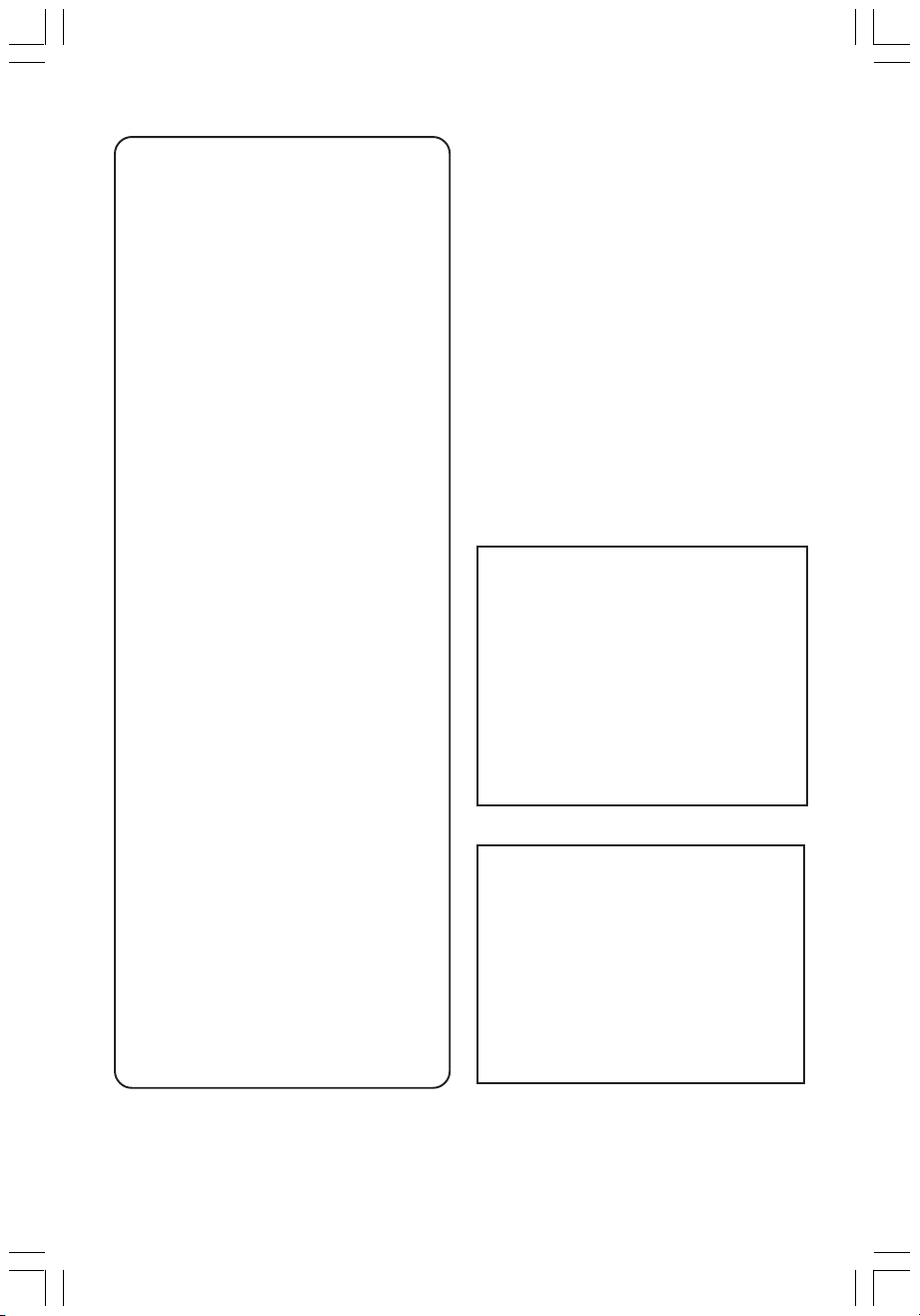
Important notes for users in the
På grund av de skillnader i skivformat som finns
mellan olika skivleverantörer måste dvd-spelaren
eventuellt förbättras eller uppgraderas. I takt med
att dvd-tekniken förbättras kommer de här
förbättringarna att bli vanligare och enklare att
slutföra. Om du vill utföra en programvaruuppgradering
går du till ”www.p4c. philips.com”.
Koska eri levyvalmistajat käyttävät erilaisia
levyformaatteja, DVD-järjestelmäsi toimintoja
täytyy ehkä laajentaa tai päivittää. DVD-tekniikan
kehittyessä nämä laajennukset yleistyvät ja ovat
helposti toteutettavissa. Löydät ohjelmistopäivityksen
sivustosta ”www.p4c. philips.com”.
U.K.
Mains plug
This apparatus is fitted with an approved 13
Amp plug. To change a fuse in this type of plug
proceed as follows:
1 Remove fuse cover and fuse.
2 Fix new fuse which should be a BS1362 5 Amp,
A.S.T.A. or BSI approved type.
3 Refit the fuse cover.
If the fitted plug is not suitable for your socket
outlets, it should be cut off and an appropriate
plug fitted in its place.
If the mains plug contains a fuse, this should
have a value of 5 Amp. If a plug without a fuse
is used, the fuse at the distribution board
should not be greater than 5 Amp.
Note: The severed plug must be disposed of to
avoid a possible shock hazard should it be
inserted into a 13 Amp socket elsewhere.
How to connect a plug
The wires in the mains lead are coloured with
the following code: blue = neutral (N),
brown = live (L).
¶ As these colours may not correspond with the
colour markings identifying the terminals in
your plug, proceed as follows:
– Connect the blue wire to the terminal
marked N or coloured black.
– Connect the brown wire to the terminal
marked L or coloured red.
– Do not connect either wire to the earth
terminal in the plug, marked E (or e) or
coloured green (or green and yellow).
Before replacing the plug cover, make certain
that the cord grip is clamped over the sheath
of the lead - not simply over the two wires.
Copyright in the U.K.
Recording and playback of material may
require consent. See Copyright Act 1956 and
The Performer’s Protection Acts 1958 to 1972.
CAUTION
Use of controls or adjustments or
performance of procedures other
than herein may result in hazardous
radiation exposure or other unsafe
operation.
For Customer Use:
Read carefully the information located at
the bottom or rear of your DVD Recorder
and enter below the Serial No. Retain this
information for future reference.
Model No. DVD RECORDER DVDR610 /
DVDR615 / DVDR616
Serial No. _______________
2
1DVDR6xx_Cover_14084 9/28/04, 1:37 PM2
3139 246 14084
Page 3

LASER
Type Semiconductor laser
InGaAlP (DVD)
AIGaAs (CD)
Wave length 658 nm (DVD)
790 nm (CD)
Output Power 30 mW (DVD+RW write)
1.0 mW (DVD read)
1.0 mW (CD read)
Beam divergence 84 degrees (DVD)
61 degrees (CD)
This product complies with the radio
interference requirements of the
European Community.
Manufactured under license from Dolby
Laboratories. “Dolby” and the double-D
symbol are trademarks of Dolby
Laboratories.
This product complies with
the requirements of the
following directives and
guidelines: 73/23/EEC +
89/336/EEC + 93/68/EEC
CAUTION
VISIBLE AND INVISIBLE LASER
RADIATION WHEN OPEN AVOID
EXPOSURE TO BEAM
ADVARSEL
SYNLIG OG USYNLIG
LASERSTRÅLING VED ÅBNING
UNDGÅ UDSÆTTELSE FOR STRÅLING
VARNING
SYNLIG OCH OSYNLIG
LASERSTRÅLNING NÄR DENNA DEL
ÄR ÖPPNAD BETRAKTA EJ STRÅLEN
VARO!
AVATTAESSA OLET ALTTIINA
NÄKYVÄLLE JA NÄKYMÄTTÖMÄLLE
LASER SÄTEILYLLE. ÄLÄ KATSO
SÄTEESEEN
VORSICHT
SICHTBARE UND UNSICHTBARE
LASERSTRAHLUNG WENN
ABDECKUNG GEÖFFNET NICHT DEM
STRAHL AUSSETSEN
ATTENTION
RAYONNEMENT LASER VISIBLE ET
INVISIBLE EN CAS D’OUVERTURE
EXPOSITION DANGEREUSE AU
FAISCEAU
1DVDR6xx_Cover_14084 9/28/04, 1:37 PM3
3
3139 246 14084
Page 4
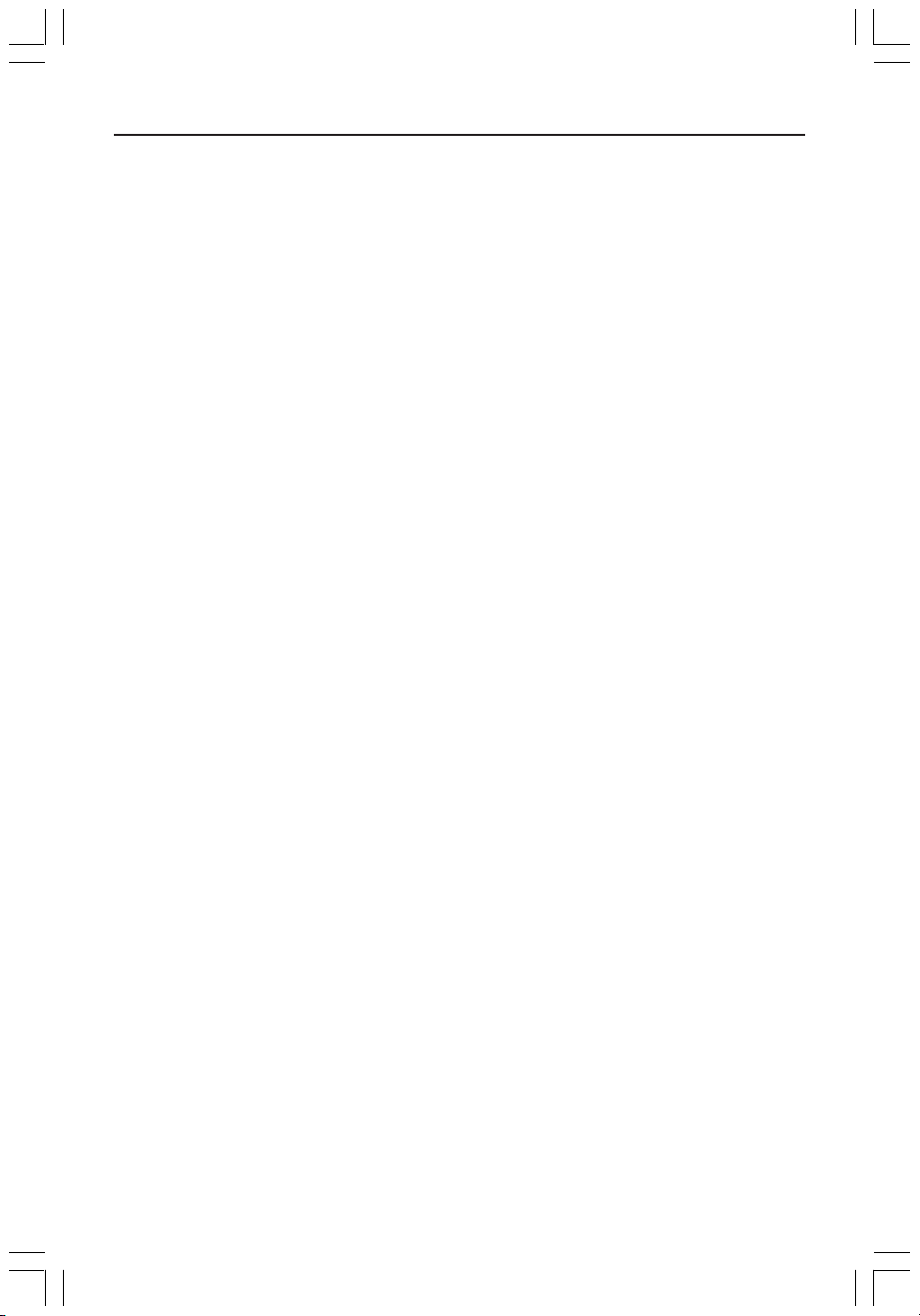
Observera
4
1DVDR6xx_Cover_14084 9/28/04, 1:37 PM4
3139 246 14084
Page 5

Specialfunktioner
PHILIPS DVD-inspelare är försedd med ett antal specialfunktioner som förenklar den dagliga
användningen av DVD-inspelaren.
Med hjälp av Digital Photo
Manager kan du visa och
redigera JPEG-bilder från ett
minneskort, Picture CD, DVD
eller CD ROM.
Du kan skapa bildspel och spela
upp dem på en DVD-spelare
(endast för DVDR615, DVDR616).
Med den här funktionen
överförs automatiskt alla tvkanalsinställningar till DVDinspelaren via scart-kabeln
(uttaget EXT1 TO TV-I/O).
Med en knapptryckning på
DVD-inspelaren kontrollerar du
vilken kanal TV:n är inställd på
och spelar in den även om den
är i viloläge.
Anslutningen kallas även
FireWire och IEEE 1394.
Anslutningen används för
överföring av digitala signaler
med stor bandbredd av den typ
som används i digitala
videokameror (DV-kameror).
Ljud- och bildsignaler överförs
med hjälp av en kabel. Förutom
DV- och Hi8-kameror kan vissa
persondatorer med digital
videoutgång också anslutas till
den här digitala ingången (endast
för DVDR615, DVDR616).
Produkten är försedd med
teknik för upphovsrättsskydd
som skyddas med USApatentnumren 4631603,
4577216, 4819098 och 4907093,
samt annan intellektuell
äganderätt. Användning av den
här tekniken för
upphovsrättsskydd fordra
tillstånd från Macrovision
Corporation och är endast
avsedd för hemanvändning och
andra “betala per visning”tillämpningar. Skriftligt tillstånd
från Macrovision fordras för all
annan användning. Ändringar av
enheten, bakåtkompilering och
isärmontering är inte tillåtet.
Det här är ett enkelt
programmeringssystem för
DVD-inspelare. När du vill
använda den anger du
programmeringsnumret för det
aktuella tv-programmet.
Numren återfinns i TVtidningen.
ShowView
varumärke som tillhör Gemstar
Development Corporation.
ShowView tillverkas på licens
från Gemstar Development
Corporation.
®
är ett registrerat
Svenska
1DVDR6xx_Swe_14084 9/28/04, 1:19 PM5
5
3139 246 14084
Page 6
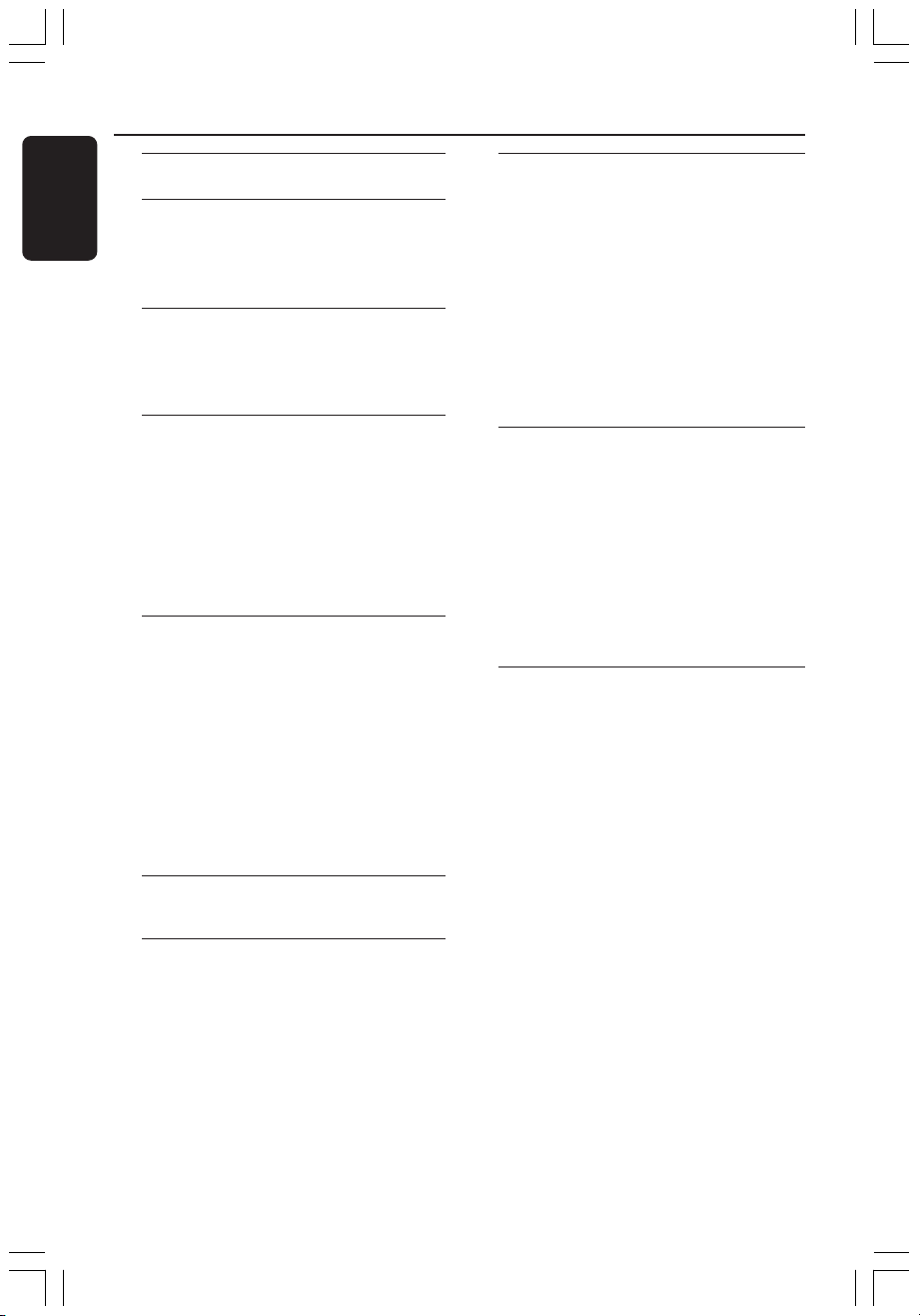
Innehåll
Svenska
Specialfunktioner ................................... 5
Skötsel och säkerhet
Installation ......................................................... 8
Rengöringsskivor ............................................. 8
Återvinning ........................................................ 8
Allmän information
Inledning ............................................................. 9
Medföljande tillbehör ...................................... 9
Regionkoder...................................................... 9
Ansluta till en TV
Allmänt ............................................................. 10
Välja en lämplig anslutning till TV:n ........... 10
Ställa in TV:n på rätt videokanal ................ 10
Alternativ 1: Använda Scart-uttaget ........... 11
Alternativ 2: Använda S-Video-uttaget
(Y/C) ................................................................. 12
Alternativ 3: Använda Video-uttaget
(CVBS).............................................................. 13
Ansluta till ytterligare enheter
Använda en andra SCART-kontakt
(EXT2-AUX-I/O) ..........................................
Ansluta en kabelmottagare/avkodare ....... 14
Ansluta en video-/DVD-spelare ................ 14
Ansluta en videokamera till de främre
uttagen ............................................................. 15
Alternativ 1: Använda uttaget DV In ......... 15
Alternativ 2: använda uttaget
S-VIDEO In eller VIDEO In ...................... 15
Använda analoga ljuduttag ........................... 16
Använda digitala ljuduttag ............................ 16
14
Framsidan.................................................... 17
Uttag bakom luckan ..................................... 17
Fjärrkontrollen ................................ 18–19
Sätta in batterier ............................................20
Hantera systemet med hjälp av
fjärrkontrollen............................................. 20
Skriva tecken på den alfanumeriska
knappsatsen ................................................. 20
Installera DVD-inspelaren
Första installation ................................... 21–22
Programmera TV-kanaler ............................. 23
Automatisk TV-kanalsökning ...................... 23
Sortera TV-kanalerna efter hur de är
sorterade i TV:n ................................... 23–24
Sortering av TV-kanaler ............................... 24
Ställa in favorit-TV-kanaler.......................... 25
Manuell TV-kanalsökning ...................... 25–26
Allokera en dekoder .................................... 26
Fininställning av TV-kanaler ......................... 27
Ställa in tid och datum ..................................27
Ställa in språk ..................................................28
Uppspelning
Spelbara skivor ...............................................29
Sätta in en skiva .............................................. 29
Starta uppspelning av en skiva .................... 30
Spela upp en DVD-videoskiva.................... 30
Spela upp (super)video-CD-skivor ........... 30
Spela upp en ljud-CD-skiva ........................ 30
Spela upp en DVD+R(W)-skiva ................ 31
Spela upp en MP3-CD-skiva ....................... 31
Spela upp en bildskiva (bildspel) ................ 31
JPEG-bildformat som stöds ........................ 31
Ytterligare
uppspelningsfunktioner
Använda alternativen i verktygsfältet ........32
Ändra textningsspråk................................... 32
Ändra språk för ljudspåret ......................... 33
Ändra kameravinkel ..................................... 33
Zooma in ........................................................ 33
Tidsökning ...................................................... 33
Växla mellan titlar/kapitel/spår .................. 33
Söka framåt/bakåt ......................................... 34
Göra paus i normal och långsam
uppspelning...................................................... 34
Välj olika uppspelningslägen ........................ 35
Upprepa uppspelning ................................... 35
Upprepa ett visst avsnitt (A-B).................. 35
Slumpvis uppspelning ................................... 35
Avsöka en skiva ............................................. 35
6
1DVDR6xx_Swe_14084 9/28/04, 1:19 PM6
3139 246 14084
Page 7

Innehåll
Inspelning
Skivor för inspelning...................................... 36
Inspelningsinställningar ................................. 36
Inspelningsläge ............................................... 37
Inspelningsspråk ............................................ 37
Infoga kapitelmarkeringar ........................... 37
Direktinspelningsfunktion ........................... 38
Filterläge ......................................................... 38
Manuell inspelning................................... 38–39
Manuell inspelning med automatisk
avstängning (enknappsinspelning) ............... 39
Direktinspelning .............................................40
Ta bort en inspelning .................................... 40
Timerinspelning
Inledning ........................................................... 41
Programmera inspelningar .................... 41
Programmera inspelning från en
kabelmottagare ........................................... 42
Programmera inspelningar med
ShowView
Ändra en programmerad inspelning ..........44
Ta bort en programmerad inspelning........ 44
®
-systemet ....................................43
–42
Redigera/färdigställa en
inspelning
Redigering ........................................................ 45
Funktioner för färgkodade knappar.......... 45
Indexbild ......................................................... 45
Ändra skivans/titelns namn ......................... 46
Göra redigeringen kompatibel
(DVD+RW-skivor) .........................................46
Färdigställa en skiva (DVD+R-skivor) ....... 46
Videoredigering .............................................. 47
Dölja oönskade scener ................................ 47
Redigera kapitel (sammanfoga/ dela upp/
göm) .............................................................. 48
Redigera titel (dela upp/ lägga till/
indexbild).............................................. 48–49
Ta bort kapitelmarkeringar......................... 49
Fotoredigering ................................................49
Använda bläddraren
Bläddra på skivan ........................................... 50
Funktioner för färgkodade knappar.......... 50
Bläddra på bildskivan ..................................... 51
Lägga till bilder i ett album ......................... 51
Ändra bildernas ordningsföljd i ett album 52
Ta bort ett album.......................................... 52
Ta bort bilder i ett album ........................... 52
Ändra inställningar för bildspel. ................. 53
Skydda den inspelade titeln (DVD+RW-
skiva) ................................................................. 53
Systemmenyn – inställningar
Visa inställningsalternativen .........................54
Spela in ............................................................ 54
Ljud .................................................................. 54
Skiva ................................................................. 55
Tillgångs .......................................................... 55
Funktioner ...................................................... 55
Systemmenyn – ställ in
Visa inställningsalternativen .........................56
Systeminställningar ................................ 56–57
Tid-datum ....................................................... 57
Analoga lanaler .............................................. 57
Videoutgång ............................................ 57–58
Ljudutgång ...................................................... 58
Språk ................................................................ 58
Ställa in tillgångskontroll
Tillgångskontroll ............................................. 59
Ange eller ändra PIN-koden ....................... 59
Aktivera/avaktivera barnlåset ............. 59–60
Auktorisera skivor ....................................... 60
Felsökning ............................................61–65
Teckenfönstrets symboler/
meddelanden
.................................. 66–67
Specifikationer ..................................... 68
Svenska
1DVDR6xx_Swe_14084 9/28/04, 1:19 PM7
Ordlista....................................................... 69
7
3139 246 14084
Page 8

Skötsel och säkerhet
Svenska
VARNING!
Högspänning! Öppna inte. Du löper risk
att få en elektrisk stöt.
Användaren får inte utföra
servicearbeten på delar inne i
utrustningen. Överlåt allt
underhållsarbete till kvalificerad
personal.
Installation
Hitta en lämplig plats
– Placera apparaten på en plan, hård och stabil
yta. Placera inte apparaten på en matta.
– Ställ inte apparaten ovanpå någon annan
utrustning som kan värma upp den (t.ex.
stereomottagare eller förstärkare).
– Placera inte något under apparaten (t.ex.
CD-skivor eller tidningar).
Utrymme för ventilation
– Placera apparaten på en plats med god
ventilation så att värmeutveckling inuti
apparaten förhindras. Undvik överhettning
genom att se till att det är fritt minst 10 cm
från apparatens bak- och ovansida och 5 cm
från vänster och höger sida.
5cm (2.3")
10cm (4.5")
10cm (4.5")
Rengöringsskivor
Vissa problem kan inträffa på grund av att
skivan i inspelaren är smutsig (frusen bild,
avbrott i ljudet eller förvrängd bild). Du kan
undvika de här problemen genom att rengöra
skivorna med jämna mellanrum.
Rengör skivor med en mjuk tygduk och torka i
riktning från skivans mitt och utåt mot dess
kant i en rak linje.
VARNING!
Använd inte lösningsmedel såsom bensen,
förtunning, rengöringsmedel eller antistatiska
sprejer avsedda för skivor.
Eftersom den optiska enheten (lasern) i DVDinspelaren arbetar med en högre effekt än
vanliga DVD- och CD-spelare kan
rengöringsskivor avsedda för DVD- och CDspelare skada den optiska enheten (lasern).
Därför bör du inte använda en rengöringsskiva.
Återvinning
De här användaranvisningarna är tryckta på
miljövänligt papper. Den här elektroniska
utrustningen innehåller ett stort antal material
som kan återvinnas. När du kasserar en
gammal maskin bör du lämna in den till en
återvinningsanläggning. Följ de lokala
föreskrifterna för kassering av
förpackningsmaterial, använda batterier och
gammal utrustning.
5cm (2.3")
Undvik höga temperaturer, fukt, vatten
och damm.
– Apparaten får inte utsättas för vattendroppar
eller vattenstrålar.
– Placera inga farliga föremål på apparaten
(t.ex. vattenfyllda föremål eller levande ljus).
8
1DVDR6xx_Swe_14084 9/28/04, 1:19 PM8
3139 246 14084
Page 9

Allmän information
Inledning
Med Philips DVD-inspelare kan du spela in TVprogram och kopiera över inspelningar från en
digitalkamera till en DV¡D+RW eller DVD+R
och spela upp förinspelade DVD-skivor. De
inspelningar du gör med apparaten kan du
spela upp i vissa DVD-spelare och DVD-ROMenheter. I vissa fall kan du behöva färdigställa
skivan innan den kan spelas upp i andra DVDspelare.
Ta dig tid att läsa den här användarhandboken
innan du använder DVD-inspelaren. Den
innehåller viktig information om användningen.
Nyttiga tips:
– Om du har frågor eller om problem inträffar vid
användning kan du läsa kapitlet Felsökning.
– Om du behöver ytterligare hjälp kan du ringa
närmaste kundtjänst. Motsvarande
telefonnummer och e-postadresser finns angivna i
garantibroschyren.
Medföljande tillbehör
– Fjärrkontroll och batterier
– Scart-kabel
– Antennkabel
– Snabbguide
Regionkoder
DVD-filmer släpps i allmänhet inte samtidigt
över hela världen och därför är alla DVDspelare knutna till en viss regionkod.
I den här enheten kan du endast spela
upp DVD-skivor för Region 2 och
DVD-skivor som är avsedda att kunna
spelas upp i alla regioner (ALL). DVDskivor från andra regioner går inte att
spela upp i den här DVD-inspelaren.
ALL
Svenska
2
1DVDR6xx_Swe_14084 9/28/04, 1:19 PM9
9
3139 246 14084
Page 10

Ansluta till en TV
Svenska
Allmänt
Du måste ansluta de nödvändiga kablarna innan
du kan spela in och spela upp TV-program med
DVD-inspelaren.
Välja en lämplig anslutning till TV:n
När du installerar DVD-inspelaren första
gången väljer du
anslutning av DVD-inspelaren till TV:n.
● Alternativ 1: Använda Scart-uttaget.
Välj det här alternativet om TV:n är försedd
med ett scart-uttag. Det ger den bästa
bildkvaliteten (se sidorna 11).
● Alternativ 2: Använda S-Video-uttaget
(Y/C)
Välj det här alternativet om TV:n är försedd
med ett Video-uttag (CVBS). Det ger god
bildkvalitet (se sidan 12).
● Alternativ 3: Använda Video-uttaget
(CVBS)
Välj det här alternativet om TV:n är försedd
med ett Video-uttag (CVBS). Det ger god
bildkvalitet (se sidan 13).
ett av följande alternativ för
Ställa in TV:n på rätt videokanal
1 Sätt på DVD-inspelaren genom att trycka på
STANDBY-ON 2.
2 Sätt på TV:n och ställ in rätt videokanal. Den
blå DVD-bakgrundsbilden eller den första
installationsbilden visas på TV:n.
➜ I allmänhet återfinns den här kanalen mellan
den lägsta och högsta kanalen och kan
benämnas FRONT, A/V IN eller VIDEO. Läs i
handboken till TV:n om du behöver mer
information.
➜ Du kan också ställa in kanal 1 på TV:n och
sedan trycka på kanalväljarknappen tills
videokanalen visas.
➜ På TV-fjärrkontrollen kan det finnas en
knapp eller omkopplare för val av olika
videolägen.
VIKTIGT!
När du har slutfört anslutningarna och
sätter på DVD-inspelaren första gången
måste du utföra grundinstallationen.
Med den ställer du in TV-kanaler,
menyspråk och andra funktioner (se
sidorna 21~22).
10
1DVDR6xx_Swe_14084 9/28/04, 1:19 PM10
3139 246 14084
Page 11
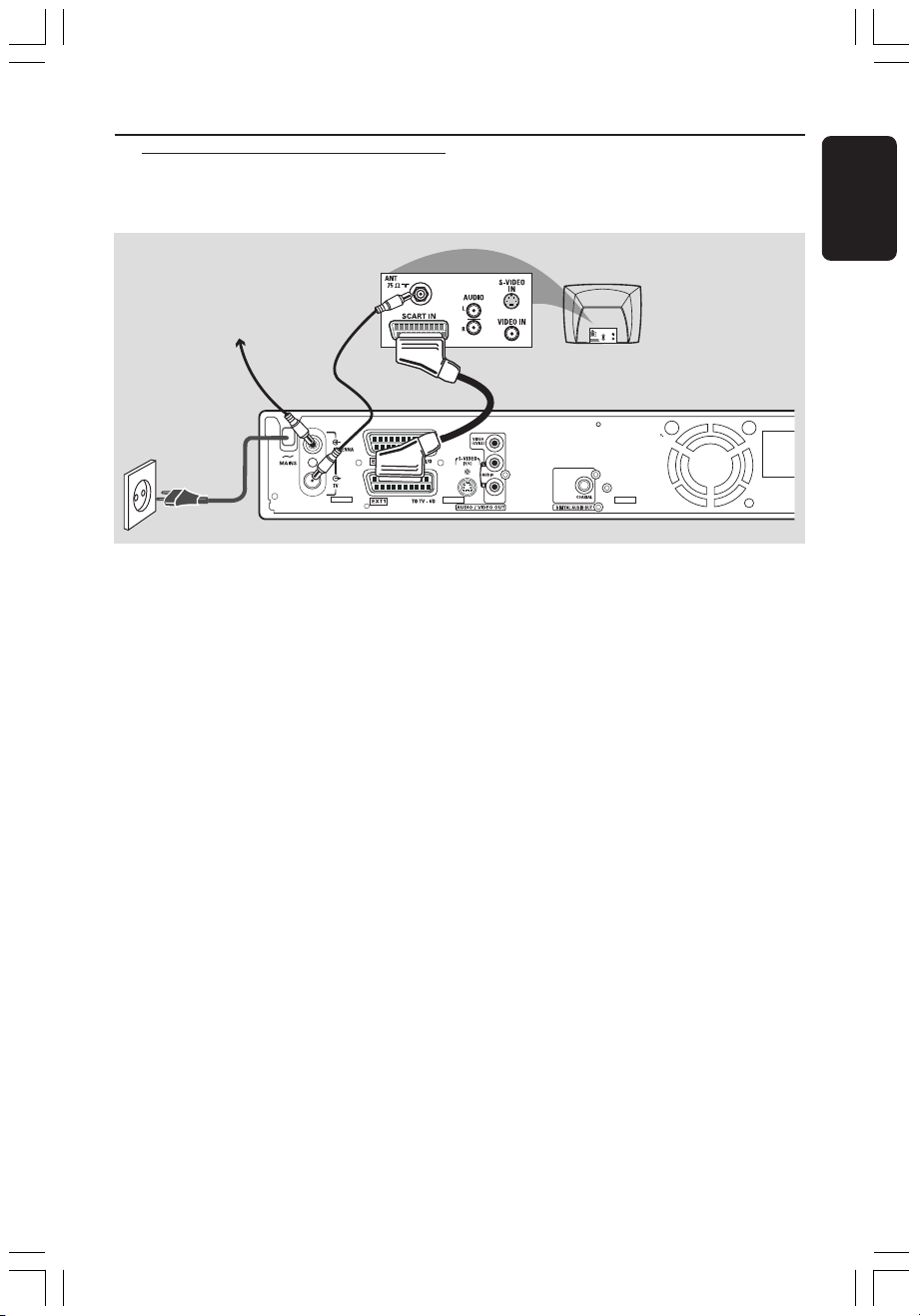
Alternativ 1: Använda Scartuttaget
Antenn- eller satellit-/kabel-
TV-signal TV
Ansluta till en TV (forts.)
TV
S-VIDEO
IN
AUDIO
OUT
VIDEO IN
SCART IN
Svenska
1
2
4
Scart-kabeln eller Euro AV-kabeln fungerar som
universell anslutning för bild-, ljud- och
kontrollsignaler. Med den här typen av
anslutning går praktiskt taget ingen kvalitet
förlorad vid bild- eller ljudöverföring.
Ha följande kablar beredda:
1) Antennkabel
2) SCART-kabel
1 Stäng av TV:n och lossa antennkabeln från TV:n
(eller satellit-/kabelmottagaren). Anslut den till
uttaget ANTENNA IN på baksidan av DVDinspelaren.
2 Med den medföljande antennkabeln ansluter
du DVD-inspelarens uttag TV OUT till
antennuttaget på baksidan av TV:n.
3 Med en SCART-kabel ansluter du DVD-
inspelarens uttag EXT 1 (TO TV-I/O) till
SCART-uttaget på baksidan av TV:n.
4 Med den medföljande elkabeln ansluter du
DVD-inspelarens uttag ~ MAINS till eluttaget.
3
5 Tr yck på STANDBY-ON 2 på DVD-
inspelaren för att sätta på den.
➜ Meddelandet 'IS THE TV ON?' visas i
teckenfönstret.
6 Sätt på TV:n.
➜ Om anslutningen är rätt utförd växlar TV:n
automatiskt till videokanalen för SCART-uttaget
och menyn { Language and Country } (språk
och land) visas.
➜ Om den inte visas väljer du rätt videokanal
på TV:n manuellt tills menyn { Language and
Country } (språk och land) visas.
7 Gå vidare till sidan 21 och fortsätt
grundinstallationen.
Nyttiga tips:
– Om TV:n är försedd med flera SCART-uttag
väljer du det SCART-uttag som är anpassat för
både videoutgång och videoingång.
– Om en valmeny för SC ART-uttag visas på TV:n
väljer du VCR som källa för SCART-uttaget.
– Uttaget EXT 2 AUX-I/O är endast avsett för
ytterligare enheter.
1DVDR6xx_Swe_14084 9/28/04, 1:19 PM11
11
3139 246 14084
Page 12

Ansluta till en TV (forts.)
Svenska
Alternativ 2: Använda S-Videouttaget (Y/C)
Antenn- eller satellit-/kabel-
TV-signal TV
1
2
5
Den här anslutningskabeln, som även kallas
SVHS-kabel, används för att överföra
ljusstyrkesignal (Y-signal) och färgsignal (C-signal)
separat. Mini-DIN-uttaget kallas även Hosidenuttag.
Ha följande kablar beredda:
1) Antennkabel
2) S-Video-kabel (SVHS) (medföljer inte)
3) Ljudkablar (röd/vit, medföljer inte)
1 Stäng av TV:n och lossa antennkabeln från TV:n
(eller satellit-/kabelmottagaren). Anslut den till
uttaget ANTENNA IN på baksidan av DVDinspelaren.
2 Med den medföljande antennkabeln ansluter
du DVD-inspelarens uttag TV OUT till
antennuttaget på baksidan av TV:n.
3 Med en S-Video-kabel (SVHS) ansluter du
DVD-inspelarens uttag S-VIDEO (Y/C)
OUT till uttaget S-Video In på baksidan av
TV:n (den kan även vara märkt S-Video In eller
SVHS).
TV
S-VIDEO
IN
AUDIO
OUT
VIDEO IN
SCART IN
34
4 Anslut en ljudkabel (röd/vit,) till DVD-
inspelarens uttag AUDIO L/R OUT och till
ljuduttaget på baksidan av TV:n (den kan vara
märkt AV In eller Audio In).
5 Med den medföljande elkabeln ansluter du
DVD-inspelarens uttag ~ MAINS till eluttaget.
6 Tr yck på STANDBY-ON 2 på DVD-
inspelaren för att sätta på den.
➜ Meddelandet 'IS THE TV ON?' visas i
teckenfönstret.
7 Sätt på TV:n. Välj rätt videokanal på TV:n (se
sidan 10).
➜ Menyn för grundinstallation { Language
and Country } (språk och land) visas på TV:n.
8 Gå vidare till sidan 21 och fortsätt
grundinstallationen.
12
1DVDR6xx_Swe_14084 9/28/04, 1:19 PM12
3139 246 14084
Page 13

Alternativ 3: Använda Videouttaget (CVBS)
Ansluta till en TV (forts.)
Svenska
Antenn- eller satellit-/kabel-
TV-signal TV
1
2
5
Den här kabeln, som i allmänhet är försedd
med gula RCA-kontakter, används för att
överföra sammansatta videosignaler (FBAS,
CVBS). Vid den här överföringsmetoden
överförs färgsignalen och ljusstyrkesignalen via
samma kabel.
Ha följande kablar beredda:
1) Antennkabel
2) Video-kabel (CVBS) (gul, medföljer inte)
3) Ljudkablar (röd/vit, medföljer inte)
1 Stäng av TV:n och lossa antennkabeln från TV:n
(eller satellit-/kabelmottagaren). Anslut den till
uttaget ANTENNA IN på baksidan av DVDinspelaren.
2 Med den medföljande antennkabeln ansluter
du DVD-inspelarens uttag TV OUT till
antennuttaget på baksidan av TV:n.
3 Med en videokabel (CVBS) ansluter du DVD-
inspelarens uttag VIDEO (CVBS) OUT till
uttaget Video In på baksidan av TV:n (den kan
vara märkt Video In, AV In eller Composite).
TV
S-VIDEO
IN
AUDIO
OUT
VIDEO IN
SCART IN
4
3
4 Anslut en ljudkabel (röd/vit) till DVD-
inspelarens uttag AUDIO L/R OUT och till
ljuduttaget på baksidan av TV:n (den kan vara
märkt AV In eller Audio In).
5 Med den medföljande elkabeln ansluter du
DVD-inspelarens uttag ~ MAINS till eluttaget.
6 Tr yck på STANDBY-ON 2 på DVD-
inspelaren för att sätta på den.
➜ Meddelandet 'IS THE TV ON?' visas i
teckenfönstret.
7 Sätt på TV:n. Välj rätt videokanal på TV:n (se
sidan 10).
➜ Menyn för grundinstallation { Language
and Country } (språk och land) visas på TV:n.
8 Gå vidare till sidan 21 och fortsätt
grundinstallationen.
13
1DVDR6xx_Swe_14084 9/28/04, 1:19 PM13
3139 246 14084
Page 14

Ansluta till ytterligare enheter
Svenska
Använda en andra SCARTkontakt (EXT2-AUX-I/ O)
Du kan ansluta en videokassettinspelare (VCR),
DVD-spelare, dekoder, satellit- eller
kabelmottagare till uttaget EXT 2 AUX-I/O
på baksidan av DVD-inspelaren.
När uppspelning påbörjas på den aktuella
apparaten skickar DVD-inspelaren automatiskt
bild- och ljudsignalerna från uttaget EXT 2
AUX-I/ O till uttaget EXT 1 TO TV-I/ O.
Bilden från den aktuella enheten visas därefter
på TV:n, även om DVD-inspelaren är avstängd
(endast om du har anslutit TV:n via uttaget
EXT 1 TO TV-I/O, se sidorna 11).
Växla mellan uppspelning från
ytterligare enheter och uppspelning från
DVD-spelare
● Tr yck på TV/DVD på fjärrkontrollen.
kabelmottagare/
avkodare och VCD-/
DVD-spelare
Ansluta en kabelmottagare/
avkodare
Om kabelmottagaren/avkodare är försedd med
ett scart-uttag kan du välja att ansluta den till
det andra scart-uttaget.
1 Använd en scart-kabel när du vill ansluta
kabelmottagaren/avkodare SCART-uttag
(i allmänhet märkt ‘TV’ eller ‘TO TV’) till
uttaget EXT 2 AUX-I/O på baksidan av
DVD-inspelaren.
2 Välj vilka TV-kanaler som ska tas emot i
kabelmottagaren direkt på mottagaren.
Ansluta en video-/DVD-spelare
Den här anslutningen behövs om du vill spela
in på videoband eller på skivor till en
DVD+R(W).
● Använd en scart-kabel när du vill ansluta scart-
uttaget (i allmänhet märkt ‘SCART OUT’ eller
‘TO TV’) på VCD-/DVD-spelaren till uttaget
EXT 2 AUX-I/O.
● Alternativt kan du välja att ansluta via de
främre uttagen på DVD-inspelaren om den
andra enheten är försedd med samma typ av
uttag.
➜ Innan du börjar använda enheten väljer du
ingångskanalen ‘CAM1’.
Information om inspelning finns på sidan
38~39.
1) Anslut till uttaget S-VIDEO och uttaget
AUDIO L/R.
ELLER
2) Anslut till uttaget VIDEO och uttaget
AUDIO L/R.
14
1DVDR6xx_Swe_14084 9/28/04, 1:19 PM14
Nyttigt tip:
– De flesta förinspelade videokassetter och DVDskivor är kopieringsskyddade. Om du försöker
kopiera dem visas meddelandet “COPY PRO” i
teckenfönstret.
3139 246 14084
Page 15
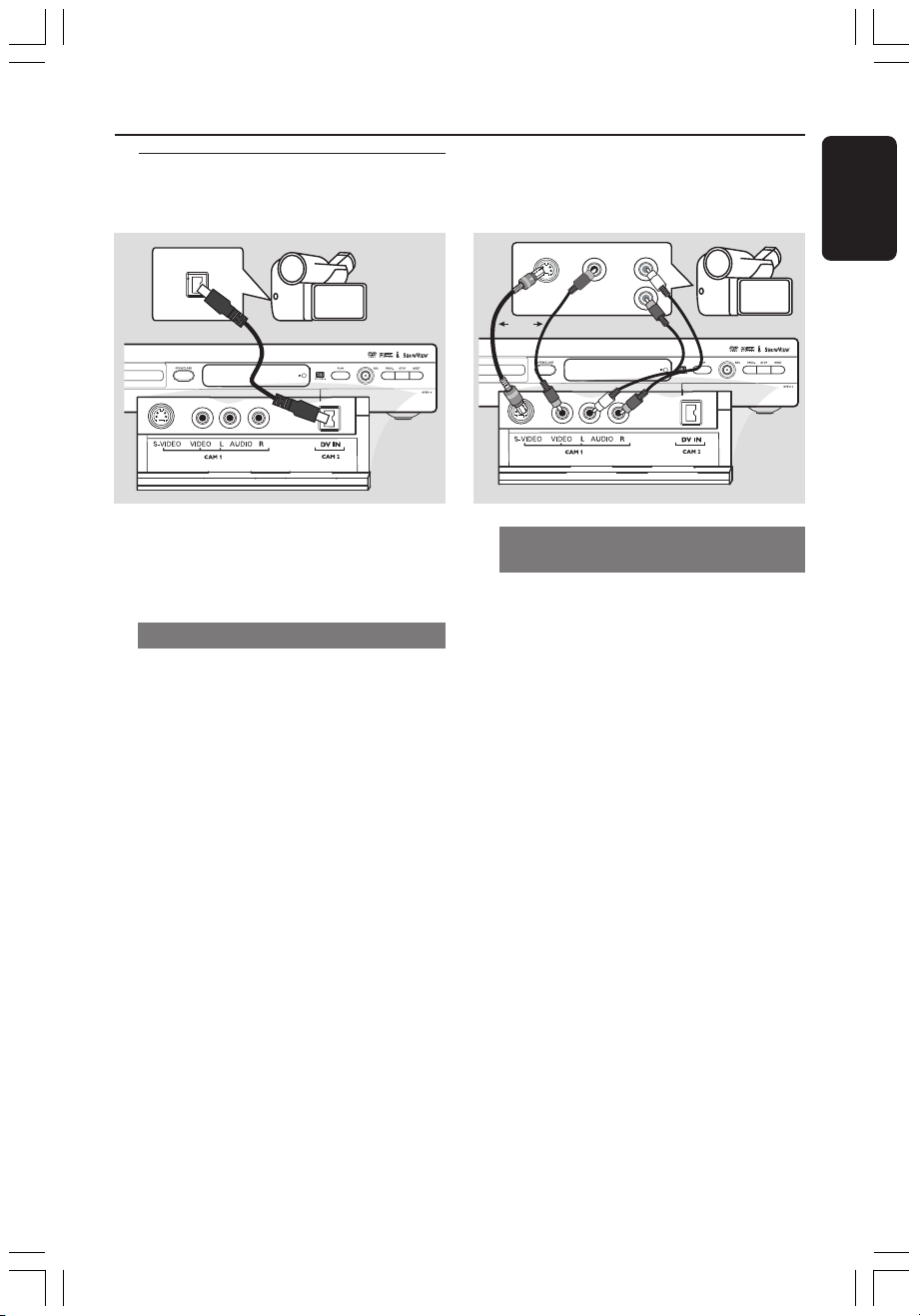
Ansluta till ytterligare enheter (forts.)
Ansluta en videokamera till de
främre uttagen
DV OUT
ELLER
S-VIDEO OUT
1
VIDEO OUT
AUDIO OUT
2
Svenska
L
R
CH- CH+
Du kan använda de främre uttagen när du vill
kopiera inspelningar från en videokamera. De
här uttagen är placerade bakom luckan på
höger sida.
Alternativ 1: Använda uttaget DV In
(endast för DVDR615 och DVDR616)
Använd den här anslutningen om du har en
DV- eller Digital 8-kamera. Det ger den bästa
bildkvaliteten.
● Använd en 4-stifts i.LINK-kabel när du ansluter
DVD-inspelarens DV IN-uttag till lämpligt DVuttag på videokameran.
Innan du börjar använda enheten väljer du
ingångskanalen ‘CAM 2’.
Information om inspelning finns på sidan
38~39.
Nyttigt tips:
– Du kan också använda DV IN när du vill
ansluta DVD-inspelaren till en dator som är
försedd med ett DV-uttag. Datorn måste vara
försedd med ett IEEE 1394- / Firewire-uttag.
–DV-uttaget på inspelaren kan bara ta emot
inkommande signaler, inte sända ut signaler.
CH- CH+
Alternativ 2: Använda uttaget
S-VIDEO In eller VIDEO In
Använd S-VIDEO-anslutningen om du har en
Hi8- eller S-VHS(C)-kamera. Det ger mycket
god bildkvalitet.
Alternativt kan du använda VIDEOanslutningen om videokameran endast har ett
videouttag (kompositvideo, CVBS). Det ger god
bildkvalitet.
1 Använd en S-video-kabel när du vill ansluta
DVD-inspelarens uttag S-VIDEO till lämpligt
S-VHS-uttag på videokameran.
ELLER
Använd en (CVBS)-kabel när du vill ansluta
DVD-inspelarens uttag VIDEO till lämpligt
videouttag på videokameran.
2 Använd en ljudkabel (röd/vit) när du vill
ansluta DVD-inspelarens uttag AUDIO L/R till
ljuduttaget på videokameran.
Innan du börjar använda enheten väljer du
ingångskanalen ‘CAM1’.
Information om inspelning finns på sidan
38~39.
1DVDR6xx_Swe_14084 9/28/04, 1:19 PM15
15
3139 246 14084
Page 16
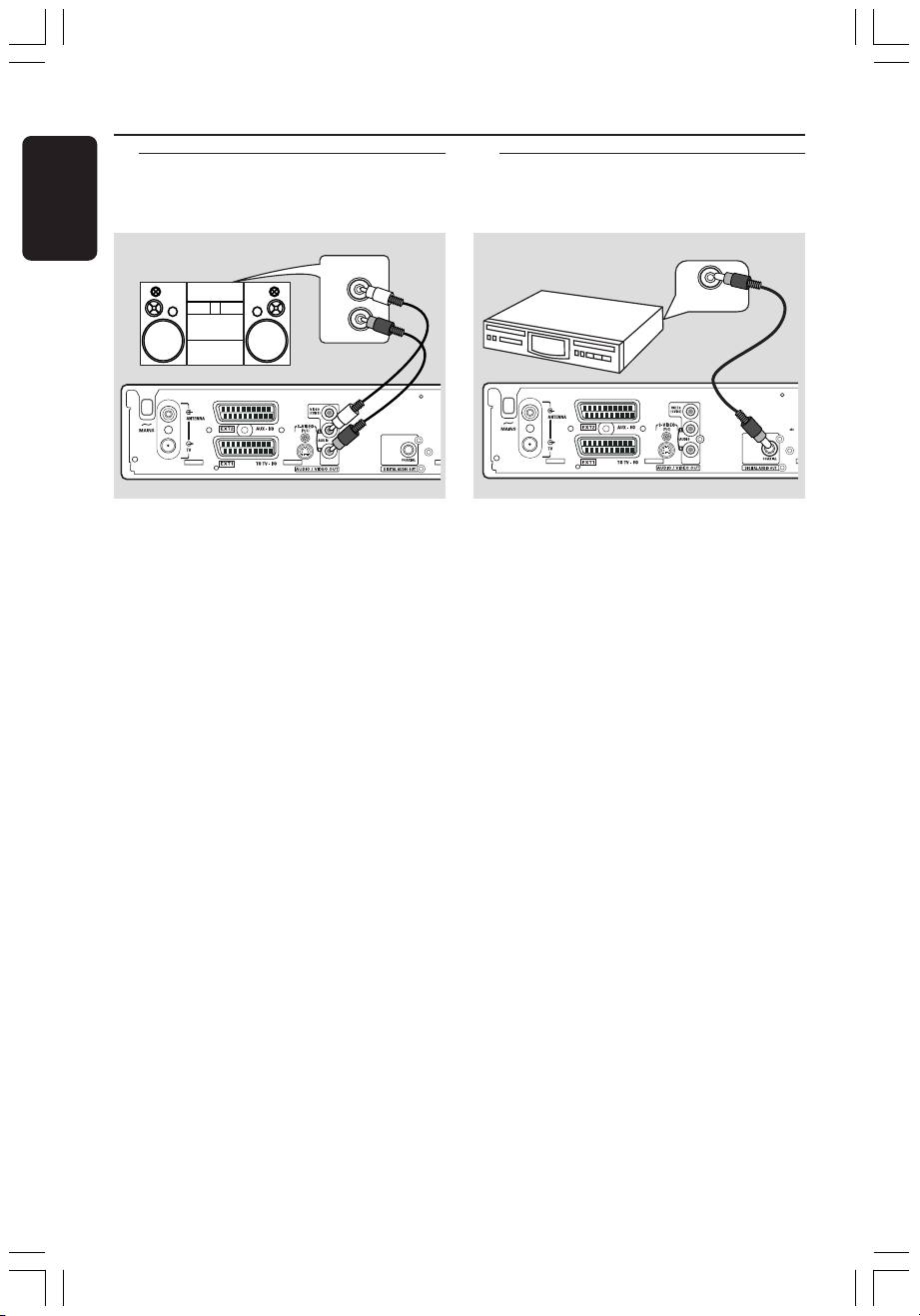
Ansluta till ytterligare enheter (forts.)
Svenska
Använda analoga ljuduttag
STEREO
Du kan ansluta DVD-spelaren till ett
tvåkanaligt stereosystem eller en receiver och
lyssna på stereoljudet.
AUDIO IN
L
R
● Med hjälp av en ljudkabel (röd/vit) kan du
ansluta AUDIO L/R (röd/vit) till någon av
följande enheter:
– ett stereosystem (t.ex. ett minisystem eller en
TV)
– en mottagare med Dolby Surround Pro Logic.
– en mottagare med tvåkanaligt analogt stereoljud.
Innan du börjar använda enheten ställer du in
det analoga uttaget i enlighet med ansluten
enhet (se sidan 54). Välj den ljudlägesinställning
som är mest kompatibel med den anslutna
enheten.
Använda digitala ljuduttag
DIGITAL IN
Du kan ansluta DVD-spelaren till en A/Vreceiver eller -förstärkare för att kunna lyssna
på hemmabiosystemets surroundljud.
● Med hjälp av en koaxialkabel kan du ansluta
COAXIAL till en av följande enheter:
– en A/V-mottagare eller en A/V-förstärkare med
en flerkanalig digital ljudavkodare.
– en mottagare med tvåkanaligt digitalt
stereoljud (PCM).
Innan du börjar använda enheten ställer du in
det digitala uttaget i enlighet med ansluten
enhet (se sidan 58). Om inställningen för det
digitala uttaget inte stämmer med den anslutna
enheten kan ljudet låta starkt förvrängt eller så
hörs inget ljud alls.
VARNING!
Använd inte uttaget Phono på en förstärkare
när du vill ansluta till DVD-inspelaren. Det
uttaget är endast avsett för skivspelare utan
förförstärkare. Det kan medföra att DVD-
inspelaren eller förstärkaren skadas.
16
1DVDR6xx_Swe_14084 9/28/04, 1:19 PM16
Nyttiga tips:
– Digitalt flerkanaligt ljud ger den bästa tänkbara
ljudkvaliteten. Du behöver en flerkanalig A/Vmottagare eller förstärkare med funktioner för
minst ett av ljudformaten i DVD-inspelaren
(MPEG2, Dolby Digital). I mottagarens handbok
anges vilka ljudformat som kan användas.
– Uppspelning med sexkanaligt digitalt surroundljud är endast möjligt om mottagaren är försedd
med en digital flerkanalig ljudavkodare.
3139 246 14084
Page 17
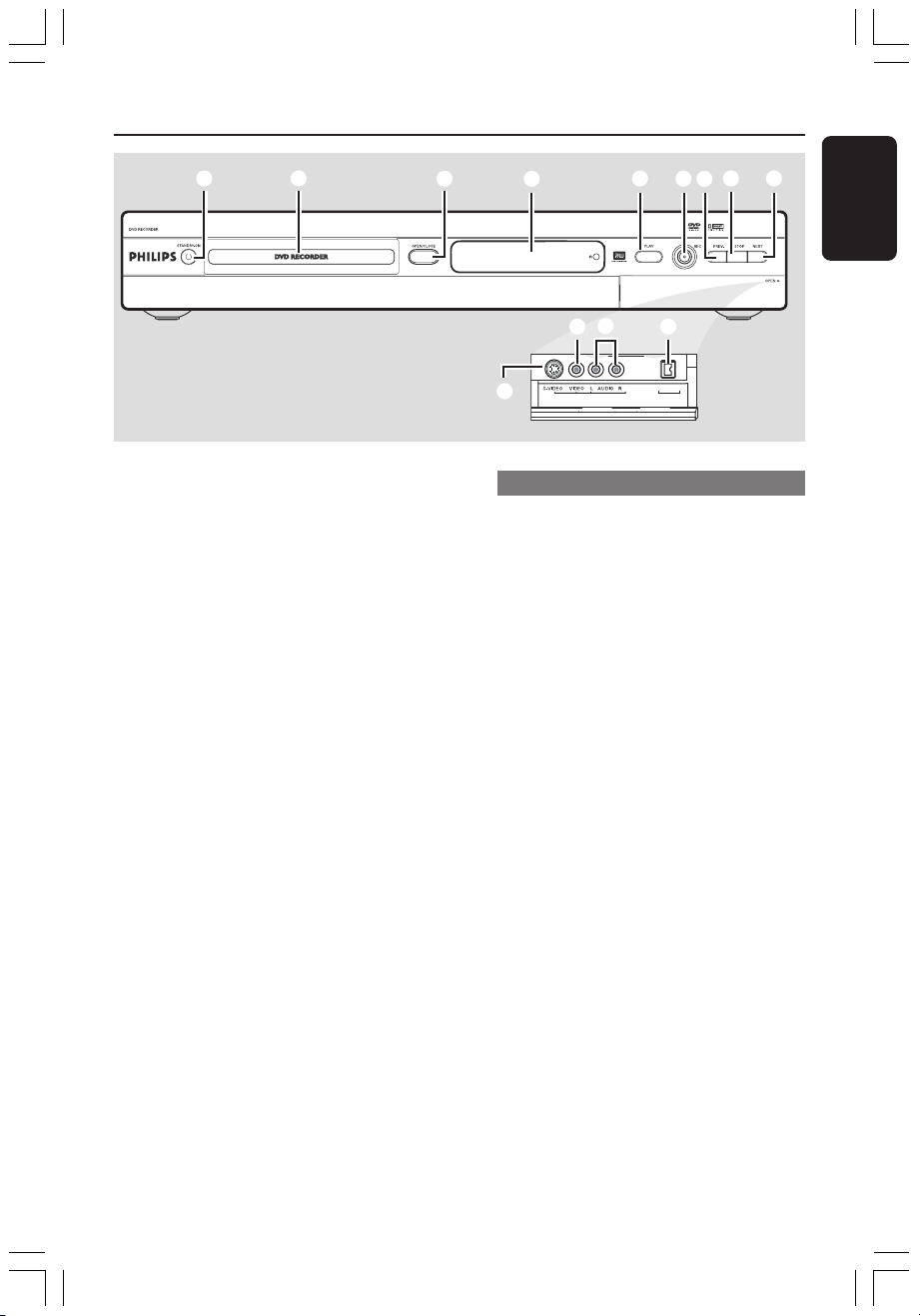
Framsidan
1
1.3
2
1 STANDBY-ON 2
– Sätt på och stäng av DVD-inspelaren
2 Skivfack
3 OPEN/CLOSE ç
– Öppna och stäng skivfacket.
4 Teckenfönster
– Här visas information om aktuell status för
DVD-inspelaren.
5 PLAY 2
– Spela upp en skiva.
6 REC 0
– Starta inspelning av aktuell TV-kanal eller
aktuell videokälla.
7 PREV/CH- ∞
– Gå till det föregående kapitlet/spåret, gör en
sökning bakåt eller gå till föregående kanal.
5
#
6
74
DV IN
CAM 2
3
0
!
@
CAM 1
Uttag bakom luckan
Fäll ned luckan så som visas med texten
OPEN 2 i det högra hörnet.
0 S-VIDEO
– S-videouttag för SVHS/Hi8-videokameror och
SVHS/Hi8-videobandspelare (kanalnummer
CAM 1).
! VIDEO
– Videouttag för videokameror och
videobandspelare (kanalnummer CAM 1).
@ L/R AUDIO
– Ljuduttag för videokameror och
videobandspelare (kanalnummer CAM 1).
# DV IN (endast för DVDR615, DVDR616)
– Uttag för digitala videokameror och andra
lämpliga enheter som uttaget kan användas för
(kanalnummer CAM 2).
8
CH- CH+
9
Svenska
8 STOP 9
– Stoppa uppspelning/inspelning.
9 NEXT/CH+ §
– Gå till nästa kapitlet/spåret, gör en sökning
framåt eller gå till nästa kanal.
1DVDR6xx_Swe_14084 9/28/04, 1:20 PM17
17
3139 246 14084
Page 18

Fjärrkontrollen
Svenska
CH+
CH-
1 STANDBY-ON 2
– Consente di accendere e spegnere il
registratore DVD.
2 TIMER
– Visa och stäng menyn för timerinspelning.
3 SYSTEM-MENU
– Visa eller stäng systemmenyn.
4 1 2: Knappar för att flytta markören åt vänster
eller höger.
34: Knappar för att flytta markören upp/ned
eller växla till nästa/föregående kanal.
5 SELECT
– Välj en funktion.
– Växla mellan versaler och gemener när du
använder det alfanumeriska tangentbordet.
6 REC 0
– Starta inspelning av aktuell TV-kanal eller
aktuell videokälla.
7 ∞ §
– Nästa eller föregående kapitlet/spåret.
– Genom att hålla knappen intryckt kan du spola
framåt eller bakåt.
8 RETURN
– Återgå till föregående meny på en videoskiva
(VCD) och vissa DVD-skivor.
9 Färgkodade knappar
– Ett antal funktioner är tillgängliga via den
färgkodade knappen. Funktionerna visas längst
ned på skärmmenyn i tillämpliga fall.
0 TUNER
– Växla mellan internt mottagningsläge (TV-
program, externa kanaler).
! REC MODE
– Välj inspelningshastighet: M1, M2, M2x, M3, M4,
M6 eller M8. Med den fastställer du
inspelningens kvalitet och hur mycket som
ryms på en DVD+R(W).
@ TV/DVD
– Växla mellan uppspelning från andra enheter
(anslutna via uttaget EXT 2 AUX-I/O) och
uppspelning från DVD-spelaren
18
1DVDR6xx_Swe_14084 9/28/04, 1:20 PM18
3139 246 14084
Page 19

Alfanumerisk knappsats
#
– Ange siffror och bokstäver i lämpliga fält.
– Välj ett kapitel-/spårnummer för uppspelning.
– Välj en TV-kanal i internt mottagningsläge.
$ BROWSER
– Visa skärmmenyerna där du kan bläddra
genom och hantera det lagrade innehållet på
den aktuella skivan.
% DISC-MENU
– Visa DVD-skivans skivmeny eller indexbilden
för en DVD+R(W).
^ OK
– Lagra eller bekräfta en inställning.
& EDIT
– Visa eller stäng redigeringsmenyn för
DVD+R(W)-skivor.
* STOP 9
– Stoppa uppspelning/inspelning.
– Genom att hålla knappen intryckt kan du
öppna och stänga skivfacket.
( PLAY 2
– Spela upp en skiva.
) PA USE ;
– Gör paus i upp- eller inspelning.
– Genom att trycka flera gånger kan du stega
framåt en bildruta åt gången.
¡ T/C (titel/kapitel)
– Välj T (titel)/C (kapitel) direkt i menyfältet.
++
™ TV VOL
–Justera TV:ns ljudstyrka (endast för Philips TV-
apparater med RC5-kod).
+ /
++
--
-
--
£ DVD MODE
– Växla till DVD-källäge.
När du har gjort det kan du inte använda
knapparna på fjärkontrollen för att manövrera
Philips TV-apparater.
Fjärrkontrollen (forts.)
13
14
15
16
17
18
19
20
21
22
23
24
≤ TV MODE
–Växla till TV-källäge.
När du har gjort det kan du använda följande
knappar för att styra de flesta av Philips TVapparater:
– STANDBY 2: Stäng av TV:n.
– 0-9: Tr yck här när du vill välja en TV-kanal
på TV:n.
– 3 4 : Tryck här när du vill byta TV-kanal på
TV:n.
CH+
CH-
Svenska
1DVDR6xx_Swe_14084 9/28/04, 1:20 PM19
19
3139 246 14084
Page 20

Fjärrkontrollen (forts.)
Svenska
Sätta in batterier
3
1
2
1 Öppna batterifacket.
2 Sätt in två batterier av typ R06 eller AA i
enlighet med beteckningarna (+-) inuti
facket.
3 Stäng luckan.
VARNING!
–Ta ut batterier som är urladdade eller
om fjärrkontrollen inte ska användas
under en längre period.
–Blanda inte gamla och nya batterier
eller batterier av olika typ.
– Batterier innehåller kemiska
substanser och bör därför kasseras på
ett ansvarsfullt sätt.
Hantera systemet med hjälp av
fjärrkontrollen
1 Rikta fjärrkontrollen
direkt mot fjärrsensorn
(iR) på framsidan.
2 Välj vilken källa du vill
styra genom att trycka
på en av
källväljarknapparna på
fjärrkontrollen (till
exempel TV MODE (TVläge), DVD-MODE
(DVD-läge)).
3 Välj sedan önskad
funktion (till exempel
S, T).
Skriva tecken på den alfanumeriska
knappsatsen
20
1DVDR6xx_Swe_14084 9/28/04, 1:20 PM20
–Tryck på en sifferknapp tills det önskade
tecknet eller siffran visas.
– Om du vill skriva landsspecifika tecken trycker
du på ∞ eller § på motsvarande tecken.
– Om du vill skriva ett blanksteg trycker du på
knappen {1}.
3139 246 14084
Page 21

TV FORMAT
Select your TV format
TV Format
Done
4:3 Panscan
4:3 Letterbox
16:9
Installera DVD-inspelaren
Första installation
Menyn för första installation visas den första
gången du sätter på DVD-inspelaren. Med de
här inställningarna ställer du snabbt in DVD-
inspelarens grundfunktioner, däribland TV-
kanaler och språkalternativ.
VIKTIGT!
– Du måste sätta på TV:n och välja rätt
videokanal för att menyn för första
installation ska visas.
– Du måste slutföra första installationen
innan du börjar använda DVD-
inspelaren.
1 Sätt på DVD-inspelaren genom att trycka på
STANDBY-ON 2.
➜ Menyn { Language and Country } (språk
och land) visas på TV:n.
LANGUAGE AND COUNTRY
Select Language and Country
Language
Country
Done
Menu
English
Spanish
French
2 Välj { Language } (språk) och tryck på 2.
3 Tr yck på 3 4 när du vill välja önskat språk för
skärmmenyerna och bekräfta sedan genom att
trycka på 1.
4 Tr yck på 4 när du vill välja { Country } (land)
och markera valfältet genom att trycka på 2.
5 Tr yck på 3 4 när du vill välja det land där du
befinner dig och bekräfta sedan genom att
trycka på 1.
6 Tr yck på 4 när du vill välja { Done } (klar) och
bekräfta genom att trycka på OK.
➜ Menyn { TV Format } (TV-format) visas på
TV-skärmen.
7 Välj { TV Format } (TV-format) och tryck på
2.
16:9
4:3 Letterbox
4:3 Panscan
8 Välj skärmformat genom att trycka på 3 4
och bekräfta sedan genom att trycka på 1.
➜ Det format som du väljer kommer endast
att användas om du sätter i en DVD-skiva med
samma format.
9 Tr yck på 4 när du vill välja { Done } (klar) och
bekräfta genom att trycka på OK.
➜ Menyn { Channel Search } (kanalsökning)
visas på TV:n.
Svenska
TIP: Tr yck på OK om du vil avsluta den första installationsmenyn.
Tr yck på RETURN om du vill gå tillbaka till föregående menyalternativ.
1DVDR6xx_Swe_14084 9/28/04, 1:21 PM21
21
3139 246 14084
Page 22
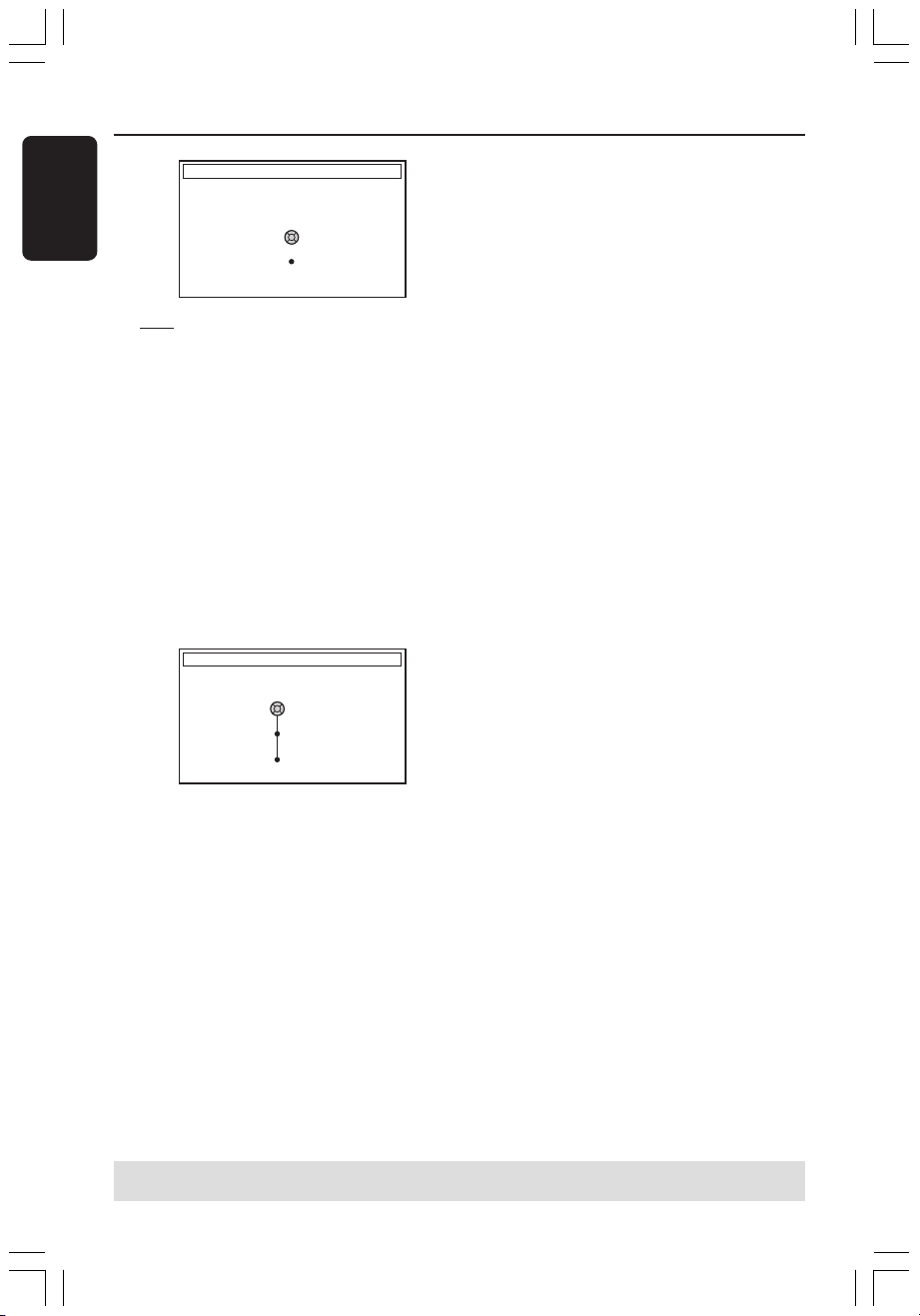
Installera DVD-inspelaren (forts.)
Svenska
CHANNEL SEARCH
Automatic channel search will find and
store all channels. Make sure to connect
the antenna.
Search channels
Skip Search
Start
Obs: Kontrollera att du har utfört alla
nödvändiga anslutningar till DVD-inspelaren,
TV:n och satellit-/kabelmottagaren (om sådan
finns) och att de är påslagna. Vid den
automatiska kanalsökningen identifieras
signalerna och alla tillgängliga programkanaler
lagras.
0 Tr yck på OK igen när du vill påbörja den
automatiska TV-kanalsökningen.
➜ Den automatiska sökningen kan ta 15
minuter.
! När du har slutfört TV-kanalsökningen trycker
du på OK om du vill fortsätta.
➜ Menyn { Time and Date } (tid - datum)
visas på TV-skärmen.
TIME AND DATE
Check time and date and correct if
necessary
Time
Date
Done
09:00
26.06.2004
OK
Nyttiga tips:
– Om DVD-inspelaren inte kan hitta några TVstationer, väljer du programnummer {1} på TV:n
eller kontrollerar kabelanslutningen från
antennuttaget till DVD-inspelaren och TV:n.
– Om det uppstår störningar i ljudet eller bilden
på någon av de lagrade TV-kanalerna kan du läsa
mer om finjustering och manuell sökning i avsnittet
“Programmera TV-kanaler” på sidorna 23~27.
" Kontrollera att informationen på menyn
stämmer.
➜ Om du behöver göra ändringar följer du
steg
4~8 i avsnittet “Ställa in tid och datum”
på sidan 27.
§ Tr yck på 4 när du vill välja { Done } (klar) och
tryck sedan på OK när du vill spara
ändringarna.
➜ Första installationen är nu slutförd.
➜ Den första inställda TV-kanalen visas.
DVD-inspelaren är nu klar att
använda!
TIP: Tr yck på OK om du vil avsluta den första installationsmenyn.
Tr yck på RETURN om du vill gå tillbaka till föregående menyalternativ.
22
1DVDR6xx_Swe_14084 9/28/04, 1:21 PM22
3139 246 14084
Page 23
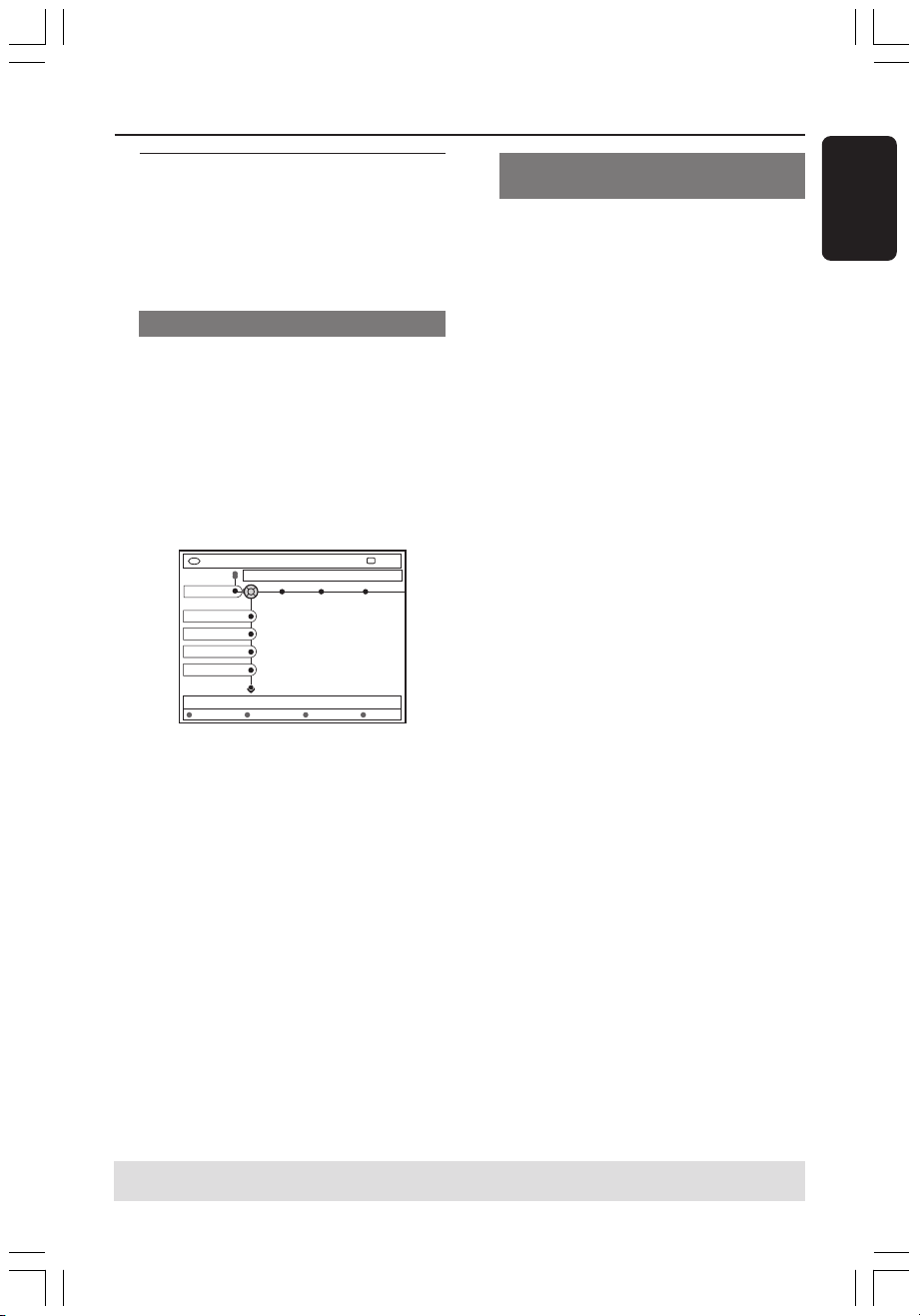
Installera DVD-inspelaren (forts.)
Programmera TV-kanaler
DVD-inspelaren väljer tillgängliga TV-kanaler
vid första installationen men du kan behöva
upprepa proceduren senare om fler kanaler
blir tillgängliga eller om du installerar om
DVD-inspelaren.
Automatisk TV-kanalsökning
Med den ersätter du de lagrade TV-kanalerna
med nya.
1 Tr yck på SYSTEM-MENU på fjärrkontrollen.
➜ Systemmenyn visas på skärmen.
2 Tr yck på 4 flera gånger tills du har valt
{ Set-up } (inst.).
3 Tr yck på 2 upprepade gånger tills du har valt
{ Analogue Ch. } (Analog kan.).
DVD-VIDEO-TITLE 04|CO1
Set-up
Auto search
Follow TV
Sort
Favourites
Analogue Ch.
STOP
4 Tr yck på 4 när du vill välja { Auto search }
(auto sökning) och bekräfta genom att trycka
på 2.
➜ Den automatiska TV-kanalsökningen
påbörjas. Alla tillgängliga TV-kanaler lagras i
DVD-inspelaren.
➜ Proceduren kan ta flera minuter.
När åtgärden är slutförd visas det totala
antalet kanaler som hittades på skärmen.
Sortera TV-kanalerna efter hur de
är sorterade i TV:n
Den här funktionen är endast tillgänglig
om du har anslutit DVD-inspelaren till
TV:n via scart-uttaget (uttaget
EXT 1 TO TV-I/ O), se sidorna 11.
När den automatiska TV-kanalsökningen är
aktiverad lagras TV-kanalerna i en viss ordning.
Den kan skilja sig från hur TV-kanalerna visas
på TV:n. Med den här funktionen ändrar du
ordningen för de lagrade TV-kanalerna i DVDinspelaren så att de överensstämmer med
TV:ns ordningsföljd.
1 Tr y c k på SYSTEM-MENU.
➜ Systemmenyn visas på skärmen.
2 Tr yck på 4 flera gånger tills du har valt
{ Set-up } (inst.).
3 Tr yck på 2 upprepade gånger tills du har valt
{ Analogue Ch. } (Analog kan.).
4 Tr yck på 4 flera gånger när du vill välja
{ Follow TV } (följ TV) och påbörja
sorteringen genom att trycka på 2.
5 Tr yck på OK när du vill bekräfta meddelandet
på TV:n.
➜ 'TV 01' visas i teckenfönstret.
6 Med TV-fjärrkontrollen väljer du
programnummer {1} på TV:n. Tryck sedan på
OK på DVD-inspelarens fjärrkontroll.
➜ Om DVD-inspelaren hittar samma TV-kanal
på TV:n lagras den som ‘P01’.
➜ 'TV 02' visas sedan i teckenfönstret.
Svenska
TIPS: Tr yck på 1 om du vill gå tillbaka till föregående menyalternativ.
Tr yck på SYSTEM-MENU när du vill stänga menyn.
1DVDR6xx_Swe_14084 9/28/04, 1:21 PM23
23
3139 246 14084
Page 24
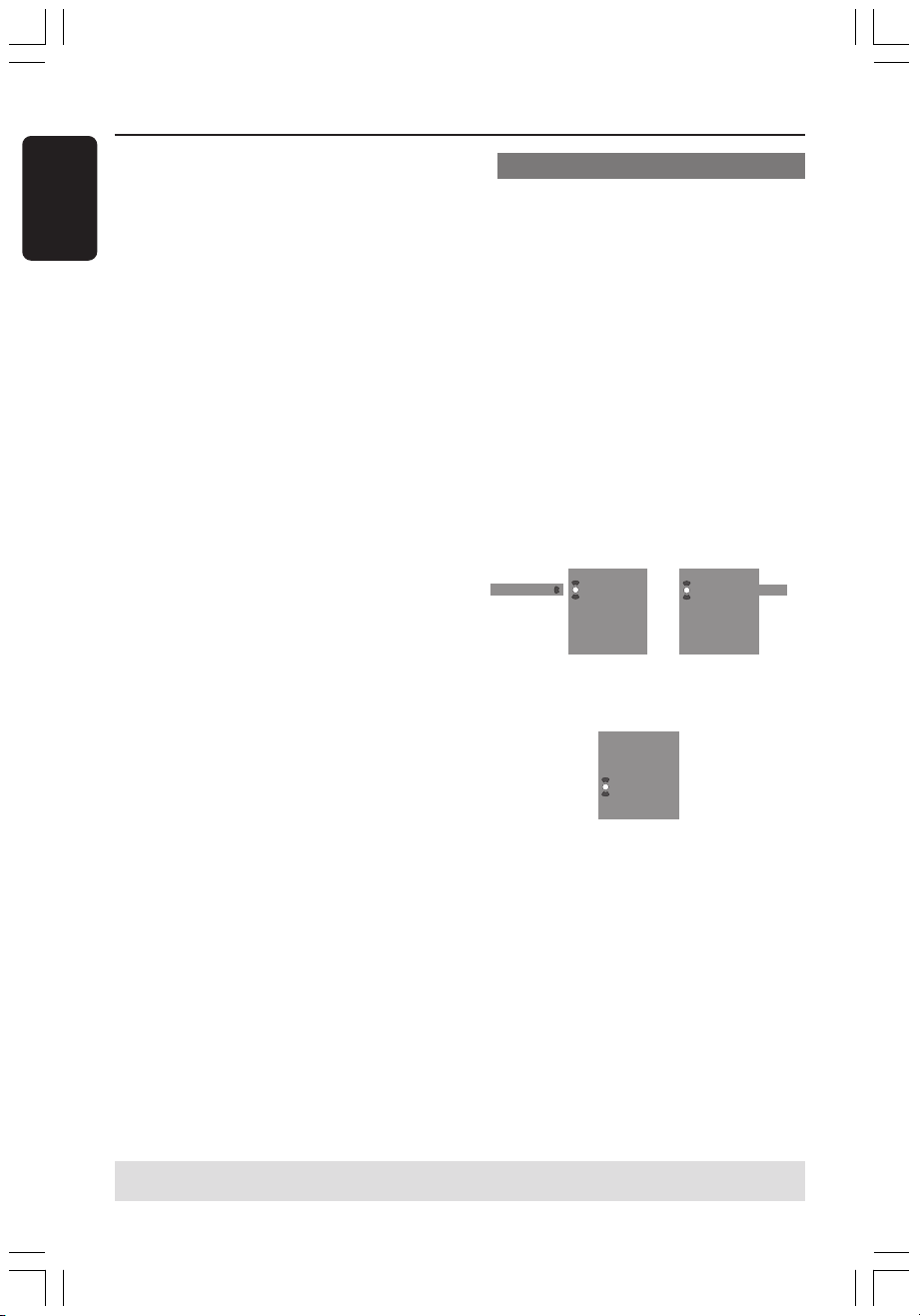
Installera DVD-inspelaren (forts.)
Svenska
7
Med TV-fjärrkontrollen väljer du
programnummer {2} på TV:n. Tryck sedan på
OK på DVD-inspelarens fjärrkontroll.
8 Upprepa stegen ovan igen tills du har tilldelat
en plats för alla TV-kanaler.
Nyttigt tips:
– Om du inte kan byta till programnummer {1}
på TV:n och du har anslutit ytterligare enheter till
uttaget EXT 2 AUX-I/O kopplar du bort de
enheterna. Om andra enheter är anslutna kan det
medföra att TV:n växlar till programnumret för
scart-uttaget.
– Om ingen videosignal tas emot från TV:n visas
“NOTV”.
Sortering av TV-kanaler
Du kanske inte vill ha TV-kanalerna på de
programnummer som de har tilldelats. Du kan
använda den här funktionen för att ändra
ordningen på TV-kanaler som redan finns
lagrade.
1 Tr y c k på SYSTEM-MENU.
➜ Systemmenyn visas på skärmen.
2 Tr yck på 4 flera gånger tills du har valt
{ Set-up } (inst.).
3 Tr yck på 2 upprepade gånger tills du har valt
{ Analogue Ch. } (Analog kan.).
4 Tr yck på 4 flera gånger när du vill välja { Sort }
(sortera) och bekräfta genom att trycka på 2.
➜ En lista med TV-kanalprogram visas.
5 Tr yck på 3 4 för att välja den TV-kanal som du
vill ändra och tryck sedan på OK för att välja.
Sort channel
001 ARD
002 ZDF
003 ORF2
004 BC2
005 CHAN
006 RTL4
007 SBS6
➠
001 ARD
003 ORF2
004 BC2
005 CHAN
006 RTL4
007 SBS6
ZDF
6 Tr yck på 3 4 för att byta TV-kanal till önskat
läge och tryck på OK för att bekräfta.
➜ TV-kanalen ställs in på aktuell plats.
001 ARD
002 ORF2
003 BC2
004 CHAN
005 RTL4
006 ZDF
007 SBS6
7 Upprepa stegen 5~6 tills du har sorterat/
tagit bort alla TV-kanaler.
TIPS: Tr yck på 1 om du vill gå tillbaka till föregående menyalternativ.
Tr yck på SYSTEM-MENU när du vill stänga menyn.
24
1DVDR6xx_Swe_14084 9/28/04, 1:21 PM24
3139 246 14084
Page 25

Installera DVD-inspelaren (forts.)
Entry mode
DVD-VIDEO-TITLE 04|CO1
Analogue Ch.
STOP
Set-up
MHz
Entry
Preset
Preset Name
167.5 MHz
P 04
RTL4
Search
Store
Ställa in favorit-TV-kanaler
Du kan ställa in dina favoritkanaler så att du
snabbt kommer åt dem genom att använda
upp/ned-knappen för kanaler på
fjärrkontrollen.
1 Tryck på SYSTEM-MENU.
➜ Systemmenyn visas på skärmen.
2 Tryck på 4 flera gånger tills du har valt
{ Set-up } (inst.).
3 Tryck på 2 upprepade gånger tills du har valt
{ Analogue Ch. } (Analog kan.).
4 Tryck på 4 flera gånger när du vill välja
{ Favourites } (favoriter) och bekräfta genom
att trycka på 2.
➜ En lista med TV-kanalprogram visas.
Favourites
CH01
CH02 NBC
CH03
CH04
CH05
CH06 MTV
CH07
5 Tryck på 3 4 för att välja TV-kanal och tryck
sedan på OK om du vill välja att ta bort från
eller lägga till i listan.
➜ Kanalerna för att lägga till är markerade. Du
kan få åtkomst till de här kanalerna genom att
trycka på 3 4 på fjärrkontrollen.
➜ Kanalerna för att ta bort är omarkerade.
Du kan bara få åtkomst till de här kanalerna
genom att trycka på motsvarande sifferknapp
på fjärrkontrollen.
Manuell TV-kanalsökning
I vissa fall kan det inträffa att vissa tillgängliga
TV-kanaler inte hittas och lagras vid första
installationen. I så fall kan du söka efter och
lagra de TV-kanaler som saknas manuellt.
1 Tryck på SYSTEM-MENU.
➜ Systemmenyn visas på skärmen.
2 Tryck på 4 flera gånger tills du har valt
{ Set-up } (inst.).
3 Tryck på 2 upprepade gånger tills du har valt
{ Analogue Ch. } (Analog kan.).
4 Tryck på 4 flera gånger när du vill välja
{ Entry mode } (ingängsläge) och bekräfta
genom att trycka på 2.
5 Tryck på 3 4 när du vill välja manuell sökning
baserat på kanaltilldelning eller frekvens och
bekräfta sedan genom att trycka på 1.
–{ MHz } (Frequency)
–{ CH } (kanal)
–{ S-CH } (specialkanal)
6 Tryck på 4 när du vill välja { Entry } (ingäng)
och bekräfta genom att trycka på 2.
Använd den alfanumeriska knappsatsen
0-9 när du vill ange TV-stationens frekvens
eller kanal, välj sedan { Store } (lagra) genom
att trycka på motsvarande färgkodad knapp på
fjärrkontrollen.
ELLER
● Tr yck på motsvarande färgkodad knapp på
fjärrkontrollen när du vill välja { Search } (sök).
➜ Sökningen sker alltid med ökande frekvens
eller kanalnummer.
Svenska
TIPS: Tr yck på 1 om du vill gå tillbaka till föregående menyalternativ.
1DVDR6xx_Swe_14084 9/28/04, 1:21 PM25
Tr yck på SYSTEM-MENU när du vill stänga menyn.
25
3139 246 14084
Page 26
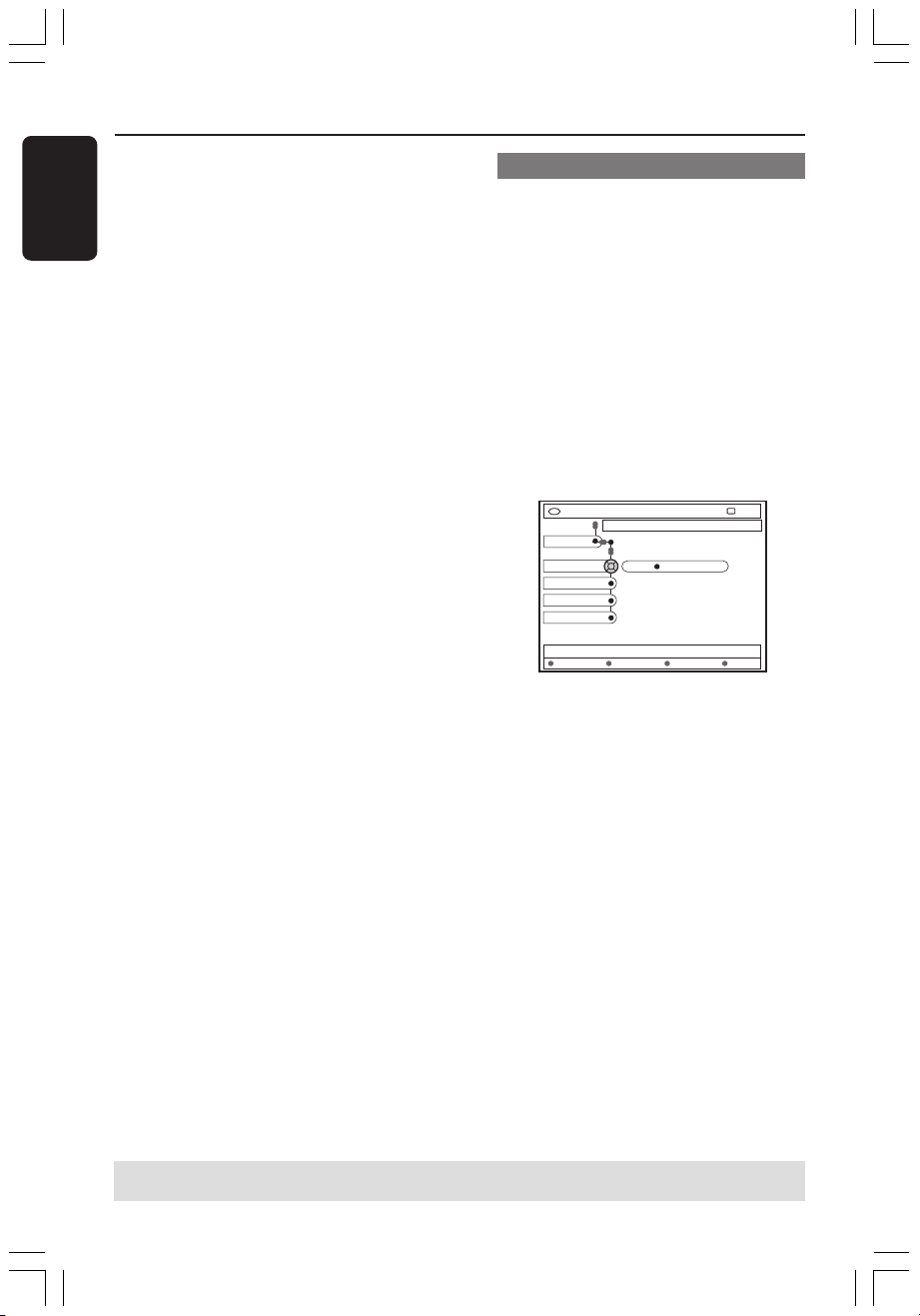
Installera DVD-inspelaren (forts.)
Svenska
7
Tr yck på 4 när du vill välja { Preset }
(snabbval) och bekräfta genom att trycka på 2.
Använd den alfanumeriska knappsatsen
0-9 när du vill ange snabbvalsnummer för den
kanal du lagrar (t.ex. 01) och välj sedan
{ Store } (lagra) genom att trycka på
motsvarande färgkodad knapp på fjärrkontrollen.
8 Tr yck på 4 när du vill välja { Preset Name }
(namn snabbv.) och bekräfta genom att trycka
på 2. Använd den alfanumeriska
knappsatsen 0-9 när du vill ange
snabbvalsnamn för den påträffade kanalen eller
snabbvalet och välj sedan { Store } (lagra)
genom att trycka på motsvarande färgkodad
knapp på fjärrkontrollen.
➜ Ett snabbvalsnamn kan innehålla högst fyra
tecken
9 Upprepa stegen 6~8 om du vill söka efter
fler TV-kanaler.
0 Tr yck på 4 när du vill välja { TV system } (TV-
system) och bekräfta genom att trycka på 2.
Tr yck på 3 4 när du vill välja det TV-system
som ger minst förvrängning av bilden och ljudet
och bekräfta sedan genom att trycka på 1.
➜ Du kan välja mellan följande sändningsformat
för TV-system: { PAL-BG, PAL-I, PAL-DK,
SECAM-BG, SECAM-DK, SECAM-LL }, se sidan
136~137.
Allokera en dekoder
Vissa TV-kanaler sänder TV-signaler som endast
kan visas på rätt sätt med en köpt eller hyrd
dekoder. Du kan ansluta en sådan dekoder till
DVD-inspelaren (se sidan 14).
Med följande funktion aktiverar du automatiskt
den anslutna dekodern för TV-kanaler som du
vill se.
1 Tr y c k på SYSTEM-MENU.
➜ Systemmenyn visas på skärmen.
2 Tr yck på 4 flera gånger tills du har valt
{ Set-up } (inst.).
3 Tr yck på 2 upprepade gånger tills du har valt
{ Analogue Ch. } (Analog kan.).
DVD-VIDEO-TITLE 04|CO1
Set-up
Decoder
TV system
Nicam
Fine Tune
Analogue Ch.
Off On
STOP
SearchStore
4 Tr yck på 4 flera gånger när du vill välja
{ Decoder } (dekoder) och bekräfta genom
att trycka på 2.
5 Tr yck på 2 när du vill välja { On } (på) och
bekräfta genom att trycka på OK.
➜ Dekodern är nu allokerad till TV-kanalen.
● Stäng av dekodern genom att trycka på 2 när
du vill välja { Off } (av).
TIPS: Tr yck på 1 om du vill gå tillbaka till föregående menyalternativ.
Tr yck på SYSTEM-MENU när du vill stänga menyn.
26
1DVDR6xx_Swe_14084 9/28/04, 1:21 PM26
3139 246 14084
Page 27

Installera DVD-inspelaren (forts.)
DVD-VIDEO-TITLE 04|CO1
Time-date
STOP
Set-up
Time
Date
Fininställning av TV-kanaler
DVD-VIDEO-TITLE 04|CO1
Set-up
Decoder
TV system
Nicam
Fine Tune
Analogue Ch.
Så här förbättrar du ljudöverföringen för
TV-kanalen
NICAM är ett digitalt ljudöverföringssystem.
Med hjälp av NICAM kan du överföra en
stereo-kanal eller två mono-kanaler. Om
mottagningen är dålig och ljudet är förvrängt
kan du stänga av NICAM.
STOP
1 Flytta markören till { NICAM } och tryck på
2 när du vill välja { On } (på) eller { Off } (av).
2 Bekräfta genom att trycka på 1.
Så här fininställer du TV-kanaler
1 Flytta markören till { Finetune } (finjustera)
och tryck på 2.
2 Tr yck på 1 2 när du vill fininställa TV-kanalen
manuellt och välj sedan { Store } (lagra)
genom att trycka på motsvarande färgkodad
knapp på fjärrkontrollen.
Ställa in tid och datum
Om DVD-inspelarens tid och datum inte ställs
in korrekt kan du göra det manuellt.
1 Tr yck på SYSTEM-MENU på fjärrkontrollen.
➜ Systemmenyn visas på skärmen.
2 Tr yck på 4 flera gånger tills du har valt
{ Set-up } (inst.).
3 Tr yck på 2 flera gånger när du vill välja
{ Time-date } (tid - datum).
4 Tr yck på 4 när du vill välja { Time } (tid) och
tryck på 2 när du vill flytta markören till
tidsfältet.
➜ { 00 : 00 } (timmar : minuter).
5 Tr yck på 3 4 för att ändra den första siffran
och gå vidare till nästa sifferfält genom att
trycka på 2.
6 Upprepa steg 5 tills tiden är rätt inställd och
bekräfta genom att trycka på OK.
7 Tr yck på 4 när du vill välja { Date } (datum)
och tryck sedan på 2 så öppnas datumfältet.
➜ { 00 : 00 : 0000 } (dag : månad : år).
8 Upprepa steg 5 tills datum är rätt inställd och
bekräfta genom att trycka på OK.
Svenska
TIPS: Tr yck på 1 om du vill gå tillbaka till föregående menyalternativ.
1DVDR6xx_Swe_14084 9/28/04, 1:21 PM27
Tr yck på SYSTEM-MENU när du vill stänga menyn.
27
3139 246 14084
Page 28

Installera DVD-inspelaren (forts.)
Svenska
Ställa in språk
Du kan välja textnings- och ljudspråk vid DVD-
uppspelning. För vissa DVD-skivor kan
textnings-/ljudspråk endast ändras via DVD-
skivans meny. Om det valda språket inte är
tillgängligt på skivan används skivans
standardinställningar för språk i stället.
Menyspråket (skärmmenyer) för systemet
behåller de inställningar som du har gjort.
1 Tr yck på SYSTEM-MENU på fjärrkontrollen.
➜ Systemmenyn visas på skärmen.
2 Tr yck på 4 flera gånger tills du har valt
{ Set-up } (inst.).
3 Tr yck på 2 flera gånger när du vill välja
{ Language } (språk).
DVD-VIDEO-TITLE 04|CO1
Set-up
Menu
Audio
Subtitle
Country
Language
4 Tr yck på 3 4 när du vill välja ett av
alternativen nedan och tryck sedan på
–{ Menu } (meny): språk för skärmmenyer
–{ Audio } (ljud): språk för uppspelning
–{ Subtitle } (textremsa): språk för textning
–{ Country } (land): plats
STOP
5 Tr yck på 3 4 när du vill välja önskat språk och
bekräfta sedan genom att trycka på 1.
6 Upprepa stegen 4~5 för övriga inställningar.
TIPS: Tr yck på 1 om du vill gå tillbaka till föregående menyalternativ.
Tr yck på SYSTEM-MENU när du vill stänga menyn.
28
1DVDR6xx_Swe_14084 9/28/04, 1:21 PM28
3139 246 14084
Page 29

Uppspelning
Spelbara skivor
I den här DVD-inspelaren kan du spela upp
och spela in på följande skivor:
Inspelning och uppspelning
DVD+RW (DVD ‘plus’
återskrivbar); kan du spela in på
flera gånger.
DVD+R (DVD ‘plus’
inspelningsbar); kan du spela in på
en gång.
Endast uppspelning:
DVD Video (Digital Versatile
Disc)
DVD-R (DVD ‘minus’
inspelningsbar); kan du endast spela
upp när inspelningen har gjorts i
videoläge och inspelningen har
färdigställts.
DVD-RW (DVD ‘minus’
återskrivbar); kan du endast spela
upp när inspelningen har gjorts i
videoläge.
Audio CD (Compact Disc Digital
Audio)
MP3-CD
Video CD
(Format 1,0, 1,1, 2,0)
Super Video CD
VIKTIGT!
– Om symbolen (XError) visas på TVskärmen när du trycker på en knapp
innebär det att funktionen inte är
tillgänglig för den aktuella skivan eller
den aktuella situationen.
– DVD-skivor och spelare är
konstruerade med regionala
begränsningar. Innan du spelar upp en
skiva måste du kontrollera att skivan är
avsedd för samma zon som spelaren.
– Tryck inte på skivfacket och placera
inga andra föremål än skivor i skivfacket.
Det kan störa spelarens funktion.
Sätta in en skiva
1 Sätt på DVD-inspelaren genom att trycka på
STANDBY-ON 2.
2 Tryck på OPEN / CLOSE / på DVD-
inspelarens framsida.
➜ Skivfacket öppnas.
● Du kan också hålla in knappen STOP 9 på
fjärrkontrollen när du vill öppna och stänga
skivfacket.
3 Placera försiktigt skivan i facket med etiketten
vänd uppåt och tryck sedan på
OPEN/CLOSE /.
➜ Kontrollera att etiketten är vänd uppåt. För
dubbelsidiga skivor vänder du den sida du vill
spela upp uppåt.
4 Sätt på TV:n. Välj rätt videokanal på TV:n.
5 Uppspelningen påbörjas automatiskt eller så
visas en dialogruta på TV:n (se nästa sida).
Svenska
CD-R (CD-Recordable) ljud-/
MP3-innehåll
CD-RW (CD-Rewritable) ljud-/
MP3-innehåll
TIP: Vissa skivor kan inte spelas på den här DVD-inspelaren på grund av konfigurationen och
egenskaperna hos skivan, eller inspelningens och redigeringsprogrammets egenskaper.
1DVDR6xx_Swe_14084-1 9/30/04, 10:1829
Recordable
ReWritable
29
3139 246 14084
Page 30
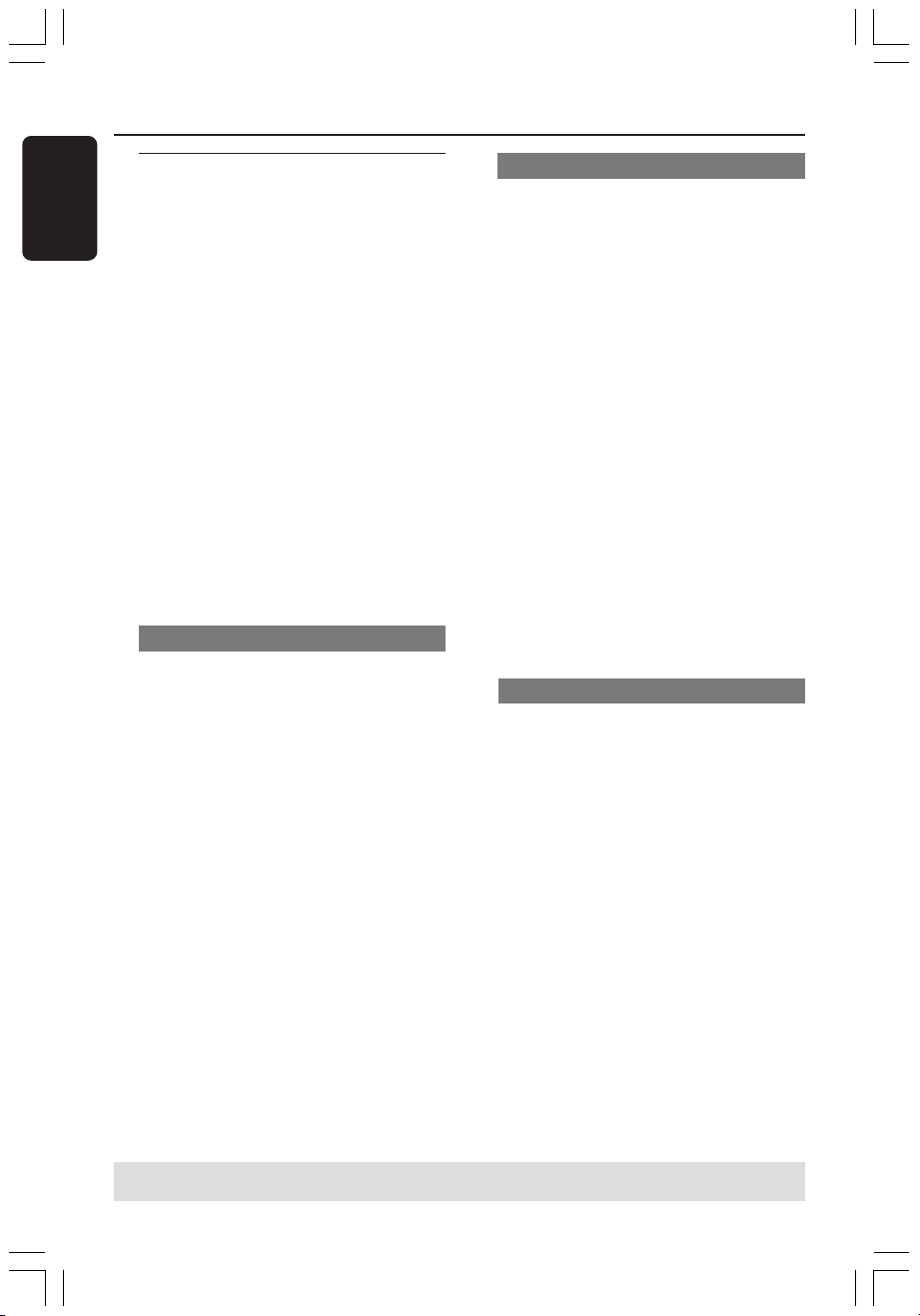
Uppspelning (forts.)
Svenska
Starta uppspelning av en skiva
● Om en dialogruta visas på TV:n med texten:
{ Do you want to access the disc content? }
(vil du komma åt skivans innehåll).
➜ Välj { Ye s } (ja) om du vill visa skivans
innehåll (se sidan 50 “Bläddra på skivan”).
➜ Välj { No } (Nej) om du vill växla till det
senaste aktiva läget.
➜ Om du inte vill att den här dialogrutan ska
visas vid nästa uppspelning måste du aktivera
funktionen { Auto play } (auto uppsp.)
(se sidan 55).
● Om dialogrutan för PIN-kod visas på TV:n
innebär det att barnlåset/föräldrakontrollen
har aktiverats för skivan (se sidorna 59~60).
➜ Använd den alfanumeriska knappsatsen 0-9
på fjärrkontrollen när du vill ange PIN-koden
(lösenordet).
● Mer om uppspelningsfunktioner beskrivs på
sidorna 32~35 i avsnittet “Ytterligare
uppspelningsfunktioner”.
Spela upp en DVD-videoskiva
I allmänhet är DVD-skivan formaterad med en
skivmeny. Du kanske måste utföra valet (t.ex.
textnings- och ljudspråk) på skivmenyn.
1 Sätt in en DVD-skiva.
Visa skivmenyn
● Tr yck på DISC-MENU på fjärrkontrollen.
Använd den alfanumeriska knappsatsen
0-9 när du vill ange valet eller använd 3 4 när
du vill välja ett uppspelningsalternativ och
bekräfta sedan genom att trycka på OK.
Så här väljer du föregående eller nästa
kapitel/titelmarkering:
● Under uppspelning trycker du på T/C på
fjärrkontrollen när du vill välja titel eller kapitel
och trycker sedan på ∞ / §.
2 Stoppa uppspelning genom att trycka på
STOP 9.
Spela upp (super)video-CD-skivor
(Super)video-CD-skivor kan innehålla
funktionen PBC (Play Back Control, dvs.
uppspelningskontroll). Med hjälp av den kan du
spela upp video-CD-skivor interaktivt genom
att följa den meny som visas.
1 Sätt in en (super)video-CD-skiva.
Om PBC är aktiverat visas skivans
indexmeny på TV:n.
2 Använd den alfanumeriska knappsatsen 0-9
när du vill ange valet eller använd 3 4 när du
vill välja ett uppspelningsalternativ och bekräfta
sedan genom att trycka på OK.
● Tr yck på RETURN på fjärrkontrollen om du
vill återgå till föregående meny.
3 Stoppa uppspelning genom att trycka på
STOP 9.
Nyttigt tips:
– PBC-läge är avstängt som standard. Om du vill
visa skivans indexmeny måste du aktivera PBCläge (se sidan 57).
Spela upp en ljud-CD-skiva
1 Sätt in en ljud-CD-skiva.
➜ Uppspelning påbörjas automatiskt.
2 När du vill stoppa uppspelningen trycker du på
STOP 9.
➜ Spårnummer och total speltid visas i
teckenfönstret.
Nyttigt tip:
– Om TV:n är påslagen visas information om ljudCD-skivan på skärmen. Vid uppspelning visas
numret för det aktuella spåret på skärmen och i
teckenfönstret.
TIP: Vissa skivor kan inte spelas på den här DVD-inspelaren på grund av konfigurationen och
egenskaperna hos skivan, eller inspelningens och redigeringsprogrammets egenskaper.
30
1DVDR6xx_Swe_14084 9/28/04, 1:21 PM30
3139 246 14084
Page 31

Uppspelning (forts.)
Spela upp en DVD+R(W)-skiva
1 Sätt in en DVD+RW- eller DVD+R-skiva.
Om skivans innehållsmeny visas på TV:n
2 Använd 1 2 3 4 när du vill navigera inom
menyn och välj en titel för uppspelning. Tryck
sedan på PLAY 2.
3 Stoppa uppspelning genom att trycka på
STOP 9.
Nyttiga tip:
– Om meddelande “EMPTY DISC” visas i
teckenfönstret innebär det att det inte finns några
inspelningar på skivan.
Spela upp en MP3-CD-skiva
1 Sätt in en MP3-CD-skiva.
Om skivans innehållsmeny visas på TV:n
2 Använd 1 2 3 4 när du vill navigera inom
menyn och välj ett album och ett spår för
uppspelning. Tryck sedan på PLAY 2.
3 Under uppspelningen kan du trycka på ∞ / §
om du vill välja nästa/föregående spår.
4 När du vill stoppa uppspelningen trycker du på
STOP 9.
➜ Antalet album visas i teckenfönstret.
Nyttiga tips:
– Endast den första sessionen på en CD med
flera sessioner spelas upp.
– Ytterligare information på albumet, spåret och
artisten visas också på TV:n om sådan finns i ID-
märkningen.
Spela upp en bildskiva (bildspel)
Du kan visa JPEG-bilder i den valda rullen
automatiskt en efter en med inställbart
intervall.
1 Sätt in en skiva med JPEG-bilder (CD,
DVD+RW, DVD+R).
Om bildöversikten visas på TV:n
2 Använd 1 2 3 4 när du vill navigera inom
menyn och välj en filmrullemapp för visning.
3 Tr yck på PLAY 2när du vill påbörja visningen
av bildspelet.
ELLER
● Tr yck på OK när du vill visa 12 miniatyrbilder.
Du kan använda 1 2 3 4 när du vill välja en
bildfil och sedan trycka på PLAY 2 när du vill
påbörja uppspelningen.
4 Under uppspelning kan du välja att zooma,
vända och rotera bilden.
Tr yck på EDIT och sedan på motsvarande
färgkodad knapp på fjärrkontrollen.
5 När du vill stoppa uppspelningen trycker du på
STOP 9.
➜ Bildöversikten visas.
Spelbara JPEG-bildskivor
I den här DVD-inspelaren kan du läsa JPEGbilder som är lagrade på en CD-ROM, bild-CD
eller DVD.
Filformat:
– Filnamnstillägget måste vara *.JPG och inte
*.JPEG.
– Du kan endast visa stillbilder med DCFstandard och JPEG-bilder, t.ex. TIFF. Du kan inte
visa rörliga bilder, film-JPEG och andra format
eller bilder med andra format än JPEG eller
bilder med ljud, t.ex. AVI-filer.
–På grund av att det går att lagra så många
låtar/bilder på en enda skiva kan det ta längre
tid för DVD-spelaren att visa skivans innehåll
på TV:n.
Svenska
TIP: Vissa skivor kan inte spelas på den här DVD-inspelaren på grund av konfigurationen och
egenskaperna hos skivan, eller inspelningens och redigeringsprogrammets egenskaper.
1DVDR6xx_Swe_14084 9/28/04, 1:21 PM31
31
3139 246 14084
Page 32

Ytterligare uppspelningsfunktioner
Svenska
Använda alternativen i
verktygsfältet
1
Tr yck på SYSTEM-MENU på fjärrkontrollen.
➜ Systemmenyn visas på skärmen.
2 Under { Toolbar } (verktygsfält) trycker du på
2 när du vill välja { Options } (alternativ).
DVD-VIDEO-TITLE 04|CO1
Toolbar
Subtitle
Audio
Angle
Zoom
Time search
[PLAY] [EDIT] [OK] = PLAY
Options
Audio Subtiltle Repeat Repeat A-B
3 Tr yck på 3 4 när du vill välja den inställning
som du vill ändra.
➜ Om valet på menyn är nedtonat innebär det
att funktionen inte finns tillgänglig eller inte kan
ändras i aktuellt läge.
➜ Anvisningar om hur du utför inställningarna
finns på följande sidor.
4 Avsluta genom att trycka på SYSTEM-
MENU.
STOP
Ändra textningsspråk
Den här åtgärden fungerar endast för DVDskivor med flera textningsspråk. Du kan ändra
språk medan DVD-skivan spelas upp.
Funktionen kan också nås via den gröna
knappen på fjärrkontrollen.
1 Tr yck på 4 när du vill välja { Subtitle }
(textremsa) och visa alternativen genom att
trycka på 4.
2 Tr yck på 4 flera gånger tills det språk du vill
använda är valt och bekräfta sedan genom att
trycka på 1.
➜ Språken kan vara numrerade eller
förkortade, t.ex. “En” för engelska.
➜ Om det valda språket inte är tillgängligt på
skivan används skivans standardinställningar för
språk i stället.
Nyttigt tip:
– För vissa DVD-skivor kan du endast ändra
ljudspårets språk via DVD-skivans meny. Visa
skivmenyn genom att trycka på DISC-MENU.
Tip: De driftsanvisningar som beskrivs här är kanske inte möjliga för vissa skivor.
Läs alltid de anvisningar som medföljer skivan.
32
1DVDR6xx_Swe_14084 9/28/04, 1:21 PM32
3139 246 14084
Page 33

Ytterligare uppspelningsfunktioner (forts.)
[CURSOR][OK] = Zoom In, [RETURN]=Zoom Out, [ZOOM] = Exit
Zoom 2
Zoom In
End Zoom Out
Ändra språk för ljudspåret
Den här åtgärden fungerar endast för DVD-
skivor med flera ljudspårspråk och VCD-skivor
med flera ljudkanaler. Funktionen kan också nås
via den röda knappen på fjärrkontrollen.
1 Tr yck på 4 när du vill välja { Audio } (ljud) och
tryck på 2 när du vill visa ljudalternativen.
2 Tr ycker du på 4 flera gånger tills det ljudspråk
du vill använda är valt och sedan bekräftar du
genom att trycka på 1.
➜ Språken kan vara numrerade eller
förkortade, t.ex. “En” för engelska.
➜ Om det valda språket inte är tillgängligt på
skivan används skivans standardinställningar för
språk i stället.
Nyttigt tip:
– För vissa DVD-skivor kan du endast ändra
ljudspårets språk via DVD-skivans meny. Visa
skivmenyn genom att trycka på DISC-MENU.
Ändra kameravinkel
Det här alternativet är endast tillgängligt för
DVD-skivor som innehåller sekvenser som är
inspelade med olika kameravinklar. Med den
kan du visa bilder ur olika vinklar.
1 Tr yck på 4 när du vill välja { Angle } (vinkel)
och tryck på 2 när du vill visa alternativen.
➜ De kameravinklar som kan väljas visas.
2 Tr yck på 3 4 när du vill välja önskad
kameravinkel och bekräfta sedan genom att
trycka på 1.
Zooma in
Med det här alternativet kan du förstora bilden
på TV-skärmen och panorera i den förstorade
bilden.
1 Tr yck på 4 när du vill välja { Zoom } och
tryck på 2 när du vill växla till
inzoomningsläge.
➜ Zoomfunktionens statusfält visas med
uppgift om aktuell zoomfaktor.
2 Tr yck på OK på fjärrkontrollen om du vill
zooma in eller RETURN om du vill zooma ut.
3 Använd 1 2 3 4 när du vill panorera i den
zoomade bilden.
4 När du vill lämna zoomläget trycker du på
SYSTEM-MENU.
Tidsökning
Med det här alternativet kan du hoppa till ett
visst avsnitt på skivan.
1 Tr yck på 4 när du vill välja { Time search }
(tidsökning) och tryck på 2 när du vill flytta
markören till tidsfältet.
➜ Förfluten speltid för den aktuella skivan
visas (timmar : minuter).
2 Ändra siffran genom att trycka på 3 4 och
markera nästa sifferfält genom att trycka på 2.
● Med hjälp av den alfanumeriska
knappsatsen 0-9 kan du också ange siffrorna
direkt.
3 Bekräfta genom att trycka på OK.
➜ Uppspelningen hoppar till den valda tiden.
Svenska
Tip: De driftsanvisningar som beskrivs här är kanske inte möjliga för vissa skivor.
1DVDR6xx_Swe_14084 9/28/04, 1:21 PM33
Läs alltid de anvisningar som medföljer skivan.
33
3139 246 14084
Page 34

Ytterligare uppspelningsfunktioner (forts.)
Svenska
Växla mellan titlar/kapitel/ spår
När en skiva innehåller flera spår, titlar eller
kapitel kan du växla mellan dem på följande
sätt.
Under uppspelning,
● Tr yck på § när du vill växla till nästa titel/
kapitel/spår.
● ryck på ∞ när du vill återgå till början av
aktuell titel/kapitel/spår. Genom att trycka två
gånger på ∞ kan du återgå till början av
föregående titel/kapitel/spår.
ELLER
● Med den alfanumeriska knappsatsen 0-9
kan du ange numret för titeln/ kapitlet / spåret.
ELLER
● Tr yck på T/C på fjärrkontrollen för att välja
“T” (titel) eller “C” (kapitel).
ELLER
● Tr yck på BROWSER på fjärrkontrollen så att
titellistan visas. Välj sedan en titel genom att
trycka på 3 4 och bekräfta genom att trycka
på OK.
Söka framåt/bakåt
Du kan snabbspola en skiva med i fyra, åtta och
trettio gånger normal uppspelningshastighet.
1 Under uppspelning håller du in ∞ (bakåt) eller
§ (framåt) när du vill växla till sökfunktionen.
➜ Statusfältet för sökning visas. Sökhastigheten
visas (-32x, -8x, -4x, 4x, 8x eller 32x).
➜ Inget ljud hörs vid snabbspolning.
2 Tr yck på ∞ (bakåt) eller § (framåt) när du
vill växla mellan sökhastigheterna.
3 När du vill återgå till normal uppspelning
trycker du på PLAY 2.
Göra paus i normal och långsam
uppspelning
1
During playback, press PAUSE ; to pause
playback and display a still picture.
2 Håll ned ∞ (bakåt) eller § (framåt) när du vill
påbörja långsam uppspelning bakåt eller framåt.
➜ Tr yck på ∞ eller § flera gånger om du vill
växla mellan olika långsamma hastigheter (-1/2,
-1/4, -1/8, 1/2, 1/4 eller 1/8).
3 När du vill återgå till normal uppspelning
trycker du på PLAY 2.
Tip: De driftsanvisningar som beskrivs här är kanske inte möjliga för vissa skivor.
Läs alltid de anvisningar som medföljer skivan.
34
1DVDR6xx_Swe_14084 9/28/04, 1:21 PM34
3139 246 14084
Page 35

Ytterligare uppspelningsfunktioner (forts.)
Välj olika uppspelningslägen
Upprepa uppspelning
Du kan välja ett kapitel, ett spår, en titel eller
hela skivan för upprepad uppspelning.
1 Tr yck på den gula knappen { REPEAT }
(repetera) flera gånger på fjärrkontrollen när
du vill välja ett upprepningsalternativ.
➜ Upprepa kapitel (endast DVD, DVD+R[W])
➜ Upprepa spår/titel
➜ Upprepa album/spellista (om sådan finns)
➜ Upprepa hela skivan (endast video-,
ljud-CD och DVD+RW)
➜ Ingen upprepning
2 Om du vill avbryta upprepad uppspelning
trycker du på den GULA knappen flera
gånger tills läget för upprepning är av, eller
tryck på STOP 9.
Upprepa ett visst avsnitt (A-B)
Du kan upprepa uppspelning av ett visst avsnitt
inom en titel, ett kapitel eller ett spår. Det gör
du genom att markera början och slutet av det
avsnitt som du vill upprepa.
1 Under uppspelning trycker du på den blå
knappen { REPEAT A-B } (repet. a-b) på
fjärrkontrollen.
➜ Det betecknar att början av avsnittet har
markerats.
2 Tr yck på den blå knappen { REPEAT A-B }
(repet. a-b) på fjärrkontrollen igen när du vill
markera slutet på avsnittet.
➜ En visuell markering placeras i
programfältet.
➜ Uppspelningen hoppar till början på det
markerade avsnittet. Avsnittet upprepas tills
upprepningsläget avbryts.
3 När du vill avbryta uppspelning trycker du på
den blå knappen igen.
Slumpvis uppspelning
Välj läget för slumpvis uppspelning om du vill
att spåren på skivan ska spelas upp i slumpvis
ordning (endast MP3- och ljud-CD).
1 Tr yck på den gröna knappen { SHUFFLE }
(slump) på fjärrkontrollen.
➜ Uppspelning påbörjas av alla kapitel inom
titeln i slumpvis ordning.
2 När du vill avbryta slumpvis uppspelning
trycker du på den gröna knappen igen.
Avsöka en skiva
Med den här funktionen kan du
förhandsgranska de första 10 sekunderna av
varje spår på skivan (endast CD, VCD och
DVD+RW).
1 Under uppspelning trycker du på den röda
knappen { SCAN } (avsök) på fjärrkontrollen.
➜ DVD-inspelaren hoppar till nästa spår efter
10 sekunders uppspelning.
2 När du vill avsluta avsökning av skivan trycker
du på den röda knappen igen.
➜ Normal uppspelning påbörjas av det aktuella
spåret.
Svenska
Tip: De driftsanvisningar som beskrivs här är kanske inte möjliga för vissa skivor.
Läs alltid de anvisningar som medföljer skivan.
1DVDR6xx_Swe_14084 9/28/04, 1:21 PM35
35
3139 246 14084
Page 36

DVD-VIDEO-TITLE 04|CO1
[PLAY] [EDIT] [OK] = PLAY
Recording
STOP
Preferences
Record mode
Language
M2x
Chapters
[PLAY] [EDIT] [OK] = PLAY
Direct record
Filter
On
Inspelning
Svenska
Skivor för inspelning
Två olika format för inspelningsbara DVD-
skivor kan användas med den här DVD-
inspelaren:
DVD+RW (DVD ‘plus’ återskrivbar)
– Skivorna är återskrivbara och kan användas
för flera inspelningar när befintliga data har
raderats.
DVD+R (DVD ‘plus’ inspelningsbar)
– Skivorna kan endast användas för en
inspelning.
– Varje ny inspelning läggs till i slutet av
tidigare inspelningar eftersom befintliga
inspelningar inte kan skrivas över.
– Markeringar kan göras på DVD+R-skivor
om de inte har färdigställts. Det är också
möjligt att skapa flera kapitelmarkeringar.
– Om du vill spela upp en DVD+R-skiva i en
annan DVD-spelare måste den färdigställas (se
sidan 46 “Färdigställa en skiva (DVD+R-
skivor)”).
När du har gjort det kan inte mer data läggas
till på skivan.
– Du kan också ta bort oönskade inspelningar.
Det utrymme som upptas av de borttagna
inspelningarna kan dock inte användas för nya
inspelningar.
VIKTIGT!
Skrivskyddade bilder
TV-program, filer, videoband, skivor och annat
material som är kopieringsskyddat kan inte
spelas in med den här inspelaren.
Inspelningsinställningar
Innan du börjar spelar in kanske du måste
ställa in inspelningsläge eller välja de
inställningar som bäst passar dina behov och
krav.
1 Tryck på SYSTEM-MENU på fjärrkontrollen.
➜ Systemmenyn visas på skärmen.
2 Tryck på 4 när du vill välja { Preferences }
(egna inst.).
3 Tryck på 2 när du vill välja { Recording }
(inspelning).
4 Tryck på 3 4 när du vill välja inställning för
inspelning.
➜ Anvisningar om hur du utför inställningarna
finns på följande sidor.
5 Avsluta genom att trycka på SYSTEM-
MENU.
TIPS: Understruket alternativ är förvald inställning. Tryck på 1 när du vill återgå till tidigare menyalternativ.
Tryck på SYSTEM-MENU när du vill stänga menyn.
36
1DVDR6xx_Swe_14084 -4 9/28/04, 15:4836
3139 246 14084
Page 37

Inspelning (forts.)
Inspelningsläge
Med inspelningsläget definierar du
inspelningarnas bildkvalitet och den längsta
inspelningstiden för en skiva. Under
uppspelning väljs rätt bildkvalitet automatiskt.
Funktionen kan också nås via knappen
REC MODE på fjärrkontrollen.
1 Tr yck på 4 när du vill välja { Record mode }
(inspeln.läge) och tryck på 2 när du vill visa
alternativen.
2 Tr yck på 3 4 när du vill välja ett av följande
inspelningslägen.
Record
Bildkvalitet
Mode
Hög kvalitet (HQ)
M1
DVD-kvalitet – Standard Play (SP)
M2
DVD-kvalitet – Standard Play Plus (SP+)
M2x
S-VHS-kvalitet – Long Play (LP)
M3
VHS-kvalitet – Extended Play (EP)
M4
M6
VHS-kvalitet – Super Long Play (SLP)
M8
VHS-kvalitet – Super Extended Play (SEP)
Maximal inspelningstid
per skiva
1 timme
2 timmar
2.5 timmar
3 timmar
4 timmar
6 timmar
8 timmar
3 Bekräfta genom att trycka på 1.
Nyttigt tip:
– Inspelningsläget {M1} är endast tillgängligt för
modell DVDR615 och DVDR616.
Inspelningsspråk
Vissa TV-program sänds ut på två språk (2kanaligt ljud). Om till exempel ett program är
tillgängligt på engelska och spanska, med
spanska som det andra språkalternativet, kan
du välja önskat språk som standardinställning
för inspelning. Inställningen används endast om
ett TV-program sänds ut med 2-kanaligt ljud.
När du spelar upp inspelningen kan du endast
spela upp det ljud som du spelade in.
1 Tr yck på 4 när du vill välja { Language }
(språk) och tryck på 2 när du vill visa
alternativen.
2 Tr yck på 2 när du vill välja ett av alternativen.
➜ {
Lang. I } (språk I) : Det ursprungliga
utsändningsspråket.
➜ { Lang. II } (språk II) : Ytterligare ljudspråk
(2-kanaligt ljud).
3 Bekräfta genom att trycka på 1.
Infoga kapitelmarkeringar
Du kan infoga en kapitelmarkering i en titel
under inspelning. På så sätt kan du lätt hitta ett
visst avsnitt på den inspelade skivan på samma
sätt som när du väljer kapitel på en DVD.
1 Tr yck på 4 när du vill välja { Chapters }
(kapitel) och tryck på 2 när du vill visa
alternativen.
2 Tr yck på 3 4 när du vill välja ett av
alternativen.
➜ { Off } (av) : Stäng av funktionen.
➜ {
Standard } : En kapitelmarkering infogas
automatiskt under inspelning och intervallet
beror på vilket inspelningsläge som har valts.
3 Bekräfta genom att trycka på 1.
Svenska
TIPS: To play a DVD+R on other DVD players, see “Finalising disc (DVD+R)”.
TIPS: Understruket alternativ är förvald inställning. Tryck på 1 när du vill återgå till tidigare menyalternativ.
Tr yck på SYSTEM-MENU när du vill stänga menyn.
1DVDR6xx_Swe_14084 9/28/04, 1:21 PM37
3139 246 14084
37
Page 38

Inspelning (forts.)
Svenska
Direktinspelningsfunktion
Innan du gör en direktinspelning från TV:n
måste du kontrollera att direktinspelningsläge
är aktiverat. Mer information finns på sidan 40
“Direktinspelning”.
1 Tr yck på 4 när du vill välja { Direct record }
(direktinsp.) och tryck på 2 när du vill visa
alternativen.
2 Tr yck på 2 när du vill välja ett av alternativen.
➜ {
On } (på) : Aktivera inspelning direkt från
TV-visning.
➜ { Off } (av) : Stäng avdirektinspelnings-
funktionen.
3 Bekräfta genom att trycka på 1.
Filterläge
Vid inspelning med Lång uppspelning eller
Utökad uppspelning kan du optimera
videoinspelningen genom att välja ett lämpligt
filterläge. Den här inställningen påverkar inte
inspelningslägena Hög kvalitet eller
Standarduppspelning.
1 Tr yck på 4 när du vill välja { Filter } och tryck
på 2 när du vill visa alternativen.
2 Tr yck på 2 när du vill välja ett av alternativen.
➜ { Standard } : Standardinställning.
➜ { Sport } : Förbättra inspelningen av bilder
med snabba rörelser. Optimera bildkvaliteten
för inspelningslägena M3~M8.
3 Bekräfta genom att trycka på 1.
Manuell inspelning
Använd den manuella inspelningsfunktionen när
du vill påbörja inspelning omedelbart (t.ex. när
du vill spela in ett TV-program som redan pågår).
1 Sätt på TV:n. Välj rätt videokanal på TV:n.
2 Sätt in en DVD+R(W).
➜ Om en DVD+RW sätts in som redan
innehåller inspelningar trycker du på 3 4 så
att du kan välja var på skivan inspelningen ska
påbörjas.
3 Tr yck på TUNER på fjärrkontrollen när du vill
visa TV-programmen och tryck sedan på 3 4
när du vill välja det programnummer som du
vill spela in.
● Om du vill spela in från en annan enhet trycker
du på knappen {0} på fjärrkontrollen och
därefter på 4 för att välja rätt ingångskanal.
Kanalen måste stämma med uttaget som du
anslöt DVD-inspelaren till.
➜ { CAM 2 } : Uttaget DV IN på framsidan
➜ { CAM 1 } : S-VIDEO eller VIDEO med
AUDIO L/R-uttag på framsidan
➜ { EXT 2 } : Scart-uttaget EXT 2 AUX-I/O
på baksidan
➜ { EXT 1 } : Scart-uttaget EXT 1 TO TV-I/O
på baksidan
4 Tr yck på REC 0 när du vill påbörja
inspelningen.
5 Om du vill spela in från en extern enhet måste
du starta uppspelningen på den externa
enheten
● Medan inspelningen pågår kan du trycka på
OK för att infoga en kapitelmarkering där det
behövs.
TIPS: To play a DVD+R on other DVD players, see “Finalising disc (DVD+R)”.
TIPS: Understruket alternativ är förvald inställning. Tryck på 1 när du vill återgå till tidigare menyalternativ.
Tr yck på SYSTEM-MENU när du vill stänga menyn.
38
1DVDR6xx_Swe_14084 9/28/04, 1:21 PM38
3139 246 14084
Page 39

Inspelning (forts.)
6 När du vill stoppa inspelningen trycker du på
STOP 9.
➜ ‘MENU UPDATE’ ou ‘CREATE MENU’ visas i
teckenfönstret som en beteckning på att DVD-
inspelaren skriver en innehållsförteckning.
Vänta tills meddelandet försvinner innan du tar
ut DVD+R(W)-skivan.
● Om slutet på skivan nås under inspelningen
stoppas inspelningen och DVD-inspelaren
stängs av automatiskt.
Göra paus i inspelning
1 Under inspelning trycker du på PA USE ;.
➜ Du kan använda den här funktionen när du
vill undvika att spela in reklaminslag.
2 När du vill fortsätta inspelningen trycker du på
REC 0.
Nyttiga tips:
– Om du infogar inspelningar mellan befintliga
inspelningar kontrollerar du längden på den gamla
och den nya inspelningen. Om den nya
inspelningen är för lång spelas påföljande
inspelning (titel/kapitel) över.
– Hur lång inspelning du kan göra beror på valt
inspelningsläge och hur mycket utrymme som finns
kvar på skivan.
Manuell inspelning med
automatisk avstängning
(enknappsinspelning)
1
Följ stegen 1~3 i avsnittet “Manuell
inspelning” på sidan 38.
2 Tr yck på REC 0 på fjärrkontrollen två gånger
när du vill påbörja en inspelning på 30 minuter.
Varje gång du trycker på REC 0 lägger du till
30 minuter till inspelningstiden.
➜ Inspelningen stoppas vid den angivna
sluttiden och enheten stängs av automatiskt.
● Om du gör ett misstag kan du ångra det
genom att trycka på STOP 9 medan
inspelningstiden visas i teckenfönstret.
● Om du vill kontrollera återstående
inspelningstid medan inspelningen pågår kan du
trycka på SYSTEM-MENU.
Svenska
TIP: Om du vill spela upp en DVD+R på andra DVD-spelare läser du avsnittet Färdigställa en skiva (DVD+R).
1DVDR6xx_Swe_14084 9/28/04, 1:21 PM39
3139 246 14084
39
Page 40

Inspelning (forts.)
Svenska
Direktinspelning
Med direktinspelningsfunktionen kan du spela
in det TV-program som du för tillfället tittar på
när DVD-inspelaren är frånslagen.
1 Aktivera läget { Direct record } (direktinsp) i
inspelningsinställningarna (se sidan 38).
2 På TV:n väljer du det programnummer som du
vill spela in.
3 Med DVD-inspelaren avstängd trycker du på
REC 0.
➜ Den valda TV-kanalen på TV:n jämförs med
de lagrade TV-kanalerna. Om samma TV-kanal
hittas växlar DVD-inspelaren till motsvarande
programnummer och inspelningen påbörjas.
4 När du vill stoppa inspelningen trycker du på
STOP 9.
Nyttigt tip:
– Ändra inte kanal under sökningen, det kan
påverka mottagningsinställningen för DVD-
inspelaren.
Ta bort en inspelning
Du kan ta bort en viss inspelning från en
DVD+R-/DVD+RW-skiva.
1 Sätt in en inspelad DVD+RW-skiva eller en
DVD+R-skiva som inte är färdigställd.
➜ Indexbilden eller skivans innehållsmeny visas
på TV-apparaten.
2 Använd 1 2 3 4 respektive till att välja en
post på menyn.
3 Använd motsvarande färgkodad knapp på
fjärrkontrollen till att välja { Delete } (radera).
➜ Den aktuella inspelningen tas bort.
➜ Om skivan är en DVD+RW-skiva kan du
använda utrymmet för en ny inspelning.
● Hur du tar bort alla inspelningar beskrivs på
sidorna 54~55 i avsnittet “Visa
inställningsalternativen – skiva”, välj { Delete
all } (radera alle).
TIP: Om du vill spela upp en DVD+R på andra DVD-spelare läser du avsnittet Färdigställa en skiva (DVD+R).
40
1DVDR6xx_Swe_14084 9/28/04, 1:21 PM40
3139 246 14084
Page 41

TIMER MENU 11.55
Start time
11:56
Stop time
12:26
Date
26:06:2004
Preset
19 BBC24
Repeat
Once
M1
VPS/PDC
Off
Clear all Store Cancel
{ } Change start time
Record Mode
Timerinspelning
Inledning
Använd timerinspelning när du vill påbörja och
avsluta en inspelning automatiskt vid ett senare
tillfälle. DVD-inspelaren växlar till rätt
programnummer och påbörjar inspelningen vid
angiven tidpunkt.
Med den här DVD-spelaren kan du
förprogrammera upp till
inom en period på 15 dagar.
När du vill göra en programmerad
inspelning behöver du ange följande:
– Vilket datum du vill göra inspelningen.
–Programnumret för TV-kanalen.
– Start- och stopptid för inspelningen.
– Inspelningsläge (M1/M2/M2x/M3/M4/M6/
M8), se sidan 37.
'VPS/PDC’
VPS (Video Programming System)/PDC
(Programme Delivery Control) används för att
styra start och varaktighet för en TV-
kanalsinspelning Om ett TV-program startar
tidigare eller slutar senare än planerat startas
och stoppas DVD-inspelaren vid korrekta
tidpunkter.
Om du vill programmera en tid som skiljer sig
från VPS/ PDC-tiden måste du stänga av
VPS/PDC.
sex inspelningar
Programmera inspelningar
1
Sätt på TV:n. Välj rätt videokanal på TV:n.
2 Tr yck på TIMER på fjärrkontrollen.
➜ Timeröversikten visas.
● Om tiden inte har ställts in än visas menyn
{ Time and Date } (tid - datum) på skärmen,
se sidan 27.
3 Tr yck på motsvarande färgkodad knapp på
fjärrkontrollen när du vill välja { New Timer }.
(ny timer).
➜ Skärmbilden för angivelse av
timerinställningar visas.
4 Tr yck på 3 4 om du vill välja en post i menyn
och bekräfta sedan genom att trycka på 2.
5 Tr yck på 3 4 om du vill markera ett alternativ
eller en post (tecken/siffra).
➜ Tr yck på 1 2 om du behöver flytta till
föregående eller nästa fält.
{ Start time } (starttid)
– Ange starttiden för inspelningen och
bekräfta genom att trycka på OK.
{ Stop time } (stopptid)
– Ange stopptiden för inspelningen och
bekräfta genom att trycka på OK.
{ Date } (datum)
– Ange datum för inspelningen (dag/månad/
år) och bekräfta genom att trycka på OK.
{ Preset } (snabbval)
– Välj den förinställda kanalen och bekräfta
genom att trycka på
Svenska
TIPS: Om du vill spela upp en DVD+R på andra DVD-spelare läser du avsnittet Färdigställa en skiva (DVD+R).
1DVDR6xx_Swe_14084 9/28/04, 1:22 PM41
Om du trycker på STANDBY-ON under en förprogrammerad inspelning stoppas inspelningen.
41
3139 246 14084
Page 42

Timerinspelning (forts.)
Svenska
{ Repeat } (repetera)
– Välj inspelningar {Weekly} (varje vecka),
{Once} (en gång) eller {Mon-Fri} (mån-fre) och
bekräfta genom att trycka på OK.
{ Record mode } (inspeln.läge)
– Välj inspelningsläge och bekräfta genom att
trycka på OK. Mer information finns på
sidorna 36~37 “Inspelning – inspelningsläge”).
{ VPS/PDC }
– Välj om du vill aktivera eller stänga av
VPS/PDC-läge. Mer information om VPS/PDC
finns på sidan 41.
● Om du vill rensa timerinställningarna trycker
du på motsvarande färgkodad knapp på
fjärrkontrollen när du vill välja { Clear all }
(rensa alla).
➜ Alla inställningar på timermenyn rensas.
● Om du vill avbryta timerprogrammeringen
trycker du på motsvarande färgkodad knapp på
fjärrkontrollen när du vill välja { Cancel }
(avbryt).
➜ Timeröversikten visas.
6 Tr yck på motsvarande färgkodad knapp på
fjärrkontrollen när du vill välja { Store }
(lagra).
➜ Uppgifterna för timern lagras varefter
timeröversikten visas.
7 När du vill avsluta trycker du på TIMER.
8 Sätt in en DVD+R(W).
9 Tr yck på STANDBY-ON när du vill stänga av
DVD-inspelaren.
➜ DVD-inspelaren måste vara i vänteläge för
att timerinspelningen ska utföras. Om den inte
är det visas ett meddelande tio minuter innan
inspelning startas.
➜ Om du ignorerar varningsmeddelandet slår
DVD-inspelaren om till vänteläge automatiskt
innan den programmerade inspelningen startar.
➜ Symbolen '
en timerinspelning är programmerad.
TIMER’ visas i teckenfönstret om
Nyttiga tip:
– Ställ in timerinspelningen en minut före
programmets starttid. På så sätt försäkrar du dig
om att hela programmet spelas in eftersom skivan
behöver cirka 30 sekunder för att förbereda en
inspelning.
– Timerinspelning av program från {CAM2}
extern inkommande källa är inte möjlig.
Programmera inspelning från en
kabelmottagare
Om du har anslutit kabelmottagaren till DVDinspelarens scart-uttag ‘EXT 2 AUX-I / O’ (se
sidan 14) följer du anvisningarna nedan för hur
du programmerar inspelningar.
1 Välj kanal för kabelmottagaren.
2 Programmera inspelningarna med den
information som behövs. Följ stegen
avsnittet Programmera inspelningar på sidorna
41~42.
{ Preset } (snabbval)
– Välj { EXT2 } som ingångskanal och tryck på
OK för att bekräfta.
1~9 i
3 Låt kabelmottagaren vara påslagen under
inspelningen.
TIPS: Om du vill spela upp en DVD+R på andra DVD-spelare läser du avsnittet Färdigställa en skiva (DVD+R).
Om du trycker på STANDBY-ON under en förprogrammerad inspelning stoppas inspelningen.
42
1DVDR6xx_Swe_14084 9/28/04, 1:22 PM42
3139 246 14084
Page 43

Timerinspelning (forts.)
Programmera inspelningar med
®
ShowView
Med det här programmeringssystemet behöver
du endast ange det ShowView
-systemet
®-
numret
eftersom all information som behövs för
programmering av DVD-inspelaren finns i
programmeringsnumret.
1 Sätt på TV:n. Välj rätt videokanal på TV:n.
2 Tr yck på TIMER på fjärrkontrollen.
➜ Timeröversikten visas.
TIMER 11.55
TIMER OVERVIEW
10:55 CNBC Weekly
23:45 Disco 12.04
21:00 BBC2 Daily
06:00 HBO 16.04
08:00 ABC 13.04
Delete New Timer Change
TIMER DETAILS
Start time
Stop time
Date
Repeat
Channel
VPS
Record Mode
12:00
18:05
15:07:2004
Once
199 BBC24
DVD HQ
Off
ShowView
3 Tr yck på motsvarande färgkodad knapp på
fjärrkontrollen när du vill välja { ShowView }.
➜ Skärmbilden för angivelse av ShowView
kod visas.
TIMER MENU 12.55
ShowView system
Clear Store Cancel
4 Använd den alfanumeriska knappsatsen 0-9
när du vill ange ShowView
®
-koden.
(för t.ex. 5-312-4 eller 5 312 4 anger du
53124).
➜ Numret är upp till 9 siffror långt och
återfinns bredvid starttiden för TV-programmet
i TV-tidningen.
®
-
● När du vill rensa ShowView
®
-koden trycker du
på motsvarande färgkodad knapp på
fjärrkontrollen när du vill välja { Clear }
(rensa).
● Om du vill avbryta ShowView
®
programmeringen trycker du på motsvarande
färgkodad knapp på fjärrkontrollen när du vill
välja { Cancel } (avbryt).
➜ Timeröversikten visas.
5 Bekräfta genom att trycka på OK.
Välj sedan { Store } (lagra) genom att trycka
på motsvarande färgkodad knapp på
fjärrkontrollen.
➜ Uppgifterna för timern lagras varefter
timeröversikten visas.
● Om informationen saknas eller inte är
tillgänglig kan du bli ombedd att ange
ytterligare information. Följ anvisningarna på
TV:n.
● Om du vill göra ändringar använder du
3 4 1 2 när du vill välja önskat fält. Om det
behövs gör du ändringar med hjälp av 3 4
eller den alfanumeriska knappsatsen 0-9.
6 När du vill avsluta trycker du på TIMER.
7 Sätt in en DVD+R(W).
8 Tr yck på STANDBY-ON när du vill stänga av
DVD-inspelaren.
➜ DVD-inspelaren måste vara i vänteläge för
att timerinspelningen ska utföras. Om den inte
är det visas ett meddelande tio minuter innan
inspelning startas.
➜ Om du ignorerar varningsmeddelandet slår
DVD-inspelaren om till vänteläge automatiskt
innan den programmerade inspelningen startar.
➜ Symbolen '
en timerinspelning är programmerad.
TIMER’ visas i teckenfönstret om
Svenska
TIPS: Om du vill spela upp en DVD+R på andra DVD-spelare läser du avsnittet Färdigställa en skiva (DVD+R).
Om du trycker på STANDBY-ON under en förprogrammerad inspelning stoppas inspelningen.
1DVDR6xx_Swe_14084 9/28/04, 1:22 PM43
3139 246 14084
43
Page 44

Timerinspelning (forts.)
Svenska
Ändra en programmerad
inspelning
1
Sätt på TV:n. Välj rätt videokanal på TV:n.
2 Tr yck på TIMER på fjärrkontrollen.
➜ Timeröversikten visas.
TIMER 11.55
TIMER OVERVIEW
10:55 CNBC Weekly
23:45 Disco 12.04
21:00 BBC2 Daily
06:00 HBO 16.04
08:00 ABC 13.04
Delete New Timer Change
TIMER DETAILS
Start time
Stop time
Date
Repeat
Channel
VPS
Record Mode
3 Tr yck på 3 4 när du vill välja en
programmerad inspelning som du vill ändra.
4 Tr yck på motsvarande färgkodad knapp på
fjärrkontrollen när du vill välja { Change }
(ändra).
➜ Skärmbilden för angivelse av tid för den
valda programmerade inspelningen visas.
5 Följ stegen 4~9 i avsnittet “Programmera
inspelningar” på sidorna 41~42 och gör de
ändringar som behövs.
12:00
18:05
15:07:2004
Once
199 BBC24
DVD HQ
Off
ShowView
Ta bort en programmerad
inspelning
1
Sätt på TV:n. Välj rätt videokanal på TV:n.
2 Tr yck på TIMER på fjärrkontrollen.
➜ Timeröversikten visas.
3 Tr yck på 3 4 när du vill välja en
programmerad inspelning som du vill ta bort.
4 Tr yck på motsvarande färgkodad knapp på
fjärrkontrollen när du vill välja { Delete }
(radera).
➜ Den valda programmerade inspelningen tas
bort från listan.
TIPS: Om du vill spela upp en DVD+R på andra DVD-spelare läser du avsnittet Färdigställa en skiva (DVD+R).
Om du trycker på STANDBY-ON under en förprogrammerad inspelning stoppas inspelningen.
44
1DVDR6xx_Swe_14084 9/28/04, 1:22 PM44
3139 246 14084
Page 45

Redigera/färdigställa en inspelning
Redigering
Du kan ändra skivinnehåll och inställningar för
en inspelad DVD+RW-skiva eller ej färdigställd
DVD+R-skiva från skärmbilden med hjälp av
redigeringsmenyn. Fotoredigering är begränsad
till redigering av informationen för en rulle
eller ett album. De här redigeringsändringarna
är tillgängliga för DVD-inspelaren men kan
eventuellt inte användas när du spelar upp
skivan i en annan DVD-spelare.
Redigeringsmenyn innehåller följande
redigerbara uppgifter:
– Skivnamn för en DVD+R-/DVD+RW-skiva
– Gör DVD-kompatibel (endast DVD+RW-
skivor)
– Färdigställ skiva (endast DVD+R-skivor)
– Titelnamn för en DVD+R-/DVD+RW-skiva
– Videoredigering
+RW
Disc Name
Compatible
Finalise
Title Name
Video Edit
Clear
Indexbild
På indexbilden visas de inspelningar som finns
på en DVD+RW- eller DVD+R-skiva.
02:20:16
STOP
00:22:08
M4
14:01:03
01:20:00
M4
21:02:03
00:32:02
M4
28:06:03
+RW | MY MOVIES
MY MOVIES 1-7
Static lights
The Pianist
1
7
8
The island of lost dream
Lord of the Rings, The T
Habla Con Ella
The Ring
...
00:00
[PLAY] [EDIT][OK] = PLAY
Delete Protect
En indexbild motsvarar varje sparad
inspelningsinformation:
1 Namn på inspelningen (eller kanalnummer
och tid).
2 Titelns indexbild
3 Inspelningens längd
4 Inspelningsläge
5 Inspelningsdatum
6 Skivfält (motsvarar inspelningar, borttagna
titlar, skyddad titel och ledigt utrymme i
slutet av skivan)
7 Vägledning för funktioner
8 Funktioner för de fyra färgkodade
knapparna.
Svenska
2
3
4
5
6
Funktioner för färgkodade knappar
I redigeringsläget är ett antal funktioner
tillgängliga via de färgkodade knapparna på
fjärrkontrollen.
färgkodade knappar
(röda, gröna, gula, blå)
Funktionerna visas längst ned på menyn i
tillämpliga fall.
{ Clear } (rensa)
–Tryck på den här knappen om du vill rensa
informationen för det valda menyalternativet.
TIPS: Ingen ytterligare inspelning eller redigering kan utföras på färdigställda DVD+R-skivor.
Tr yck på RETURN när du vill återgå till föregående menyalternativ. Tryck på EDIT när du vill stänga menyn.
1DVDR6xx_Swe_14084 9/28/04, 1:22 PM45
45
3139 246 14084
Page 46

Redigera/färdigställa en inspelning (forts.)
Svenska
Ändra skivans/titelns namn
1
Sätt in en inspelad DVD+RW-skiva eller en
DVD+R-skiva som inte är färdigställd.
➜ Indexbilden eller skivans innehållsmeny visas
på TV-apparaten.
2 Tr yck på EDIT på fjärrkontrollen.
➜ Motsvarande redigeringsmeny visas.
3 Använd 3 4 till att välja { Disc name }
(skivnamn) eller { Title name } (titelnamn) på
menyn
4 Använd 3 4 till att ändra tecken/siffra eller
använd den alfanumeriska knappsatsen
0-9.
➜ Använd 1 2 till att visa föregående eller
nästa fält.
5 Tr yck på OK när du vill bekräfta ändringarna.
➜ Informationsrutan uppdateras.
Göra redigeringen kompatibel
(DVD+RW-skivor)
Med den här funktionen kan du göra en
redigerad version DVD+RW-kompatibel.
Det fordras om du vill kunna visa den
redigerade informationen på andra DVD-
spelare.
Färdigställa en skiva (DVD+Rskivor)
Den här funktionen är nödvändig för en
DVD+R-skiva om du vill kunna spela upp den i
en annan DVD-spelare. Annars kan DVD+Rskivan endast spelas upp i DVD-inspelaren.
När skivan har färdigställts kan inga
ytterligare inspelningar eller
redigeringar göras. Se till att du har gjort
alla inspelningar och redigeringar innan
du färdigställer skivan. Det går inte att
ångra färdigställande av en DVD+R-skiva.
1 Sätt in en ej färdigställd DVD+R-skiva.
➜ Indexbilden eller skivans innehållsmeny visas
på TV-apparaten.
2 Tr yck på EDIT på fjärrkontrollen.
➜ Motsvarande redigeringsmeny visas.
3 Använd 3 respektive 4 till att välja { Finalise }
(färdigställ) på menyn och bekräfta genom att
trycka på OK.
➜ En dialogruta med information om hur lång
tid proceduren tar visas.
➜ När den är slutförd visas indexbilden.
1 Sätt in en inspelad DVD+RW-skiva.
➜ Indexbilden eller skivans innehållsmeny visas
på TV-apparaten.
2 Tr yck på EDIT på fjärrkontrollen.
➜ Motsvarande redigeringsmeny visas.
3 Använd 3 4 till att välja { Compatible }
(kompatibel) på menyn och bekräfta genom att
trycka på OK.
Nyttiga tip:
– Om det inte går att välja alternativet
{Compatible} (kompatibel) innebär det att skivan
redan är kompatibel.
TIPS: Ingen ytterligare inspelning eller redigering kan utföras på färdigställda DVD+R-skivor.
Tr yck på RETURN när du vill återgå till föregående menyalternativ. Tryck på EDIT när du vill stänga menyn.
46
1DVDR6xx_Swe_14084 9/28/04, 1:22 PM46
3139 246 14084
Page 47

Redigera/färdigställa en inspelning (forts.)
Videoredigering
I videoredigeringsläget spelas hela inspelningen
upp, oavsett om den är dold eller inte.
1 Sätt in en inspelad DVD+RW-skiva eller en
DVD+R-skiva som inte är färdigställd.
➜ Indexbilden visas på TV-apparaten.
2 Använd 3 4 till att välja en inspelning.
3 Tr yck på EDIT på fjärrkontrollen.
➜ Motsvarande redigeringsmeny visas.
4 Använd 3 4 till att välja { Video edit }
(videored.) på menyn och bekräfta genom att
trycka på OK.
➜ Videoredigeringsmenyn visas.
ELLER
● När den inspelade DVD+R-/DVD+RW-skivan
spelas upp kan du trycka på EDIT när du vill
få direktåtkomst till videoredigeringsmenyn.
PAUSE
skivfältet
+RW | SHREK | EDIT MODE
00:00
[EDIT] = Exit
00:01:02
No Chapters Chapter Title Hide
Dölja oönskade scener
1 Följ stegen 1~4 i avsnittet Videoredigering
på sidan 47.
2 Tr yck på PLAY 2 eller ∞ / §när du vill söka
efter början på det kapitel som du vill dölja.
➜ Val av kapitel kan bara göras i en titel, se till
att du inte hoppar till nästa titel.
3 Använd motsvarande färgkodad knapp på
fjärrkontrollen till att välja { Hide } (göm).
➜ Kapitlet döljs.
➜ De dolda kapitlen visas bara när du går ur
videoredigeringsläget.
Visa dolda kapitel
4 Tr yck på ∞ eller § när du vill söka efter den
scen som inte längre ska döljas.
5 Använd motsvarande färgkodad knapp på
fjärrkontrollen till att välja { Show } (visa).
➜ Kapitlet visas.
Svenska
Skivfältet
I skivfältet motsvarar huvudet för den
uppspelade inspelningen den faktiska
positionen för uppspelning på skivan.
TIPS: Ingen ytterligare inspelning eller redigering kan utföras på färdigställda DVD+R-skivor.
Tr yck på RETURN när du vill återgå till föregående menyalternativ. Tryck på EDIT när du vill stänga menyn.
1DVDR6xx_Swe_14084 9/28/04, 1:22 PM47
47
3139 246 14084
Page 48

Redigera/färdigställa en inspelning (forts.)
+RW | SHREK | EDIT MODE
[EDIT] = Exit
Divide Append Back Index Pic.
PAUSE
00:00
00:01:02
Svenska
Redigera kapitel (sammanfoga/ dela
upp/göm)
1 Starta uppspelning av en inspelad DVD+RW-
skiva eller en ej färdigställd DVD+R-skiva.
2 Tr yck på EDIT på fjärrkontrollen.
3 Använd motsvarande färgkodad knapp på
fjärrkontrollen till att välja { Chapter }
(kapitel).
➜ Kapitelredigeringsmenyn visas.
+RW | SHREK | EDIT MODE
00:00
[EDIT] = Exit
00:01:02
Merge Back Split Hide
4 Använd motsvarande färgkodad knapp på
fjärrkontrollen till att välja redigeringsåtgärd.
{ Merge } (sammanfoga)
– Markera det här alternativet om du vill
sammanfoga det aktuella kapitlet med närmast
föregående kapitel.
Om båda kapitlen är dolda döljs även det
sammanfogade kapitlet. Om endast ett av
kapitlen är dolt döljs inte det sammanfogade
kapitlet.
{ Back } (tillbaka)
–Välj det här alternativet om du vill återgå till
föregående skärmbild.
{ Split } (dela upp)
– Välj det här alternativet om du vill infoga en
kapitelmarkering. Det aktuella kapitlet delas
upp i två kapitel. När uppspelningen är i ett
kapitel som är markerat som dolt döljs båda de
nya kapitlen.
Redigera titel (dela upp/lägga till/
indexbild)
1 Starta uppspelning av en inspelad DVD+RW-
skiva eller en ej färdigställd DVD+R-skiva.
2 Tr yck på EDIT på fjärrkontrollen.
3 Använd motsvarande färgkodad knapp på
fjärrkontrollen till att välja { Title } (titel).
➜ Titelredigeringsmenyn visas.
PAUSE
4 När du har hittat den scen som du vill använda
för titelredigering trycker du på den
matchande färgkodade knappen på
fjärrkontrollen för att göra redigeringen.
{ Divide } (dela) – (endast DVD+RW)
–Välj det här alternativet om du vill dela upp
titeln i två nya titlar. Var och en av titlarna visas
med en egen indexbild.
Varning! När du har delat upp en titel kan du
inte ångra åtgärden.
{ Back } (tillbaka)
–Välj det här alternativet om du vill återgå till
föregående skärmbild.
{ Index Pic. } (indexbild)
– Välj det här alternativet om du vill använda
den aktuella scenen som en indexbild för en
titel.
Obs! Indexbilden för en titel är i allmänhet
den första filmrutan i en inspelning.
{ Hide } (göm)
– Välj det här alternativet om du vill dölja
aktuellt kapitel.
TIPS: Ingen ytterligare inspelning eller redigering kan utföras på färdigställda DVD+R-skivor.
Tr yck på RETURN när du vill återgå till föregående menyalternativ. Tryck på EDIT när du vill stänga menyn.
48
1DVDR6xx_Swe_14084 9/28/04, 1:22 PM48
3139 246 14084
Page 49

Redigera/färdigställa en inspelning (forts.)
{ Append } (lägg till) – endast för DVD+RW-
skivor
– Välj det här alternativet om du vill lägga till
något till den befintliga inspelningen från den
aktuella uppspelningspositionen. Fortsätt med
stegen
5~7.
Endast för tillägg till inspelning:
5 Tr yck på 3 4 när du vill välja den ingångskanal
som ska läggas till: { snabbvalsnummer för
program }, { EXT1 }, { EXT 2 } eller { CAM1 }.
6 Tr yck på REC 0 när du vill börja lägga till till
inspelningen.
Varning! När inspelningen har påbörjats
skrivs eventuell tidigare inspelning från och
med uppspelningspositionen och framåt över.
7 Om du vill sluta att lägga till inspelning trycker
du på STOP 9.
Ta bort kapitelmarkeringar
Du kan ta bort alla kapitelmarkeringar i den
aktuella inspelningen.
1 Följ stegen 1~3 i avsnittet “Videoredigering”
på sidan 47.
2 Använd motsvarande färgkodad knapp på
fjärrkontrollen till att välja { No Chapters }
(inga kapitel).
Fotoredigering
Fotoinspelningar (JPEG-bilder) på DVD+R(W)
är begränsade till redigering av informationen.
Följande information kan redigeras:
– Titeln på det markerade objektet
– Albumets namn
–Fotots datum
1 Sätt in en inspelad DVD+RW-skiva eller en
DVD+R-skiva som inte är färdigställd.
2 Använd 1 2 3 4 till att välja en post på
menyn.
3 Tr yck på EDIT på fjärrkontrollen.
➜ Motsvarande redigeringsmeny visas.
4 Använd 3 4 till att ändra tecken/siffra eller
använd den alfanumeriska knappsatsen
0-9.
➜ Använd 1 2 till att visa föregående eller
nästa fält.
5 Tr yck på OK när du vill bekräfta ändringarna.
➜ Informationsrutan uppdateras.
Under uppspelning av foto (JPEG-bild)
kan du trycka på EDIT och ändra det visade
fotot. Ändringarna kan inte lagras på skivan.
1 Tr yck på EDIT under uppspelning.
2 Tr yck på 2 för att välja { Photo options }
(alternativ för foto) på skärmen. Tryck sedan på
4 och välj { Filter } eller { Colour Adjust }
(färgjust.).
3 Visa menyn genom att trycka på 2. Tr yck
sedan på 3 4 och välj tillgänglig inställning.
Svenska
Nyttiga tip:
– Redigering av ljudinnehållet är inte möjlig.
Information om hur du ordnar JPEGbilder finns på sidorna 51~53 i avsnittet
“Bläddra på bildskivan”.
TIPS: Ingen ytterligare inspelning eller redigering kan utföras på färdigställda DVD+R-skivor.
Tr yck på RETURN när du vill återgå till föregående menyalternativ. Tryck på EDIT när du vill stänga menyn.
1DVDR6xx_Swe_14084 9/28/04, 1:22 PM49
49
3139 246 14084
Page 50

Använda bläddraren
Svenska
Bläddra på skivan
Du kan visa och hantera innehållet på skivor
med hjälp av en skärmkonsol som kallas för
mediebläddraren.
1 Sätt in en skiva i DVD-inspelaren.
➜ Indexbilden eller skivans innehållsmeny visas
på TV-apparaten.
(exempel på en
DVD-skiva)
DVDV/Title1
TITLES INFO
[PLAY] [RETURN], [BROWSER] = EXIT
Length 0:1:14
Title1
Date 0:0:0
Title2
Child Lock
Title3
Title Name Title 1
Title4
Title5
Short Content Description
Title6
(exempel på en
DVD+RW-skivan)
+RW | MY MOVIES
MY MOVIES 1-7
Static lights
The Pianist
The island of lost dream
Lord of the Rings, The T
Habla Con Ella
The Ring
...
00:00
[PLAY] [EDIT][OK] = PLAY
Delete Protect
● Alternativt kan du trycka på BROWSER på
fjärrkontrollen när du vill få åtkomst till
innehållsmenyn.
2 Använd 2 till att visa föregående/nästa nivå
med information på menyn (t ex SOURCE,
ALBUM, TRACK).
DVDV/
SOURCE TITLES
Disctray DVD-V
[PLAY] [RETURN], [BROWSER] = EXIT
Title1
Title2
Title3
Title4
Title5
Title6
=
DVDV/Title1
TITLES INFO
Title1
Title2
Title3
Title4
Title5
Title6
[PLAY] [RETURN], [BROWSER] = EXIT
3 Använd 3 4 till att visa en utförlig översikt för
den valda titeln/det valda kapitlet.
➜ Innehållet visas i två rutor. I vänster ruta
visas titlarna för mediet och i den högra rutan
visas information om den aktuella titeln.
4 När du vill starta uppspelning av den aktuella
titeln trycker du på PLAY 2.
● När du vill ändra skivinnehållets information
trycker du på EDIT (se sidan 46 i avsnittet
“Ändra skivans/titelns namn”).
Nyttiga tips:
– Om du har aktiverat den automatiska
uppspelningsfunktionen på systemmenyn
(Preferences-Features) visas innehållsöversikten när
du sätter in en skiva.
– Vilken informationen som visas beror på vilken
typ av skiva du har satt in.
00:22:08
M4
14:01:03
01:20:00
M4
21:02:03
00:32:02
M4
28:06:03
02:20:16
Length 0:1:14
Date 0:0:0
Child Lock
Title Name Title 1
Short Content Description
Funktioner för färgkodade knappar
I mediebläddringsläget är ett antal funktioner
tillgängliga via de färgkodade knapparna på
fjärrkontrollen.
färgkodade knappar
(röda, gröna, gula, blå)
STOP
Funktionerna visas längst ned på menyn i
tillämpliga fall.
{ Delete } (radera)
–Ta bort det valda menyalternativet.
{ Protect } (skydda) /
{ Unprotect } (utan skydd)
– Skydda/ta bort skydd för vald titel på
DVD+RW-skivan. Titeln kan inte skrivas över
eller redigeras om den är skyddad.
{ To Album } (till i album)
– Lägg till foton i album.
{ Select } (välj)
– Lägg till i det valda.
{ Select All } (välj alla)
– Lägg till alla objekt i det valda.
{ Move } (flytta)
–Flytta foton i fotoalbumet.
{ Remove } (ta bort)
–Ta bort det valda objektet från listan.
{ Rotate } (rotera)
– Rotera det valda fotot i steg om 90 grader
medsols.
{ Zoom }
– Aktivera zoomläget.
{ Cancel } (avbryt)
–Avbryt åtgärden.
TIPS: Tr yck på RETURN när du vill visa föregående menyalternativ.
Tr yck på BROWSER när du vill stänga menyn.
50
1DVDR6xx_Swe_14084 9/28/04, 1:22 PM50
3139 246 14084
Page 51

Använda bläddraren (forts.)
DVD / Photo / Rolls / Roll KYZ
To Album Select All Select Rotate
06/06/2004
00:00
[PLAY] [OK] [RETURN] [EDIT] [BROWSER]
Bläddra på bildskivan
Med hjälp av mediebläddraren kan du visa
skivor med JPEG-bilder, spela upp dem som ett
bildspel eller lagra dem i ett album.
Du kan lagra upp till 100 JPEG-foton i ett
album på en DVD+RW- eller DVD+R-skiva
från DVD-inspelaren, beroende på JPEG-
filernas parametrar.
Vilka funktioner som kan användas visas
längst ned på skivans innehållsmeny via
de färgkodade knapparna på
fjärrkontrollen.
Lägga till bilder i ett album
Fotorulle är en mapp för lagring av original av
JPEG-bilder där de är skyddade. Det kan
jämföras med en konventionell 35-
millimeterfilm för kameror. Rullar skapas
automatiskt från digitalkameran.
Fotoalbum innehåller olika bilder på rullarna.
Du kan ta bort ett album utan att ta bort
bilderna på rullarna.
1 Tr yck på BROWSER på fjärrkontrollen.
➜ Skivans innehållsmeny visas.
2 Använd 1 2 till att välja menyn för fotorullar
och 3 4 till att välja önskad mapp för
fotorullen.
DVD / Photo / Photo Rolls
All Photo Rolls 01.02.2003 - 1
01.02.2003 - 1
01.02.2003 - 2
01.02.2003 - 3
Berwang
Davoux
Sylvia
[PLAY] [RETURN] [BROWSER]. For overview press [OK]
To Album
01.02.2003
42 photos
Stop
3 Tr yck på OK när du vill visa bildöversikten.
➜ En skärmbild med 12 miniatyrbilder visas.
Svenska
4 Använd 1 2 3 4 till att välja det foto som du
vill lägga till till albumet.
➜ Om du vill välja flera foton samtidigt
trycker du på motsvarande färgkodad knapp på
fjärrkontrollen och bekräftar varje val genom
att trycka på { Select } (välj).
➜ Välj { Select All } (välj alla) om du vill välja
alla foton.
➜ Välj { Rotate } (rotera) om du vill rotera
det valda fotot i steg om 90 grader medsols.
5 Använd motsvarande färgkodad knapp på
fjärrkontrollen till att välja { To Album } (till
album).
➜ Menyn ‘Add to Photo Album’ (Lägg tilll in
album) visas.
6 Använd 3 4 till att välja ett album eller skapa
en ny albummapp där du kan lägga till foton
och bekräfta sedan genom att trycka på OK.
➜ De valda fotona lagras i albumet.
Nyttiga tips:
–Bry dig inte om bildernas ordningsföljd. Den kan
du ändra senare i albumet.
TIPS: Tr yck på RETURN när du vill visa föregående menyalternativ.
Tr yck på BROWSER när du vill stänga menyn.
1DVDR6xx_Swe_14084 9/28/04, 1:22 PM51
51
3139 246 14084
Page 52

Använda bläddraren (forts.)
Svenska
Ändra bildernas ordningsföljd i ett
album
Du kan ändra bildernas placering i albumet i
önskad visningsordning för ett bildspel.
Ordningsföljden för bilderna i fotorullen
ändras inte.
1 Tr yck på BROWSER på fjärrkontrollen.
➜ Skivans innehållsskärmbild visas.
2 Använd 1 2 till att välja menyn för fotoalbum
och 3 4 till att välja önskad mapp för
fotoalbumet.
DVD / Photo / Photo Albums
All Photo Albums Princess
Princess
Paris
National Day
My home
Baby
Sylvia
[PLAY] [RETURN] [EDIT]. For overview press [OK]
Delete
02.03.2004
48 photos
3 Tr yck på OK när du vill visa bildöversikten.
➜ En skärmbild med 12 miniatyrbilder visas.
DVD / Photo / Albums / Album XYZ
00:00
[PLAY] [OK] [RETURN] [EDIT] [BROWSER]
Remove Move Select Rotate
4 Använd 1 2 3 4 till att välja det foto som du
vill flytta till en annan placering.
➜ Om du vill välja flera foton samtidigt
trycker du på motsvarande färgkodad knapp på
fjärrkontrollen och bekräftar varje val genom
att trycka på { Select } (välj).
➜ Välj { Rotate } (rotera) om du vill rotera
det valda fotot i steg om 90 grader medsols.
5 Använd motsvarande färgkodad knapp på
fjärrkontrollen till att välja { Move } (flytta).
➜ En navigatör visas på menyn med vars hjälp
du kan välja fotonas placering.
6 Använd 1 2 3 4 till att flytta markören på
menyn och tryck på OK när du vill bekräfta
placeringen av fotot.
➜ Om du vill avbryta en flyttningsåtgärd och
återgå till utgångsplatsen använder du
motsvarande färgkodad knapp på
fjärrkontrollen till att välja { Cancel } (avbryt).
Stop
Ta bort ett album
1 Tr yck på BROWSER på fjärrkontrollen.
➜ Skivans innehållsskärmbild visas.
2 Använd 1 2 till att välja menyn för fotoalbum
och 3 4 till att välja det fotoalbum som du vill
ta bort.
3 Använd motsvarande färgkodad knapp på
fjärrkontrollen till att välja { Delete } (radera).
Ta bort bilder i ett album
06/06/2004
AUS
1 Följ stegen 1~3 i avsnittet Ändra bildernas
ordningsföljd i ett album på sidan 52.
2 Använd 1 2 3 4 till att välja det foto som du
vill ta bort.
➜ Om du vill välja flera foton samtidigt
trycker du på motsvarande färgkodad knapp på
fjärrkontrollen och bekräftar varje val genom
att trycka på { Select } (välj).
3 Använd motsvarande färgkodad knapp på
fjärrkontrollen till att välja { Remove } (ta
bort).
TIPS: Tr yck på RETURN när du vill visa föregående menyalternativ.
Tr yck på BROWSER när du vill stänga menyn.
52
1DVDR6xx_Swe_14084 9/28/04, 1:22 PM52
3139 246 14084
Page 53

Använda bläddraren (forts.)
Ändra inställningar för bildspel
Du kan justera de olika bildspelsinställningarna.
1 Tr yck på BROWSER på fjärrkontrollen.
➜ Skivans innehållsskärmbild visas.
2 Använd 1 2 till att välja menyn för fotorullar/ -
album och 3 4 till att välja önskad mapp för
fotorullen/-albumet.
3 Tr y ck på PLAY 2 när du vill påbörja visningen
av bildspelet.
Album 001/Photo 001
[PAUSE] [EDIT] [RETURN] [STOP] [BROWSER]
Zoom Repeat Speed Up Speed Down
{ Zoom }
– Välj det här alternativet när du vill aktivera
zoomläget.
I zoomläge:
–Använd 1 2 3 4 till att panorera i den
zoomade bilden.
–Tryck på motsvarande färgkodade knappar
{ Zoom Out } (zooma ut) eller { Zoom In }
(zooma in) flera gånger när du vill välja
önskad zoomnivå (2x, 4x eller 8x)
–Tryck på { End } (slut) när du vill avsluta
zoomläget.
{ Repeat } (repetera)
– Välj det här alternativet när du vill växla
mellan upprepning av och på.
{ Speed Down } (hast ner) /
{ Speed Up } (hast upp)
– Välj det här alternativet om du vill ändra
hastighet för bildspelet:
{ SLOW } LÅNGSAM – 10 sekunders intervall,
{ MEDIUM } MEDEL – 5 sekunders intervall,
{ FAST } SNABB – 3 sekunders intervall.
Skydda den inspelade titeln
(DVD+RW-skiva)
Du kan skydda en inspelad titel på en
DVD+RW-skiva, vilket förhindrar att du tar
bort inspelningar av misstag.
1 Sätt in en inspelad DVD+RW-skiva.
2 Tr yck på BROWSER på fjärrkontrollen.
➜ Skivans innehållsmeny visas.
3 Välj inspelad titel genom att trycka på 3 4.
4 Tr yck på motsvarande färgkodad knapp på
fjärrkontrollen om du vill välja { Protect }
(skydda).
● Om du vill skriva över eller redigera de
skyddade titlarna trycker du på motsvarande
färgkodad knapp och väljer { Unprotect }
(utan skydd).
Svenska
TIPS: Tr yck på RETURN när du vill visa föregående menyalternativ.
Tr yck på BROWSER när du vill stänga menyn.
1DVDR6xx_Swe_14084 9/28/04, 1:22 PM53
53
3139 246 14084
Page 54

DVD-VIDEO-TITLE 04|CO1
Sound
STOP
Preferences
Sound Mode
Night Mode
Systemmenyn – inställningar
Svenska
Visa inställningsalternativen
1
Slå på TV:n. Välj rätt videokanal på TV:n.
2 Tr yck på SYSTEM-MENU på fjärrkontrollen.
➜ Systemmenyn visas på skärmen.
3 Tr yck på 4 när du vill välja { Preferences }
(egna inst.).
DVD-VIDEO-TITLE 04|CO1
Preferences
Set-up
Recording Sound Disc Access
[PLAY] [EDIT] [OK] = PLAY
4 Tr yck på 2 flera gånger när du vill välja ett av
alternativen från { Preferences } (egna inst.)
och tryck på 4 när du vill välja en inställning
som du vill justera.
➜ Anvisningar om hur du utför inställningarna
finns på följande sidor.
5 Tr yck på 2 när du vill visa alternativen och
använd 1 2 3 4 när du vill göra ett val.
➜ Om valet på menyn är nedtonat innebär det
att funktionen inte finns tillgänglig eller inte kan
ändras i aktuellt läge.
6 Bekräfta genom att trycka på 1.
7 Avsluta genom att trycka på SYSTEM-
MENU.
STOP
Spela in
Mer information om den här menyn finns på
sidorna 36~38 i avsnittet “Inspelningsinställningar”.
Ljud
{ Sound mode } (ljudläge)
Du kan välja bland följande inställningar för hur
ljud ska spelas upp i enheter som är anslutna
till de analoga uttagen (L/R AUDIO OUT).
– { Stereo } : Ljud från vänster och höger
ljudkanaler. Använd den här inställningen när
DVD-inspelaren är ansluten till en stereo-TV.
–{ Surround } : För ljudenheter som är
kompatibla med Dolby Surround.
Flerkanaligt ljud med Dolby Digital och MPEG2 blandas till en Dolby Surround-kompatibel
tvåkanalig signal.
{ Night mode } (nattläge)
Optimera ljudets dynamik vid svag volym. Det
medför mindre störningar i tysta miljöer. Den
här inställningen fungerar endast med Dolby
Digital-ljud på DVD-skivor.
–{ On } (på) :
vill jämna ut volymen.
–{ Off } (av) : Välj det här alternativet när du
vill lyssna till surround-ljudet med fullständigt
dynamikomfång.
Välj det här alternativet när du
TIPS: Understruket alternativ är förvald inställning. Tryck på 1 när du vill återgå till tidigare menyalternativ.
Tr yck på SYSTEM-MENU när du vill stänga menyn.
54
1DVDR6xx_Swe_14084 9/28/04, 1:22 PM54
3139 246 14084
Page 55

Systemmenyn – inställningar (forts.)
Skiva
DVD-VIDEO-TITLE 04|CO1
Preferences
Adapt menu
Delete all
Disc
{ Adapt menu } (anpassa meny)
Om en DVD+RW har spelats in i en
datorenhet eller i en annan DVD-inspelare kan
skärmbilden för bildindex eventuellt visas på fel
sätt. Med den här funktionen kan du ändra
skivans format.
– Välj { Adapt menu } (anpassa meny) och tryck
på OK. Du blir ombedd att bekräfta åtgärden.
Fortsätt genom att trycka på OK igen. Annars
avslutar du genom att trycka på 1.
{ Delete all } (radera alle)
Ta bort allt innehåll från en DVD+RW eller
DVD+R.
– Välj { Delete all } (radera alla) och tryck på
OK. Du blir ombedd att bekräfta åtgärden.
Fortsätt genom att trycka på OK igen.
Annars avslutar du genom att trycka på 1.
STOP
Tillgångs
Mer information om den här menyn finns på
sidorna 59~60 i avsnittet Ställa in
tillgångskontroll.
Funktioner
DVD-VIDEO-TITLE 04|CO1
Preferences
Auto resume
Auto play
Dealer demo
Features
{ Auto resume } (auto återupp)
Den här funktionen påverkar de senaste 20
DVD-skivor och Video CD-skivor som du har
spelat upp.
– { On } (på) : Uppspelning påbörjas där du
senaste stoppade skivan.
{ Off } (av) : Uppspelning påbörjas från början
–
av skivan.
{ Auto play } (auto uppsp)
När automatisk uppspelning är aktiverat spelas
skivan upp automatiskt.
– { On } (på) : Uppspelning påbörjas automatiskt
när du sätter in skivan.
–
{ Off } (av) : En dialogruta visas på TV:n när du
sätter in skivan.
{ Dealer demo } (försäljningsdemo)
Spela upp en demo i enlighet med följande
alternativ:
– { Off } (av) : Slå av återförsäljarläget.
{ On } (på) : På DVD-inspelarens
–
teckenfönster visas olika funktioner som
systemet har i vänteläge.
STOP
Svenska
TIPS: Understruket alternativ är förvald inställning. Tryck på 1 när du vill återgå till tidigare menyalternativ.
Tr yck på SYSTEM-MENU när du vill stänga menyn.
1DVDR6xx_Swe_14084 9/28/04, 1:22 PM55
3139 246 14084
55
Page 56

Systemmenyn – ställ in
DVD-VIDEO-TITLE 04|CO1
System
STOP
Set-up
Eco mode
Auto standby
Second RC
OSD
PBC
Display
Svenska
Visa inställningsalternativen
1
Slå på TV:n. Välj rätt videokanal på TV:n.
2 Tr yck på SYSTEM-MENU på fjärrkontrollen.
➜ Systemmenyn visas på skärmen.
3 Tr yck på 4 flera gånger tills du har valt
{ Set-up } (inst.).
➜ Uppspelningen gör paus.
DVD-VIDEO-TITLE 04|CO1
Set-up
System Time-date Analogue Ch. Video output
4 Tr yck på 2 flera gånger när du vill välja ett av
alternativen från { Set-up } (inst.) och tryck på
4 när du vill välja en inställning som du vill
justera.
➜ Anvisningar om hur du utför inställningarna
finns på följande sidor.
5 Tr yck på 2 när du vill visa alternativen och
använd 1 2 3 4 när du vill göra ett val.
➜ Om valet på menyn är nedtonat innebär det
att funktionen inte finns tillgänglig eller inte kan
ändras i aktuellt läge.
6 Bekräfta genom att trycka på 1.
7 Avsluta genom att trycka på SYSTEM-
MENU.
STOP
Systeminställningar
{ Eco Mode } (ekoläge)
När DVD-inspelaren ställs i viloläge släcks
skärmbilden för att spara elektricitet.
– { On } (på) : Aktivera ekoläge.
{ Off } (av) : Stäng av ekoläge.
–
{ Auto standby } (auto standby)
Det här är en energisparfunktion. Enheten
ställs automatiskt i viloläge om du inte trycker
på någon knapp inom 15 minuter efter att
skivan har stoppats eller i bläddringsläge.
– { On } (på) : Aktivera ekoläge.
{ Off } (av) : Stäng av ekoläge.
–
{ Second RC } (fjärrk. 2)
Du kan styra DVD-inspelaren med en annan
fjärrkontroll.
– { On } (på) : Aktivera annan fjärrkontroll.
{ Off } (av) : Stäng av annan fjärrkontroll.
–
TIPS: Understruket alternativ är förvald inställning. Tryck på 1 när du vill återgå till tidigare menyalternativ.
Tr yck på SYSTEM-MENU när du vill stänga menyn.
56
1DVDR6xx_Swe_14084 9/28/04, 1:22 PM56
3139 246 14084
Page 57

Systemmenyn – ställ in (forts.)
DVD-VIDEO-TITLE 04|CO1
Video output
STOP
Set-up
TV shape
Black level
Horizontal
{ OSD } (OSD-text)
Välj nivån för skärmmenyernas information.
–{
Full } (fullständig) : Fullständig information
visas alltid vid användning.
–{ Reduced } (minskad) : Hjälptext och
knappfält visas inte i teckenfönstret.
–{ Normal } : Hjälptext visas inte i
teckenfönstret.
{ Display } (teckenfönster)
Ändra ljusstyrkan för DVD-inspelarens
teckenfönster.
–{
Bright } (ljusstark) : Normal ljusstyrka.
–{ Dimmed } (dimmad) : Svag ljusstyrka.
–{ Off } (av) : Stäng av teckenfönstret.
{ PBC } (uppspelningskontroll) – (endast VCD)
Med hjälp av den här funktionen kan du spela
upp Video CD-skivor (2,0) interaktivt genom
att följa den meny som visas.
–{ On }
(på) : Indexmenyn (om sådan finns)
visas på TV:n när en VCD sätts in.
–{ Off } (av) : VCD-skivans indexmeny
ignoreras och uppspelning påbörjas direkt
från början.
{ Version Info } Versionsinformation
Det ger versionsinformation om programmet
för uppgradering online.
Tid-datum
Mer information om den här menyn finns på
sidan 27 i avsnittet “Ställa in tid och datum”.
Analoga kanaler
Mer information om den här menyn finns på
sidorna 23~27 i avsnittet “Programmera TVkanaler”.
Videoutgång
{ TV shape } (TV format)
Du kan anpassa bildens signal till TV:n.
–{ 4:3 letterbox }
Bredbildsvisning med svarta
fält ovanför och nedanför.
–{ 4:3 panscan } :
Bild med full höjd och
beskurna sidor.
–{ 16:9 } :
Bredbilds-TV
(bildförhållande 16:9).
{ Black level } (svartnivå)
Anpassa färgdynamiken för NTSC-skivor.
Normal } : Normal färgkontrast.
–{
–{ Enhance } (öka): Förbättra
färgkontrasten och gör bilden ljusare för
NTSC-kompatibla DVD-skivor.
{ Horizontal } (horisontell)
Justera den horisontella placeringen av bilden
på TV-skärmen.
–Tryck på 1 2 när du vill flytta reglaget åt
höger eller vänster. När du är nöjd med
bildens placering trycker du på 4.
:
Svenska
TIPS: Understruket alternativ är förvald inställning. Tryck på 1 när du vill återgå till tidigare menyalternativ.
1DVDR6xx_Swe_14084 9/28/04, 1:22 PM57
Tr yck på SYSTEM-MENU när du vill stänga menyn.
57
3139 246 14084
Page 58

Systemmenyn – ställ in (forts.)
Svenska
{ Video output } (videoutgång)
Välj den typ av videoutgång som
överensstämmer med videoanslutningen
mellan DVD-inspelaren och TV:n.
–{ RGB•CVBS } :
anslutning.
För RGB- eller CVBS-
–{ S-Video } : För S-Video-anslutning.
–{ Automatic } (automatisk) :
Utgångsinställningen ställs in automatiskt
utifrån den videosignal som tas emot.
Ljudutgång
När du har anslutit DVD-inspelaren till TV:n
eller andra enheter kan du behöva ändra den
digitala utgångsinställningen. Justera endast den
digitala utgången om du använder DVDinspelarens COAXIAL-uttag.
DVD-VIDEO-TITLE 04|CO1
Set-up
Digital output
Audio output
{ Digital output }
–{ All } (alla) : Välj det här om du använder
DVD-inspelarens COAXIAL-uttag för att
ansluta en stereo-receiver som har en
inbyggd flerkanalig dekoder.
–{ PCM } : Välj det här om den anslutna
ljudutrustningen inte kan avkoda
flerkanaligt ljud. Dolby Digital och MPEG-2
flerkanalssignaler konverteras till PCM (Pulse
Code Modulation) .
–
{ Off } (av) : Välj det här om du vill avaktivera
den digitala ljudutgången. Om du t.ex. använder
AUDIO OUT-uttag för att ansluta DVDinspelaren till en TV eller ett stereosystem.
STOP
Språk
Mer information om den här menyn finns på
sidan 28 i avsnittet Ställa in språk.
TIPS: Understruket alternativ är förvald inställning. Tryck på 1 när du vill återgå till tidigare menyalternativ.
Tr yck på SYSTEM-MENU när du vill stänga menyn.
58
1DVDR6xx_Swe_14084 9/28/04, 1:22 PM58
3139 246 14084
Page 59

Ställa in tillgångskontroll
DVD-VIDEO-TITLE 04|CO1
[PLAY] [EDIT] [OK] = PLAY
Access
STOP
Preferences
Child lock
Change pin
Off On
Tillgångskontroll
Med hjälp av tillgångskontroll begränsar du
visning av skivor som överskrider de
gränsvärden du anger. Philips kan inte garantera
att tillgångskontroll fungerar för alla skivor och
påtar sig därför inget ansvar för ej avsedd
visning av skivor.
Ange eller ändra PIN-koden
Ange det fyrsiffriga lösenordet när du vill spela
upp en skyddad skiva eller när du uppmanas
ange en PIN-kod.
1 Tr yck på SYSTEM-MENU på fjärrkontrollen.
➜ Systemmenyn visas på skärmen.
2 Tr yck på 4 när du vill välja { Preferences }
(egna inst.).
3 Tr yck på 2 flera gånger när du vill välja
{ Access } (tillgångs) och bekräfta genom att
trycka på 4.
4 Använd den alfanumeriska knappsatsen 0-9
när du vill ange den fyrsiffriga PIN-koden.
➜ När du gör det första gången anger du valfri
fyrsiffrig kod. Du måste bekräfta koden genom
att ange den ytterligare en gång.
➜ Om du har glömt din fyrsiffriga PIN-kod
anger du “
1504” med hjälp av den
alfanumeriska knappsatsen 0–9 på
fjärrkontrollen och trycker på OK. Sedan
anger du önskad fyrsiffrig kod.
5 Tr yck på 4 flera gånger när du vill välja
{ Change Pin } (ändra PIN) och bekräfta
genom att trycka på 2.
6 Använd den alfanumeriska knappsatsen 0-9
när du vill ange den nya fyrsiffriga PIN-koden.
Du måste bekräfta koden genom att ange den
ytterligare en gång.
➜ Om du vill avbryta ändringen trycker du på
4 när du vill välja { Cancel } (avbryt) och
bekräfta åtgärden genom att trycka på OK.
Aktivera/avaktivera barnlåset
Med hjälp av den här funktionen kan du
förhindra att barn ser på skivor. Du kan lagra
inställningar för 50 skivor i DVD-inspelaren.
När den är aktiverad måste en fyrsiffrig PINkod anges för att en skiva ska kunna spelas upp.
1 Tr yck på SYSTEM-MENU på fjärrkontrollen.
➜ Systemmenyn visas på skärmen.
2 Tr yck på 4 när du vill välja { Preferences }
(egna inst.).
3 Tr yck på 2 flera gånger när du vill välja
{ Access } (tillgångs) och bekräfta genom att
trycka på 4.
4 Använd den alfanumeriska knappsatsen 0-9
när du vill ange den fyrsiffriga PIN-koden (se
sidan 59 i avsnittet “Ange eller ändra PINkoden”).
5 Tr yck på 4 när du vill välja { Child lock }
(barnlås).
Svenska
Please enter New Pin
New Pin
Pin Code
****
Cancel
6 Tr yck på 2 när du vill välja { On } (på) eller
TIPS: Tr yck på 1 om du vill gå tillbaka till föregående menyalternativ.
1DVDR6xx_Swe_14084 9/28/04, 1:23 PM59
Tr yck på SYSTEM-MENU när du vill stänga menyn.
{ Off } (av) och bekräfta genom att trycka på 1.
➜ Om du aktiverar barnlåsfunktionen måste
du ange en fyrsiffrig PIN-kod för att kunna visa
låsta skivor.
59
3139 246 14084
Page 60

Ställa in tillgångskontroll (forts.)
Svenska
Det går också att låsa skivan i bläddringsläge
1 Tryck på BROWSER på fjärrkontrollen.
➜ Skivans innehållsmeny visas.
2 Tryck på motsvarande färgkodad knapp på
fjärrkontrollen om du vill välja { ChildLock }
(barnlås).
➜ Skivan är nu låst. Du måste ange den
fyrsiffriga PIN-koden nästa gång du sätter in
skivan.
Nyttiga tip:
– Tvåsidiga DVD-skivor och skivor med flera
volymer kan ha olika ID för varje sida/ volym. Om
du vill låsa upp de här skivorna helt måste du
auktorisera varje sida/volym separat.
Auktorisera skivor
Du kan aktivera uppspelning av en låst skiva
genom att ange den fyrsiffriga PIN-koden. Då
kan den dock bara spelas upp en gång.
1 Sätt in skivan.
➜ Om den har låsts visas menyn för val av
PIN-kod på TV:n.
2 Använd den alfanumeriska knappsatsen 0-9
när du vill ange den fyrsiffriga PIN-koden (se
sidan 59 i avsnittet “Ange eller ändra PINkoden”).
➜ Uppspelningen börjar.
Om du vill låsa upp skivan permanent:
● Följ stegen som beskrivs i “Aktivera/avaktivera
barnlåset” och välj { Off } (Av) i menyn.
TIPS: Tryck på 1 om du vill gå tillbaka till föregående menyalternativ.
Tryck på SYSTEM-MENU när du vill stänga menyn.
60
1DVDR6xx_Swe_14084-1 9/30/04, 18:2260
3139 246 14084
Page 61

Felsökning
VARNING
Du bör under inga som helst omständigheter försöka reparera systemet själv, om du gör
det gäller inte garantin. Öppna inte systemet eftersom risk för elektrisk stötar föreligger.
Om ett fel inträffar bör du först kontrollera de punkter som räknas upp nedan innan du
lämnar in systemet för reparation. Om du inte kan avhjälpa problemet med hjälp av
följande anvisningar för du kontakta återförsäljaren eller Philips som kan hjälpa dig.
Problem Lösning
Svenska
Ingen ström.
Meddelandet “IS THE TV
ON?” visas i teckenfönstret.
Knapparna på DVDinspelaren fungerar inte.
–Tryck på STANDBY-ON på framsidan av DVD-inspelaren så att
systemet stängs av.
–Kontrollera att det finns ström i eluttaget.
–DVD-inspelaren fungerar inte förrän du har utfört
grundinstallationen. Mer information finns i kapitlet “Installera
DVD-inspelaren - Grundinstallation”.
–DVD-inspelaren kan vara i återförsäljarläge. I det läget är alla
knappar på DVD-inspelarens framsida låsta. Så här avaktiverar du
återförsäljarläget:
1) Dra ut strömsladden från eluttaget.
2) Tryck på och håll in knapparna STOP och OPEN/CLOSE på
DVD-inspelarens framsida medan du sätter i strömsladden i
eluttaget igen.
3) När tiden eller ‘00:00’ visas i teckenfönstret (inom 6-10
sekunder) släpper du knapparna.
– Det finns ett tekniskt problem. Dra ut strömsladden till DVD-
inspelaren från eluttaget, låt den vara urkopplad i 30 sekunder
och anslut den sedan igen. Om DVD-inspelaren fortfarande inte
fungerar kan du försöka med att återställa den till
fabriksinställningarna:
1) Dra ut strömsladden till DVD-inspelaren från eluttaget.
2) Tryck på och håll in knappen STANDBY-ON på DVDinspelarens framsida medan du återansluter strömsladden.
3) Släpp knappen STANDBY-ON när IS THE TV ON? visas i
teckenfönstret. All information som är lagrad i minnet
(program, tid) rensas. Utför grundinstallationen igen och gör
de inställningar på nytt som du tidigare har gjort för DVDinspelaren.
Fjärrkontrollen fungerar inte.
1DVDR6xx_Swe_14084 9/28/04, 1:23 PM61
– Rikta fjärrkontrollen direkt mot sensorn på DVD-inspelarens
framsida (inte mot TV-apparaten). Om DVD-inspelaren tar emot
en signal från fjärrkontrollen visas symbolen D i teckenfönstret.
–Avlägsna eventuella föremål mellan DVD-inspelaren och
fjärrkontrollen.
– Batterierna kan vara dåliga, byt ut dem.
–Tryck på DVD-MODE på fjärrkontrollen.
61
3139 246 14084
Page 62

Felsökning (forts.)
Svenska
Problem Lösning
Skivan spelas inte upp.
Ingen bild.
Bilden är förvrängd eller
svartvit vid uppspelning.
– Sätt in skivan med etiketten vänd uppåt.
– Barnlåset är aktiverat. mer information finns i kapitlet “Ställa in
tillgångskontroll - aktivera/avaktivera barnlåset”.
–Fel regionkod. DVD-skivan måste vara kodad för alla regioner
(ALL) eller för region 2 om den ska kunna spelas upp i DVDinspelaren.
– Det finns ingen inspelning på skivan eller så är det en skiva av fel
typ. Mer information finns i kapitlet “Uppspelning - Spelbara
skivor”.
–Kontrollera att skivan inte är repad eller skev. Rengör skivan eller
byt ut den.
–Kontrollera om skivan är orsaken genom att försöka med en
annan skiva.
– Sätt på TV-apparaten och ställ in rätt videokanal. Ändra TV-kanal
tills DVD-inspelarens skärmbild visas. Mer information finns i
kapitlet “Ansluta till en TV - Allmänt”.
–Kontrollera videoanslutningen mellan DVD-inspelaren och TV-
apparaten.
– Skivan har inte samma färgsystemsstandard som TV-apparaten
(PAL/NTSC).
– Skivan är smutsig, rengör den.
–I bland kan bilden förvrängas något. Det är inte ett fel.
– Om du väljer ett inspelningsläge med låg kvalitet/hastighet, ändrar
du till en hastighet med högre kvalitet när du är klar med
inspelningen. Om du låter DVD-inspelaren vara inställd på en
hastighet med låg kvalitet kan det påverka bildens kvalitet när du
senare spelar upp DVD-skivor. Mer information finns i kapitlet
“Inspelning - inspelningsinställningar”.
– Inspelning i färg kan endast ske när en färgsignal skickas genom
TV-kanalen från den anslutna apparaten. I vissa situationer kan
program som sänds ut i svartvitt inte spelas in.
Bild- och ljudstörningar
förekommer i TVmottagningen.
Orsaken till förvrängt ljud
kan finnas i den anslutna
förstärkaren.
Inget ljud.
62
1DVDR6xx_Swe_14084 9/28/04, 1:23 PM62
–Kontrollera antennen eller kabel-TV-signalen.
– Finjustera TV-kanalen. Mer information finns i kapitlet “Installera
DVD-inspelaren - Fininställning av TV-kanaler”.
– Anslut inte några kablar från DVD-inspelaren till Phono-
anslutningen på förstärkaren.
– Anslut inte DVD-inspelarens koaxialanslutning (DIGITAL AUDIO
OUT) till ett analogt uttag (rött/vitt) på en annan apparat.
–Kontrollera ljudanslutningarna, de röda och vita anslutningarna.
Mer information finns i kapitlet “Ansluta till en TV” och “Ansluta
till ytterligare enheter”.
– Du kan inte lyssna till uppspelning av MP3 om du använder
koaxialanslutningen (DIGITAL AUDIO OUT) för ljud från DVD-
inspelaren.
– Ställ in alternativen för analog eller digital utgång på rätt sätt,
baserat på den utrustning som du har anslutit till DVD-inspelaren.
Mer information finns i kapitlet “Systemmenyn - inställningar”.
3139 246 14084
Page 63

Problem Lösning
Felsökning (forts.)
Inspelningar sker inte när de
är schemalagda. Nya
inspelningar kan inte göras.
Fel TV-kanal har avkodats
(spelats in) efter att du
programmerade en
inspelning med ShowViewsystemet.
En DVD+RW- eller DVD+Rskiva som har spelats in med
DVD-inspelaren går inte att
spela upp i en DVD-spelare.
– Den TV-kanal som du vill spela in är inte lagrad eller så har du valt
fel programnummer. Kontrollera de lagrade TV-kanalerna.
– Om du justerar klockan efter att du har programmerat en
inspelning med timern återställer du timern.
– Om skivan inte kan läsas i DVD-inspelaren går det inte att spela
in på den.
– Du kan inte använda DVD-inspelaren till att duplicera
kopieringsskyddat material (DVD-skivor eller videoband) till en
DVD+RW-/DVD+R-skiva. Meddelandet ‘COPY PRO’ visas
om du försöker.
– Du har satt in en färdigställd DVD+R-skiva. Byt till en annan skiva.
– VPS/PDC är aktiverat men VPS/PDC-tiden är felaktig. Ange rätt
VPS/PDC-tid.
1) Ange ShowView-programmeringsnumret för den önskade TVkanalen.
2) Bekräfta genom att trycka på OK.
3) Kontrollera kanalnumret i fältet {Ch.} (kanal). Om det inte
motsvarar den önskade TV-kanalen markerar du fältet och
ändrar kanalnumret.
4) Bekräfta genom att trycka på OK.
– Om en inspelning är för kort är det möjligt att den inte kan läsas i
DVD-spelaren. Lägg märke till följande kortaste inspelningstider.
Inspelningsläge: {M1} - 5 minuter, {M2} – 10 minuter, {M2x} – 13
minuter, {M3} – 15 minuter, {M4} – 20 minuter,
{M6} – 30 minuter och {M8} - 30 minuter.
–I vissa DVD-spelare kan DVD+RW-inspelningar inte spelas upp.
Du kan avhjälpa det problemet med hjälp av en specialfunktion :
1) Tryck på OPEN/CLOSE på DVD-inspelaren så att skivfacket
öppnas.
2) Sätt in en skiva men stäng inte facket.
3) Håll ned sifferknappen {2} på fjärrkontrollen tills facket stängs.
Skivan ändras.
4) Om det fortfarande inte fungerar upprepar du proceduren
med sifferknappen {3} på fjärrkontrollen.
5) Du kan återställa skivan till det ursprungliga läget genom att
trycka på och hålla in sifferknappen {1}.
Varning! Det finns risk för att skivan inte längre kan spelas upp i
andra DVD-spelare efter att du har utfört följande procedur.
Undvik att använda funktionen om det inte är nödvändigt.
Svenska
1DVDR6xx_Swe_14084 9/28/04, 1:23 PM63
63
3139 246 14084
Page 64

Felsökning (forts.)
Svenska
Problem Lösning
Meddelandet ‘Disc contains
unknown data’ visas.
Indexbilden blinkar när du
sätter in en DVD+R-skiva.
Bilder är suddiga och
ljusstyrkan varierar vid
kopiering av DVD Videoskivor eller förinspelade
videokassetter.
– Meddelandet kan visas om du sätter in en skiva som inte har
färdigställts. DVD+R-skivor som inte har färdigställts är känsliga
för fingeravtryck, damm och smuts. Det kan medföra att problem
uppstår vid inspelning. Om du vill använda skivan igen kan du göra
på följande sätt:
1) Se till att ytan på skivan är ren.
2) Tryck på OPEN/CLOSE på DVD-inspelaren så att skivfacket
öppnas.
3) Sätt in en skiva men stäng inte facket.
4) Håll ned sifferknappen {5} på fjärrkontrollen tills facket stängs.
Reparationsproceduren i DVD-inspelaren påbörjas.
5) Om skivan kan återställas visas indexbilden på skärmen.
Lägg märke till följande:
–Fel vid inspelning: titeln kan saknas.
–Fel vid ändring av titel/indexbild: en ursprungliga titeln/
indexbilden kan visas.
–Fel vid färdigställande: skivan förefaller inte ha färdigställts.
– Du kan färdigställa skivan med hjälp av följande funktion:
1) Tryck på OPEN/CLOSE på DVD-inspelaren så att skivfacket
öppnas.
2) Sätt in en skiva men stäng inte facket.
3) Håll ned sifferknappen {4} på fjärrkontrollen tills facket stängs.
‘FINALISING’ visas i teckenfönstret.
4) Om färdigställandet lyckas visas indexbilden.
– Det inträffar om du försöker kopiera DVD-skivor eller
videokassetter som är kopieringsskyddade. Bilden på TVapparaten är bra men inspelningen på en DVD+R-/DVD+RWskiva blir felaktig. De här störningarna går inte att undvika för
kopieringsskyddade DVD-skivor och videokassetter.
Meddelandet ‘NO SIGNAL’
(Ingen Signal) visas.
64
1DVDR6xx_Swe_14084 9/28/04, 1:23 PM64
–Kontrollera att kabeln är ansluten på rätt sätt.
– Om en inspelning görs från en videobandspelare ändrar du
spårningen för videobandspelaren.
– Den inkommande videosignalen kan eventuellt inte identifieras i
DVD-inspelaren om signalen är dålig eller inte följer gällande
standard.
3139 246 14084
Page 65

Problem Lösning
Felsökning (forts.)
Meddelandet “Recording of
<XX> will start within 1
minute” visas.
Meddelandet Insert
recordable disc visas.
Meddelandet ‘Maximum
number of timers reached’
(Maximalt antal
timerinställningar uppnätt)
visas.
Meddelandet ‘Collision’
(krock) visas.
– Välj { Switch now } (Byt nu) om du vill växla DVD-inspelaren till
viloläge. En programmerad timerinspelning påbörjar endast
inspelningen om DVD-inspelaren är i viloläge.
– Välj { Suspend } (Skjut upp) när du vill sätta timerinspelningen i
vänteläge.
– Välj { Cancel recording } (avbryt inspelning) när du vill avbryta
timerinspelningen.
– Ingen skiva har satts in eller så kan den insatta skivan inte
användas för inspelning. Sätt in en inspelningsbar skiva. Leta rätt
på önskad plats på skivan där du vill påbörja inspelningen. Tryck
på STOP. Stäng av DVD-inspelaren genom att trycka på
STANDBY-ON.
– Det maximala antalet programmeringar har uppnåtts. Det går
inte att programmera några fler inspelningar. Tryck på TIMER, välj
den programmerade inspelningen (TIMER-block) som du vill
kontrollera eller ta bort med knappen 3 4.
– Den tidsinställda inspelningen överlappar en annan tidsinställd
inspelning.
– Om du ignorerar varningen startas den av de programmerade
inspelningar som har den tidigaste starttiden först.
Den andra inspelningen saknar sedan början.
– Ändra informationen för en av de två inspelningarna.
– Ta bort en av de två inspelningarna.
Svenska
1DVDR6xx_Swe_14084 -4 9/28/04, 15:4865
65
3139 246 14084
Page 66

Teckenfönstrets symboler/meddelanden
Svenska
Följande symboler/meddelanden kan visas i
DVD-inspelarens teckenfönster:
● 00:00
Flerfunktionsvisning/textrad
– Titel-/spårnummer
–Total/förfluten/återstående titel-/spårtid
– Skiv-/titelnamn
–Fel- och varningsmeddelanden
– Ytterligare information om skivan
–TV-kanalsnummer eller videokälla
– Klocka (visas i viloläge)
– Titel på TV-program
● ||||||||||||||||||||||||||||||
– Skivfält: Här visas den aktuella platsen på
skivan.
Spela upp/spela in: Det blinkande segmentet
–
betecknar den aktuella platsen för
skivpekaren.
Paus: Betecknas med ett blinkande segment
–
på ömse sidor om aktuell plats.
Stopp: Betecknas med ett blinkande
–
segment vid aktuell plats.
● ¡
Mottagaren är vald som synlig källa.
●
Skivan är aktiverad som källa eller mål
● TV
Modulatorn är avstängd. Antennsignalen (RFsignalen) är endast ansluten till TV:n när
modulatorn är avstängd.
● D
Fjärrkontrollens kommando för DVDinspelaren har mottagits.
● X TIMER
En timerinspelning har programmerats eller är
aktiverad.
● BLOCKED
Skivfacket kan inte öppnas eller stängas på
grund av ett mekaniskt hinder.
● COMPATIBLE
DVD-inspelaren är upptagen med att utföra
ändringar för att göra skivan DVD-kompatibel.
● CLOSING
Skivfacket stängs.
● COPY PROT
DVD-skivan/videokassetten du försöker
kopiera är kopieringsskyddad.
● DISC ERR
Ett fel inträffade när titeln skulle skrivas. Om
det inträffar ofta bör du rengöra skivan eller
använda en ny skiva.
● DISC FULL
Skivan är full. Det finns inte plats för nya
inspelningar.
● DISC UPDATE
– Uppdatering av skivan sker när redigeringen
är slutförd.
– Hela skivan raderas.
● DISC WARN
Ett fel inträffade när titeln skulle skrivas.
Inspelningen fortsätter men felet hoppas över.
● EMPTY DISC
Den insatta skivan är ny eller har raderats
fullständigt (inga inspelningar finns på den).
● FINALISE
DVD+R-skivan färdigställs. Förloppsindikatorns
lysdioder visar status för avslutningsprocessen.
● EMPTY TITLE
DVD+R-skivan färdigställs. Förloppsindikatorns
lysdioder visar status för avslutningsprocessen.
● INFO DVD
Information om den insatta DVD-skivan visas
på skärmen.
66
1DVDR6xx_Swe_14084 9/28/04, 1:23 PM66
3139 246 14084
Page 67

Teckenfönstrets symboler/meddelanden
● CREATE MENU
När den första inspelningen har slutförts utan
fel på en ny skiva skapas menystrukturen.
● IS THE TV ON?
DVD-inspelaren är i grundinstallationsläge. Slå
på TV:n och läs avsnittet Grundinstallation i
kapitlet Installera DVD-inspelaren.
● MAX TITLE
Det högsta antalet möjliga titlar har uppnåtts
för skivan. Varje skiva kan högst innehålla 49
titlar.
● MAX CHAP
Det högsta antalet möjliga kapitel per titel/
skiva har uppnåtts. Det högsta antalet kapitel
per titel är 99 och 255 per skiva.
● SYS MENU
Skärmmenyerna är aktiverade.
● MENU UPDATE
Efter en felfri inspelning uppdateras skivans
innehållsföreteckning.
● NO DISC
Ingen skivan har satts in. Om en skiva har satts
in är det möjligt att den inte går att läsa.
● NO SIGNAL
Ingen signal eller svag signalstyrka
● NTSC DISC
En skiva med NTSC-inspelningar har satts in
och ett försök gjordes att spela in en PALsignal. Sätt in en ny skiva eller använd en skiva
som innehåller PAL-inspelningar.
● OPENING
Skivfacket öppnas.
● PAL DISC
En skiva med PAL-inspelningar har satts in och
ett försök gjordes att spela in en NTSC-signal.
Sätt in en ny skiva eller använd en skiva som
innehåller NTCS-inspelningar.
● PHILIPS
DVD-inspelaren har slagits på.
● PHOTO MMM/NNN
Nummer för aktuellt foto (för fotoläge). MMM
betecknar ordningstalet för det aktuella fotot,
NNN betecknar det totala antalet foton i
albumet. Om numret överstiger 999 visas 999 i
stället.
● POST FORMAT
Skivan förbereds när menystrukturen har
skapats.
● PROTECTED
Titeln är kopieringsskyddad och kan inte spelas
in.
● READING
Skivan identifieras i DVD-inspelaren.
● RECORDING
En inspelning pågår för närvarande.
● INSTALL
När den automatiska kanalsökningen är
slutförd visas menyn för inställning av tid och
datum på skärmen.
● STANDBY
DVD-inspelaren har stängts av.
● TRAY OPEN
Skivfacket är öppet.
● VCD
En VCD har satts in i DVD-inspelaren.
● WAIT
Vänta tills meddelandet försvinner. DVDinspelaren är upptagen med att bearbeta en
annan åtgärd.
Svenska
1DVDR6xx_Swe_14084 9/28/04, 1:23 PM67
67
3139 246 14084
Page 68

Specifikationer
Svenska
Skivtyper
Inspelning: DVD+RW/+R
Uppspelning: DVD-Video, Video CD,
SuperVCD,Audio CD, MP3 CD, Picture CD,
CD-R/RW, DVD-R, DVD-RW
Inspelningslägen
Inspelningstid / bildkvalitet
– M1:60 minuter / Hög kvalitet
– M2: 120 minuter / DVD-kvalitet
– M2x:150 minuter / DVD-kvalitet
– M3: 180 minuter / S-VHS-kvalitet
– M4: 240 minuter / VHS-kvalitet
– M6: 360 minuter / VHS-kvalitet
– M8: 480 minuter / VHS-kvalitet
TV-system
Uppspelning: PAL/NTSC
Inspelning: PAL/NTSC
Intern mottagare: PAL/SECAM
Videoprestanda
AD-omvandlare 10 bit, 54 MHz
DA-omvandlare 10 bit, 54 MHz
Ljud
Inspelning Dolby Digital
2 kanaler
Uppspelning Dolby Digital, DTS.
MPEG2 flerkanalig,
MPEGI-lager 3 (MP3), PCM
Ljudprestanda
DA-omvandlare 24 bit, 100 kHz
AD-omvandlare 24 bit, 96 kHz
Signal-/brusförhållande (1kHz) 105 dB
Dynamikomfång (1kHz) 90 dB
Överhörning (1kHz) 105 dB
Distorsion-/brusförhållande (1kHz) 90 dB
Uttag på baksidan
– Scart 1 (cvbs, S-video/rgb ut)
– Scart 2 (cvbs, S-video/rgb in, dekoder)
– S-video ut
– Video ut (cvbs)
– Ljud vänster/höger ut
– Digitalt ljud ut (koaxial)
– RF-antenn in
– RF TV ut
– Eluttag
Uttag på framsidan
–i.LINK DV in (IEEE 1394 4 stift)
(DVDR615 och DVDR616)
– S-video in
– Video in
– Ljud vänster/höger in
Timerinspelning
–1 månads timerprogrammering, 6 tillfällen
– daglig/veckovis upprepad inspelning
– ShowView-/Video Plus+-programmering
–VPS-/PDC-inspelningskontroll
Interoperabilitet
–i.LINK DV-kamerakontroll (DVDR615
och DVDR616)
–FollowTV
– Direct Record
Videoredigeringsfunktioner
– Automatisk/manuell infogning av
kapitelmarkering
– Lägg till
– Dela upp
Hantering av digitala foton
– Skapa album
– Zoom, rotera, vänd
Strömförsörjning
– 220-230 V, ~50 Hz
– 27 W effektförbrukning (vid användning)
– 3 W effektförbrukning (ekoviloläge)
Hölje
Mått (b x h x d): 435 x 71 x 298 mm
Nettovikt: 3,5 kg
68
1DVDR6xx_Swe_14084 9/28/04, 1:23 PM68
3139 246 14084
Page 69

Ordlista
Analog: Ljud som inte har omvandlats till siffror.
Analogt ljud varierar medan digitalt ljud har
specifika numeriska värden. I de här uttagen skickas
ljud genom två kanaler, vänster och höger.
Bildförhållande: Förhållandet mellan vertikal och
horisontell storlek på den bild som visas. Det
horisontella/ vertikala förhållandet för en
konventionell TV är 4:3 och för en bredbildsskärm
16:9.
Ljuduttag (AUDIO OUT): Röda och vita uttag
på baksidan av enheten från vilka ljud skickas till en
annan enhet (TV, Stereo osv.).
Kapitel: Avsnitt i en film eller ett musikstycke på
en DVD som är mindre än titlar. En titel består av
flera kapitel. Varje kapitel tilldelas ett
kapitelnummer med vars hjälp du kan hitta önskat
kapitel.
Digital: Ljud som har omvandlats till numeriska
värden. Digitalt ljud är tillgängligt när du använder
uttagen DIGITAL AUDIO OUT COAXIAL eller
OPTICAL. Från de här uttagen skickas ljud genom
flera kanaler i stället för endast två kanaler som för
de analoga uttagen.
Skivmeny: En skärmbild där du bland annat kan
välja bilder, ljud, textning och olika vinklar som är
inspelade på en DVD.
Dolby Digital: Ett surroundljudsystem som har
utvecklats av Dolby Laboratories som kan innehåll
upp till sex kanaler digitalt ljud (främre vänster och
höger, surround vänster och höger, mittre och
subwoofer).
DTS: Förkortning för Digital Theatre Systems, dvs.
digitala biosalongssystem. Det är ett
surroundljudsystem, men inte detsamma som
Dolby Digital. Formaten har utvecklats av olika
företag.
Indexskärmbild: En skärmbild som innehåller en
översikt av en DVD+RW eller DVD+R. Varje
inspelning betecknas med en indexbild.
JPEG: Ett mycket vanligt digitalt stillbildsformat.
Ett komprimeringssystem för stillbilder föreslaget
av Joint Photographic Expert Group med liten
kvalitetsförsämring av bilden trots högt
komprimeringsförhållande.
MP3: Ett filformat för komprimering av ljuddata.
MP3 är en förkortning för Motion Picture Experts
Group 1 (eller MPEG-1) Audio Layer3. Vid
användning av MP3-format. En CD-R eller CD-RW
kan innehålla cirka 10 gånger så mycket data
jämfört med en vanlig CD.
MPEG: Förkortning av Motion Picture Experts
Group. Ett antal komprimeringssystem för digitalt
ljud och digital video.
Flerkanaligt: DVD-skivor är formaterade så att
varje ljudspår utgörs av ett ljudfält. Flerkanaligt
avser en struktur med ljudspår för tre eller fler
kanaler.
PBC: Förkortning av Playback Control, dvs.
uppspelningskontroll. Avser den signal som är
inspelad på video CD- eller SVCD-skivor för
kontroll av uppspelningen. Genom att använda
menyer som har spelats in på en Video CD eller
SVCD med funktioner för PBC kan du visa och
söka på skivan interaktivt.
PCM: Förkortning av Pulse Code Modulation, dvs.
pulskodsmodulering. Ett kodningssystem för digitalt
ljud.
Regionkod: Ett system för begränsning av
uppspelning av en skiva till endast den angivna
regionen. Skivor spelas endast upp om de har en
kompatibel regionkod. Regionkoden återfinns på
produktens etikett. Vissa skivor är kompatibla med
flera regioner eller alla regioner (ALL).
S-Video: Ger tydlig bild tack vare att bilden
skickas med separata signaler för luminans och
färg. Du kan endast använda S-Video om TV:n är
försedd med ett S-Video-uttag.
Surround: Ett system för att skapa ett realistiskt
tredimensionellt ljudfält med hjälp av flera
utplacerade högtalare runt lyssnaren.
Titel: Det längsta avsnittet i en film eller musikstycke
på en DVD. Varje titel tilldelas ett titelnummer med
vars hjälp du kan hitta önskad titel.
Videouttag (VIDEO OUT): Gult uttag på
baksidan av DVD-systemet från vilket DVD-bilden
skickas till en TV.
Svenska
1DVDR6xx_Swe_14084 9/28/04, 1:23 PM69
69
3139 246 14084
Page 70

Huomaa
70
1DVDR6xx_Swe_14084 9/28/04, 1:23 PM70
3139 246 14083
Page 71

Erityistoiminnot
Tallentavassa PHILIPS DVD -soittimessasi on erityistoimintoja, jotka helpottavat soittimen päivittäistä
käyttämistä.
Digital Photo Manager ohjelman avulla voit katsella ja
muokata muistikortille,
kuvalevylle, DVD-levylle tai CDROM-levylle tallennettuja JPEGkuvia. Voit myös luoda
diaesityksiä ja toistaa niitä DVDsoittimella (vain DVDR615 ja
DVDR616).
Tämä toiminto siirtää television
kanava-asetukset automaattisesti
tallentavaan DVD-soittimeen
SCART-kaapelin kautta
(EXT1 TO TV-I/O -liitin).
Voit painiketta painamalla
tarkistaa tallentavasta DVDsoittimesta televisiossa tällä
hetkellä näytettävän kanavan ja
nauhoittaa kyseistä kanavaa. Tätä
ominaisuutta voi käyttää, vaikka
laite olisi valmiustilassa.
Tämä yhteys tunnetaan myös
FireWire- ja IEEE 1394 -yhteyksinä,
ja yhteyttä käytetään paljon
kaistanleveyttä vaativien
digitaalisten videokameroiden
signaalien siirtämiseen. Ääni- ja
kuvasignaalit siirretään kaapelin
kautta. DV- ja Hi8-videokameroiden
lisäksi tähän digitaaliseen liitäntään
voidaan yhdistää myös joitakin
digitaalisella videolähdöllä
varustettuja tietokoneita (vain
DVDR615 ja DVDR616).
Tässä tuotteessa käytetään
tekijänoikeuksia suojaavaa
tekniikkaa, joka on suojattu
Yhdysvalloissa patenteilla 4631603,
4577216, 4819098 ja 4907093 sekä
muilla immateriaalioikeuksilla.
Tämän tekijänoikeuksia suojaavan
tekniikan käyttäminen on sallittua
vain Macrovision Corporationin
luvalla. Tekniikka on tarkoitettu
kotikäyttöä ja maksu-TV-sovelluksia
varten. Macrovisionilta on
pyydettävä kirjallinen lupa, jos
tekniikkaa halutaan käyttää muihin
tarkoituksiin. Laitteen muuttaminen,
valmistustavan selvittäminen ja
purkaminen on kiellettyä.
Suomi
3DVDR6xx_Fin_14084 9/28/04, 3:38 PM71
Tämä on tallentavissa DVDsoittimissa käytettävä
yksinkertainen
ohjelmointijärjestelmä. Järjestelmää
käytetään syöttämällä laitteeseen
ohjelmointikoodi, joka liittyy
tallennettavaan televisioohjelmaan. Näitä koodeja
julkaistaan televisio-ohjelmatietoja
sisältävissä lehdissä.
ShowView
Development Corporationin
rekisteröity tavaramerkki.
ShowView-ominaisuuksia
käytetään Gemstar Development
Corporationin myöntämällä
lisenssillä.
®
on Gemstar
71
3139 246 14084
Page 72

Sisällys
Suomi
Erityistoiminnot ................................ 71
Laitteen käsittelyyn ja
turvallisuuteen liittyviä tietoja
Asentaminen ................................................... 74
Levyjen puhdistaminen ................................. 74
Yleistä kierrätyksestä .................................... 74
Yleistä
Johdanto ........................................................... 75
Laitteen mukana toimitettavat
lisätarvikkeet ................................................... 75
Aluekoodit....................................................... 75
Liittäminen televisioon
Yleistä ...............................................................76
Sopivan TV-liitännän valitseminen ............. 76
Videotulokanavan valitseminen TV-
vastaanottimessa ........................................ 76
Vaihtoehto 1: SCART-liitännän käyttäminen 77
Vaihtoehto 2: S-Video (Y/C)-liitännän
käyttäminen ..................................................... 78
Vaihtoehto 3: Video (CVBS) -liitännän
käyttäminen ..................................................... 79
Liittäminen lisälaitteisiin
Toisen SCART-liittimen (EXT2-AUX-I/O)
käyttäminen ..................................................... 80
Yhdistäminen kotipäätteeseen tai
dekooderiin ................................................. 80
Liittäminen videonauhuriin tai DVD-
soittimeen .................................................... 80
Videokameran liittäminen etuliitäntöihin .. 81
Vaihtoehto 1: DV In -liitännän
käyttäminen ................................................. 81
Vaihtoehto 2: S-VIDEO In- tai
VIDEO In -liitännän käyttäminen ............ 81
Analogisten äänilähtöliitäntöjen
käyttäminen ..................................................... 82
Digitaalisten äänilähtöliitäntöjen
käyttäminen ..................................................... 82
Etupaneeli ............................................. 83
Luukun alla olevat liitännät ......................... 83
Kauko-ohjain .................................... 84-85
Paristojen asentaminen................................. 86
Järjestelmän käyttäminen
kauko-ohjaimen avulla ............................... 86
Aakkosnumeeristen painikkeiden
käyttäminen merkkien kirjoittamiseen .. 86
Tallentavan DVD-soittimen
asentaminen
Ensiasennus ............................................... 87-88
TV-kanavien ohjelmoiminen ........................ 89
TV-kanavien automaattinen haku .............. 89
TV-kanavien lajitteleminen television
kanavajärjestyksen mukaisesti ........... 89-90
TV-kanavien lajittelu ..................................... 90
Television suosikkikanavien määritys........ 91
TV-kanavien manuaalien haku .............. 91-92
Dekooderin käyttäminen ............................ 92
Televisiokanavien hienosäätö ..................... 93
Päivämäärän ja ajan määrittäminen ............93
Kielen määrittäminen .................................... 94
Toistaminen
Toistettavissa olevat levyt ............................ 95
Levyn asettaminen laitteeseen ....................95
Levyn toiston aloittaminen ..........................96
DVD-levyn toistaminen ............................... 96
(Super) Video CD -levyjen toistaminen ... 96
CD-äänilevyjen toistaminen ....................... 96
DVD+R(W)-levyn toistaminen.................. 97
MP3-CD-levyn toistaminen ........................ 97
Kuvalevyn toistaminen (diaesitys) ............. 97
JPEG-bildformat som stöds ........................ 97
Muut toisto-ominaisuudet
Työkalurivin asetusten käyttäminen........... 98
Tekstityskielen muuttaminen...................... 98
Äänen kieliasetuksen muuttaminen .......... 99
Kamerakulmien muuttaminen.................... 99
Zoomaaminen ............................................... 99
Aikahakutoiminto ......................................... 99
Toisen nimikkeen, osan tai raidan
kohdalle siirtyminen ................................... 100
Hakeminen eli nopeutettu toisto
eteen- ja taaksepäin .................................... 100
Toiston keskeyttäminen ja hidastus ........ 100
Toistotilan valitseminen ............................. 101
Jatkuva toisto (Repeat) .............................. 101
Tietyn jakson jatkuva toistaminen (A-B) 101
Satunnaistoisto ............................................ 101
Levyn selaus ................................................. 101
72
3DVDR6xx_Fin_14084 9/28/04, 3:38 PM72
3139 246 14084
Page 73

Sisällys
Tallentaminen
Tallentamiseen käytettävät levyt.............. 102
Tallennusasetukset ...................................... 102
Tallennustila .................................................. 103
Tallennuskieli ................................................ 103
Osamerkkien lisääminen ........................... 103
Suoratallennustoiminto ............................. 104
Suodatintila................................................... 104
Manuaalinen tallennus ........................ 104-105
Manuaalinen tallennus ja automaattinen
virrankatkaisu (yhden painikkeen tallennus)105
Suoratallennus ............................................. 106
Tallennuksen poistaminen ......................... 106
Ajastintallennus
Johdanto ........................................................ 107
Tallennusten ohjelmoiminen ............. 107-108
Kotipäätteen tallennuksen
ohjelmoiminen .......................................... 108
Tallennusten ohjelmoiminen
ShowView
Ohjelmoidun tallennuksen muuttaminen .110
Ohjelmoidun tallennuksen poistaminen 110
®
-järjestelmän avulla ................ 109
Tallennuksen muokkaaminen ja
viimeisteleminen
Yleistä levyjen muokkaamisesta............... 111
Värillisten painikkeiden toiminnot .......... 111
Hakemistonäyttö ........................................ 111
Levyn tai nimikkeen nimen
muuttaminen ................................................ 112
Muokkausten yhteensopivuuden
varmistaminen (DVD+RW) ...................... 112
Levyn viimeisteleminen (DVD+R)........... 112
Editointi ......................................................... 113
Tarpeettomien kohtausten piilottaminen 113
Osan muokkaaminen (yhdistäminen/
jakaminen/piilota) ...................................... 114
Nimikkeen muokkaaminen (jakaminen/
liittäminen/hakemistokuva) ............ 114-115
Osamerkkien poistaminen ........................ 115
Valokuvien muokkaaminen ....................... 115
Selaimen käyttäminen
Levyn selaaminen ........................................ 116
Värillisten painikkeiden toiminnot .......... 116
Kuvalevyn selaaminen ................................ 117
Kuvien lisääminen albumiin....................... 117
Albumin kuvien järjestyksen
muuttaminen ............................................. 118
Albumin poistaminen ................................. 118
Valokuva-albumin kuvan poistaminen .... 118
Diaesityksen asetusten muuttaminen .... 119
Tallennetun nimikkeen (DVD+RW)
suojaaminen ................................................. 119
Järjestelmävalikko - Asetukset
Asetusten käsitteleminen .......................... 120
Tallentaminen ............................................... 120
Ääni ................................................................ 120
Levy ................................................................ 121
Käytön hallinta ............................................ 121
Ominaisuudet .............................................. 121
Järjestelmävalikko - Asennus
Asennusasetusten käsitteleminen ........... 122
Järjestelmäasetukset ........................... 122-123
Kello ja päivä ................................................ 123
Analoginen kanavat..................................... 123
Videolähtö ............................................123-124
Äänilähtö ...................................................... 124
Kieli ................................................................ 124
Käytön hallinnan määrittäminen
Yleistä käytön hallinnasta .......................... 125
PIN-tunnuksen määrittäminen ja
muuttaminen ................................................ 125
Lapsilukon ottaminen käyttöön ja
poistaminen käytöstä ......................... 125-126
Levyjen toiston estäminen ja salliminen 126
Vianmääritys ............................... 127-131
Näyttöpaneelin symbolit ja
sanomat
.......................................... 132-133
Suomi
3DVDR6xx_Fin_14084 9/28/04, 3:38 PM73
Teknisiä tietoja .................................. 134
Sanasto .................................................. 135
73
3139 246 14084
Page 74

Laitteen käsittelyyn ja turvallisuuteen liittyviä tietoja
Suomi
VAR OITUS!
Korkea jännite! Älä avaa laitetta.
Laitteen avaaminen voi aiheuttaa
sähköiskun.
Laitteen sisällä ei ole käyttäjän
huollettavissa olevia osia.
Huoltotoimenpiteet on teetettävä
koulutetulla huoltohenkilökunnalla.
Asentaminen
Sopivan sijainnin löytäminen
– Aseta laite tasaiselle, kiinteälle ja tukevalle
alustalle. Älä aseta laitetta matolle.
– Älä aseta laitetta muiden laitteiden (esim.
viritin tai vahvistin) päälle, sillä ne saattavat
kuumentaa laitetta.
– Älä aseta laitteen alle mitään muuta (esim.
CD-levyjä tai lehtiä).
Riittävä tila ilman kiertämistä varten
– Aseta laite riittävästi ilmastoituun paikkaan,
jotta se ei kuumene liikaa. Varaa laitteen takaja yläpuolelle vähintään 10 cm ja laitteen
vasemmalle ja oikealle puolelle noin 5 cm tilaa
ylikuumenemisen välttämiseksi.
5cm (2.3")
10cm (4.5")
5cm (2.3")
10cm (4.5")
Levyjen puhdistaminen
Tallennuslaitteeseen asetettu likainen levy voi
aiheuttaa ongelmia (kuva voi pysähtyä ja
äänessä tai kuvassa voi olla häiriöitä). Voit
välttää tällaisten ongelmien ilmenemisen
puhdistamalla levyt säännöllisesti.
Voit puhdistaa levyn pyyhkimällä sen pehmeällä
liinalla levyn keskustasta reunaa kohti.
VAR OITUS!
Älä käytä liuottimia, kuten bentseeniä,
ohentimia, teollisuuden käyttämiä
puhdistusaineita tai levyille tarkoitettuja
antistaattisia suihkeita.
DVD- tai CD-soittimille tarkoitetut CDpuhdistuslevyt saattavat vahingoittaa optista
laitetta, koska tallentavan DVD-soittimen
optinen laite (laser) on DVD- tai CD-soittimia
tehokkaampi. Tästä syystä CD-puhdistuslevyjen
käyttämistä ei suositella.
Yleistä kierrätyksestä
Nämä käyttöohjeet on painettu
ympäristöystävälliselle paperille. Tämä
sähkölaite sisältää paljon kierrätettävissä olevia
materiaaleja. Jos olet poistamassa vanhaa
laitetta käytöstä, toimita se kierrätyspisteeseen.
Noudata asuinpaikkakuntasi
pakkausmateriaaleja, vanhoja paristoja ja
käytöstä poistettuja laitteita koskevia
kierrätysohjeita.
Älä altista laitetta korkeille lämpötiloille,
kosteudelle, vedellä tai pölylle
– Laitteen päälle ei saa roiskua vettä.
– Älä aseta laitteen päälle mitään sitä
mahdollisesti vahingoittavia esineitä, kuten
nestettä sisältäviä esineitä tai kynttilöitä.
74
3DVDR6xx_Fin_14084 9/28/04, 3:38 PM74
3139 246 14084
Page 75

Yleistä
Johdanto
Tallentavan Philips DVD -soittimen avulla voit
tallentaa TV-ohjelmia, kopioida
videokameratallennuksia DVD+RW- tai
DVD+R-levylle sekä toistaa aiemmin
tallennettuja DVD-levyjä. Tallennuslaitteella
tehtyjä tallennuksia voi toistaa joillakin DVDsoittimilla ja DVD-ROM-asemilla. Levyt on
ehkä viimeisteltävä, ennen kuin niitä voi toistaa
muilla DVD-soittimilla.
Lue tämä käyttöohje ennen tallentavan DVDsoittimen käyttämisen aloittamista. Ohje
sisältää laitteen käyttöön liittyviä hyödyllisiä
tietoja ja huomautuksia.
Hyödyllisiä vinkkejä:
– Jos sinulla on laitteen käyttämiseen liittyviä
kysymyksiä tai laitteen käytössä ilmenee ongelmia,
etsi ohjeita vianmääritysosiosta.
– Jos tarvitset lisäohjeita, soita maasi
asiakaspalvelun puhelinnumeroon. Tarvittavat
puhelinnumerot ja sähköpostiosoitteet on
ilmoitettu takuukirjasessa.
Laitteen mukana toimitettavat
lisätarvikkeet
– Kauko-ohjain ja paristot
–SCART-kaapeli
– Antennikaapeli
– Pikakäyttöohje
Aluekoodit
DVD-elokuvia ei yleensä julkaista samaan
aikaan kaikkialla eri puolilla maailmaa. Tästä
syystä DVD-soittimet määritetään tukemaan
tiettyä aluekoodia.
Tämän laitteen avulla voi toistaa vain
alueen 2 DVD-levyjä ja DVD-levyjä,
jotka on valmistettu kaikissa alueissa
toistettaviksi (ALL-aluekoodi). Muille
alueille tarkoitettuja DVD-levyjä ei voi
toistaa tällä tallentavalla DVDsoittimella.
ALL
Suomi
2
3DVDR6xx_Fin_14084 9/28/04, 3:38 PM75
75
3139 246 14084
Page 76

Liittäminen televisioon
Yleistä
Ta r vittavat liitokset on tehtävä, ennen kuin voit
tallentaa tai toistaa TV-ohjelmia tallentavalla
DVD-soittimellasi.
Suomi
Sopivan TV-liitännän valitseminen
Kun asennat tallentavan DVD-soittimen
ensimmäistä kertaa, valitse
vaihtoehdoista tallentavan DVD-soittimen ja
TV:n toisiinsa liittämistä varten.
● Vaihtoehto 1: SCART-liitäntä
Käytä tätä liitäntää, jos TV-vastaanottimessasi
on SCART-liitäntä. Tämä liitäntä takaa parhaan
mahdollisen kuvanlaadun (lisätietoja on sivuilla
77).
● Vaihtoehto 2: S-Video (Y/C) -liitäntä
Käytä tätä liittämistapaa, jos TV-vastaanotin on
varustettu S-Video (SVHS) -liitännällä. Tämä
liitäntä takaa erinomaisen kuvanlaadun
(lisätietoja on sivulla 78).
● Vaihtoehto 3: Video (CVBS) -liitäntä
Käytä tätä liitäntätapaa, jos TV-vastaanotin on
varustettu Video (CVBS) -liitännällä. Tämä
liitäntä takaa hyvän kuvanlaadun (lisätietoja on
sivulla 79).
jokin seuraavista
Videotulokanavan valitseminen TVvastaanottimessa
1 Käynnistä tallentava DVD-soitin painamalla
painiketta STANDBY-ON 2.
2 Kytke virta televisioon ja siirry
videotulokanavalle. Television näytössä tulisi
näkyä sininen DVD-taustanäyttö tai TV:n
asennusnäyttö.
➜ Tämä kanava sijaitsee yleensä ennen
numeroituja kanavia tai niiden jälkeen. Kyseisen
kanavan nimi usein esimerkiksi FRONT, A/V IN
tai VIDEO. Lisätietoja on television
käyttöoppaassa.
➜ Voit myös siirtyä tälle kanavalle valitsemalla
television kanavan 1 ja painamalla sitten
edellisen kanavan valintapainiketta, kunnes
videotulokanava näkyy televisiossa.
➜ Joidenkin TV-vastaanottimien kauko-
ohjaimessa on myös painike tai valitsin, jonka
avulla voit valita haluamasi videotilan.
TÄRKEÄÄ!
Kun teet liitännät ja käynnistät
tallentavan DVD-soittimen ensimmäistä
kertaa, sinun on toteutettava laitteen
ensiasennus. Tähän kuuluu TV-kanavien,
valikon kielen ja joidenkin muiden
asetusten määrittäminen (lisätietoja
sivuilla 87~88).
76
3DVDR6xx_Fin_14084 9/28/04, 3:38 PM76
3139 246 14084
Page 77

Liittäminen televisioon (jatkoa)
Vaihtoehto 1: SCART-liitännän
käyttäminen
Antennin tai satelliitti-
tai kaapelitelevision
signaali
1
2
4
Scart- tai Euro-AV-kaapeli on yleinen kuvan,
äänen ja ohjaussignaalien välitykseen käytettävä
liitäntä. Tätä liitäntätapaa käytettäessä kuvan tai
äänen laatu ei käytännössä heikkene lainkaan,
kun signaali välitetään laitteesta toiseen.
Ta r vitset seuraavat liitäntäjohdot:
1) Antennikaapeli
2) SCART-kaapeli
1 Sammuta TV-vastaanotin ja irrota antennikaapeli
televisiosta (tai satelliittivastaanottimesta/
kotipäätteestä). Liitä kyseinen antennikaapeli
tallentavan DVD-soittimen takana olevaan
ANTENNA IN -liitäntään.
2 Liitä tallentavan DVD-soittimen TV OUT -
liitäntä TV-vastaanottimen takana olevaan
antennituloon laitteen mukana toimitetulla
antennikaapelilla.
3 Liitä tallentavan DVD-soittimen
EXT 1 (TO TV-I/O) -liitäntä TVvastaanottimen takana olevaan SCARTliitäntään.
4 Liitä tallentavan DVD-soittimen ~ MAINS -
liitäntä virtalähteeseen laitteen mukana tulleella
virtajohdolla.
TV
S-VIDEO
IN
AUDIO
OUT
VIDEO IN
SCART IN
3
5 Käynnistä tallentava DVD-soitin painamalla
painiketta STANDBY-ON 2.
➜ Näyttöpaneeliin tulee näkyviin teksti
'IS THE TV ON?' (Onko TV:n virta kytketty
päälle?).
6 Kytke television virta päälle.
➜ Jos liitännät on tehty oikein, televisio tuo
automaattisesti näyttöön SCART-liitännän
videotulokanavan, jossa näkyy { Language
and Country } (Kieli ja maa) -valikko.
➜ Jos valikkoa ei näy televisiossa, valitse oikea
videotulokanava televisiosta manuaalisesti,
kunnes televisiossa näkyy { Language and
Country } (Kieli ja maa) -valikko.
7 Jatka ensiasennusta siirtymällä sivulle 87.
Hyödyllisiä vinkkejä:
– Jos televisiossasi on useita SCART-liitäntöjä,
käytä SCART-liitäntää, joka soveltuu käytettäväksi
videolähdön ja -tulon kanssa.
– Jos TV-vastaanottimessa näkyy SCART-liitännän
valintavalikko, valitse SCART-liitännän lähteeksi
VCR.
– EXT 2 AUX-I/O -liitäntä on tarkoitettu
ainoastaan lisälaitteita varten.
Suomi
3DVDR6xx_Fin_14084 9/28/04, 3:38 PM77
77
3139 246 14084
Page 78

Liittäminen televisioon (jatkoa)
Vaihtoehto 2: S-Video (Y/C) liitännän käyttäminen
Suomi
Antennin tai satelliitti-
tai kaapelitelevision
signaali
1
2
5
Tällaista liitäntäkaapelia (jota kutsutaan myös
SVHS-kaapeliksi) käytetään kirkkaussignaalin
(Y-signaali) ja värisignaalin (C-signaali) erilliseen
välittämiseen. Tätä DIN-miniliitäntää kutsutaan
myös Hosiden-liittimeksi.
Ta r vitset seuraavat liitäntäjohdot:
1) Antennikaapeli
2) S-Video (SVHS) -kaapeli (ei toimiteta laitteen
mukana)
3) Äänikaapelit (punaiset ja valkoiset, ei toimiteta
laitteen mukana)
1 Sammuta TV-vastaanotin ja irrota
antennikaapeli televisiosta (tai
satelliittivastaanottimesta/kotipäätteestä). Liitä
kyseinen antennikaapeli tallentavan DVDsoittimen takana olevaan ANTENNA IN liitäntään.
2 Liitä tallentavan DVD-soittimen TV OUT -
liitäntä TV-vastaanottimen takana olevaan
antennituloon laitteen mukana toimitetulla
antennikaapelilla.
3 Liitä tallentavan DVD-soittimen
S-VIDEO (Y/C) OUT -liitäntä S-Video
(SVHS) -kaapelilla TV-vastaanottimen takana
olevaan S-Video In -liitäntään (liitäntä on voitu
merkitä myös tekstillä S-Video In tai SVHS).
TV
S-VIDEO
IN
AUDIO
OUT
VIDEO IN
SCART IN
34
4 Liitä tallentavan DVD-soittimen AUDIO L/R
OUT -liitäntä television takana olevaan
äänituloliitäntään punaisella ja valkoisella
äänikaapelilla (liitäntä on voitu merkitä myös
tekstillä AV In tai Audio In).
5 Liitä tallentavan DVD-soittimen ~ MAINS -
liitäntä virtalähteeseen laitteen mukana tulleella
virtajohdolla.
6 Käynnistä tallentava DVD-soitin painamalla
painiketta STANDBY-ON 2.
➜ Näyttöpaneeliin tulee näkyviin teksti
'IS THE TV ON?' (Onko TV:n virta kytketty
päälle?).
7 Kytke television virta päälle. Valitse televisiosta
oikea videotulokanava (lisätietoja on sivulla 76).
➜ Ensiasennuksen valikko tulee näkyviin
televisioruutuun { Language and Country }
(Kieli ja maa).
8 Jatka ensiasennusta siirtymällä sivulle 87.
78
3DVDR6xx_Fin_14084 9/28/04, 3:38 PM78
3139 246 14084
Page 79

Vaihtoehto 3: Video (CVBS) liitännän käyttäminen
Liittäminen televisioon (jatkoa)
Antennin tai satelliitti-
tai kaapelitelevision
signaali
Tällaista kaapelia, jossa on yleensä keltaiset
liittimet, käytetään komposiittivideosignaalin
(FBAS, CVBS) välittämiseen. Tässä
signaalinvälitysmenetelmässä väri- ja
kirkkaussignaali välitetään samassa kaapelissa.
Ta r vitset seuraavat liitäntäjohdot:
1) Antennikaapeli
2) Video (CVBS) -kaapeli (keltainen, ei toimiteta
laitteen mukana)
3) Äänikaapelit (punainen ja valkoinen, ei toimiteta
laitteen mukana)
1 Sammuta TV-vastaanotin ja irrota
antennikaapeli televisiosta (tai
satelliittivastaanottimesta/kotipäätteestä). Liitä
kyseinen antennikaapeli tallentavan DVDsoittimen takana olevaan ANTENNA IN liitäntään.
2 Liitä tallentavan DVD-soittimen TV OUT -
liitäntä TV-vastaanottimen takana olevaan
antennituloon laitteen mukana toimitetulla
antennikaapelilla.
3 Liitä tallentavan DVD-soittimen VIDEO
(CVBS) OUT -liitäntä keltaisella CVBS-
videokaapelilla TV-vastaanottimen takana
olevaan Video In -liitäntään (liitäntä on voitu
merkitä tekstillä Video In, AV In tai Composite).
TV
S-VIDEO
IN
AUDIO
OUT
VIDEO IN
SCART IN
4
Liitä tallentavan DVD-soittimen AUDIO L/R
OUT -liitäntä television takana olevaan
äänituloliitäntään punaisella ja valkoisella
äänikaapelilla (liitäntä on voitu merkitä myös
tekstillä AV In tai Audio In).
5 Liitä tallentavan DVD-soittimen ~ MAINS -
liitäntä virtalähteeseen laitteen mukana tulleella
virtajohdolla.
6 Käynnistä tallentava DVD-soitin painamalla
painiketta STANDBY-ON 2.
➜ Näyttöpaneeliin tulee näkyviin teksti
'IS THE TV ON?' (Onko TV:n virta kytketty
päälle?).
7 Kytke television virta päälle. Valitse televisiosta
oikea videotulokanava (lisätietoja on sivulla 76).
➜ Ensiasennuksen valikko tulee näkyviin
televisioruutuun { Language and Country }
(Kieli ja maa).
8 Jatka ensiasennusta siirtymällä sivulle 87.
Suomi
3DVDR6xx_Fin_14084 9/28/04, 3:38 PM79
79
3139 246 14084
Page 80

Liittäminen lisälaitteisiin
Toisen SCART-liittimen
(EXT2-AUX-I/O) käyttäminen
kotipäätteessä tai
dekooderin tai
Suomi
Voit liittää videonauhurin, DVD-soittimen,
dekooderin, satelliittivastaanottimen tai
kotipäätteen tallentavan DVD-soittimen takana
olevaan EXT 2 AUX-I/O -liitäntään.
Kun toisto aloitetaan lisälaitteessa, tallentava
DVD-soitin lähettää automaattisesti kuva- ja
äänisignaalit EXT 2 AUX-I/O -liitännästä
EXT 1 TO TV-I/O -liitäntään. Tällöin
lisälaitteen kuva näkyy televisiossa, vaikka
tallentavaa DVD-soitinta ei olisikaan kytketty
päälle (näin tapahtuu vain siinä tapauksessa,
että olet liittänyt TV:n EXT 1 TO TV-I/O -
liitäntää käyttämällä, lisätietoja on sivuilla 77).
Jos haluat siirtyä lisälaitteiden toiston ja
tallentavan DVD-soittimen toiston
välillä,
● Paina kauko-ohjaimen painiketta TV/DVD.
videonauhuriin tai
DVD-soittimeen
Yhdistäminen kotipäätteeseen tai
dekooderiin
Jos kotipäätteessä tai dekooderin on SCARTliitäntä, voit yhdistää laitteen tallentavan DVDsoittimen toiseen SCART-liitäntään.
1 Liitä kotipäätteessä tai dekooderin SCART-
liitäntä (merkitty yleensä tekstillä ‘TV’ tai
‘TO TV’) tallentavan DVD-soittimen takana
olevaan EXT 2 AUX-I/O -liitäntään SCART-
kaapelilla.
2 Valitse kotipäätteessä kautta vastaanotetut TV-
kanavat kotipäätteessä avulla.
Liittäminen videonauhuriin tai
DVD-soittimeen
Sinun on tehtävä tämä liitäntä, jos haluat
tallentaa videonauhojen tai DVD-levyjen
sisältöä DVD+R(W)-levyille.
● Liitä videonauhurin tai DVD-soittimen SCART-
liitäntä (merkitty yleensä ‘SCART OUT’ tai
‘TO TV’) tallentavan DVD-soittimen
EXT 2 AUX-I/O -liitäntään SCART-kaapelilla.
● Voit käyttää liitäntään myös tallentavan DVD-
soittimen etuosassa olevia liittimiä, jos
lisälaitteissa on niitä vastaavat liitännät.
➜ Valitse tulokanavaksi ‘CAM 1’ ennen laitteen
käytön aloittamista.
Tallennusohjeet on sivulla 104~105.
1) Yhdistä S-VIDEO-tuloliitäntä ja
AUDIO L/R -tuloliitännät.
TAI
2) Yhdistä VIDEO-tuloliitäntä ja AUDIO L/R
-tuloliitännät.
80
3DVDR6xx_Fin_14084 9/28/04, 3:38 PM80
Hyödyllinen vinkki:
– Useimmat kaupalliset videokasetit ja DVD-levyt
on kopiosuojattu. Jos yrität kopioida tällaisia
kasetteja tai levyjä, teksti 'COPY PRO'
(Kopiosuojattu) näkyy näyttöpaneelissa.
3139 246 14084
Page 81

Videokameran liittäminen
etuliitäntöihin
DV OUT
Liittäminen lisälaitteisiin (jatkoa)
VIDEO OUT
S-VIDEO OUT
1
OR
CH- CH+
AUDIO OUT
2
L
R
CH- CH+
Suomi
Voit kopioida videokameralla tallennettuja
videoita yhdistämällä videokameran tallentavan
DVD-soittimen etuliitäntöihin. Nämä liitännät
sijaitsevat laitteen oikealla puolella avattavan
luukun alla.
Vaihtoehto 1: DV In -liitännän
käyttäminen
(vain DVDR615 ja DVDR616)
Käytä tätä liitäntää, jos käytössä on digitaalinen
videokamera tai Digital 8 -videokamera. Tämä
liitäntä takaa parhaan mahdollisen kuvanlaadun.
● Liitä tallentavan DVD-soittimen DV IN -liitäntä
videokameran DV-lähtöliitäntään neljäpinnisellä
i.LINK-kaapelilla.
Valitse tulokanavaksi ‘CAM 2’ ennen laitteen
käytön aloittamista.
Tallennusohjeet on sivulla 104~105.
Hyödyllinen vinkki:
–Voit käyttää DV IN -liitäntää myös tallentavan
DVD-soittimen liittämiseen digitaalisen videolähdön
sisältävään tietokoneeseen. Tietokoneessa on tällöin
oltava IEEE 1394 Firewire -liitäntä.
– Tämän tallentavan DVD-soittimen DV-liitäntä
soveltuu ainoastaan signaalien vastaanottamiseen.
Liitännän avulla ei ole mahdollista lähettää
signaaleja.
Vaihtoehto 2: S-VIDEO In- tai
VIDEO In -liitännän käyttäminen
Käytä S-VIDEO-liitäntää, jos käytössäsi on Hi8tai S-VHS(C)-videokamera. Tämä liitäntä takaa
erittäin hyvän kuvanlaadun.
Voit myös käyttää VIDEO-liitäntää, jos
videokamerassa on vain yksi videolähtö
(komposiittivideo, CVBS). Tämä liitäntä takaa
hyvän kuvanlaadun.
1 Liitä tallentavan DVD-soittimen S-VIDEO-
liitäntä videonauhurin S-VHS-lähtöliitäntään
S-VIDEO-kaapelilla.
TAI
Liitä tallentavan DVD-soittimen VIDEOtuloliitäntä videokameran videolähtöliitäntään
CVBS-videokaapelilla.
2 Liitä tallentavan DVD-soittimen AUDIO L/R -
tuloliitäntä videokameran äänilähtöliitäntään
punaisella ja valkoisella äänikaapelilla.
Valitse tulokanavaksi ‘CAM 1’ ennen laitteen
käytön aloittamista.
Tallennusohjeet on sivulla 104~105.
3DVDR6xx_Fin_14084 9/28/04, 3:38 PM81
81
3139 246 14084
Page 82

Liittäminen lisälaitteisiin (jatkoa)
Analogisten äänilähtöliitäntöjen
käyttäminen
STEREO
Suomi
Voit liittää tallentavan DVD-soittimen
kaksikanavaiseen stereojärjestelmään tai vastaanottimeen, jos haluat kuunnella
stereoääntä.
● Liitä punainen ja valkoinen AUDIO L/R -
liitäntä äänikaapeleilla johonkin seuraavista
laitteista:
– stereojärjestelmä (esimerkiksi minisarja tai TV)
– Dolby Surround Pro Logic -vastaanotin
– kaksikanavainen analoginen stereo-vastaanotin.
AUDIO IN
L
R
Digitaalisten äänilähtöliitäntöjen
käyttäminen
DIGITAL IN
Liitä tallentava DVD-soitin A/Vvastaanottimeen tai -vahvistimeen, jos haluat
nauttia kotiteatterijärjestelmän Surroundääniominaisuuksista.
● Liitä COAXIAL-liitäntä koaksiaalikaapelilla
johonkin seuraavista laitteista:
– A/V-vastaanotin tai A/V-vahvistin, jossa on
digitaalisen monikanavaisen äänen dekooderi
– vastaanotin, jossa on kaksikanavainen
digitaalinen stereoääni (PCM).
Määritä analogilähdön asetukset ennen käytön
aloittamista (lisätietoja on sivulla 120). Valitse
ääniasetus, joka soveltuu parhaiten liitettyjen
laitteiden kanssa käytettäväksi.
VAR OITUS!
Älä liitä vahvistimen Phono-tuloa DVD-
vastaanottimeen. Tämä tuloliitäntä on
tarkoitettu käytettäväksi vain sellaisten
levysoittimien kanssa, joihin ei ole yhdistetty
vahvistinta. Tämän liitännän käyttäminen voi
vahingoittaa tallentavaa DVD-soitinta tai
vahvistinta.
82
3DVDR6xx_Fin_14084 9/28/04, 3:38 PM82
Määritä digitaalilähdön asetukset ennen käytön
aloittamista (lisätietoja on sivulla 124). Jos
digitaalilähdön asetus ei vastaa stereolaitteiden
ominaisuuksia, stereolaitteiden tuottama ääni
voi olla kova ja vääristynyt, tai ääntä ei ehkä
kuulu ollenkaan.
Hyödyllisiä vinkkejä:
– Digitaalinen monikanavainen ääni tarjoaa
parhaan mahdollisen äänenlaadun. Käytössä on
oltava monikanavainen A/V-vastaanotin tai vahvistin, joka tukee jotakin tallentavan DVDsoittimen äänimuodoista (MPEG2, Dolby Digital).
Vastaanottimen käyttöoppaassa on tietoja
tuetuista äänimuodoista.
–Kuusikanavaisen digitaalisen Surround-äänen
toistaminen on mahdollista vain, jos vastaanotin on
varustettu digitaalisella monikanavaisella
äänidekooderilla.
3139 246 14084
Page 83

Etupaneeli
1
1.3
2
1 STANDBY-ON 2
– Käynnistää tai sammuttaa tallentavan DVD-
soittimen.
2 Levykelkka
3 OPEN/CLOSE ç
–Avaa tai sulkee levykelkan.
4 Näyttöpaneeli
– Näyttää tietoja tallentavan DVD-soittimen
toimintatilasta.
5 PLAY 2
–Toistaa levyn.
6 REC 0
– Aloittaa nykyisen TV-kanavan tai nykyisen
videotulolähteen tallennuksen.
7 PREV/CH- ∞
– Gå till det föregående kapitlet/spåret. Siirtyy
edellisen osaraidan tai kanavan kohdalle tai
aloittaa kelauksen taaksepäin.
5
#
DV IN
6
74
CAM 2
3
0
!
@
CAM 1
Luukun alla olevat liitännät
Avaa luukku laitteen oikeassa reunassa olevan
tekstin OPEN 2 kohdalla.
0 S-VIDEO
– S-Video-tulo SVHS/Hi8-videokameroille tai
SVHS/Hi8-videonauhureille (tulokanava
CAM 1).
! VIDEO
– Video-tulo videokameroille tai videonauhureille
(tulokanava CAM 1).
@ L/R AUDIO
– Audio-tulo videokameroille tai
videonauhureille (tulokanava CAM 1).
# DV IN (vain DVDR615 tai DVDR616)
–Tulo digitaalisia videokameroita tai muita tätä
liitäntää käyttäviä laitteita varten (tulokanava
CAM 2).
8
CH- CH+
9
Suomi
8 STOP 9
– Pysäyttää toiston tai tallennuksen.
9 NEXT/CH+ §
– Gå till det föregående kapitlet/spåret. Siirtyy
seuraavan osaraidan tai kanavan kohdalle tai
aloittaa kelauksen eteenpäin.
3DVDR6xx_Fin_14084 9/28/04, 3:38 PM83
83
3139 246 14084
Page 84

Kauko-ohjain
Suomi
CH+
CH-
1 STANDBY-ON 2
– Käynnistää tai sammuttaa tallentavan DVD-
soittimen.
2 TIMER
–Tuo ajastimen valikon näyttöön tai piilottaa sen.
3 SYSTEM-MENU
– Siirtyy järjestelmävalikkoon tai poistuu siitä.
4 1 2: osoitinpainikkeet oikealle ja vasemmalle
siirtymistä varten.
34: osoitinpainikkeet ylös- tai alaspäin
siirtymiseen ja seuraavan tai edellisen kanavan
valitsemiseen.
5 SELECT
–Valitsee tietyn toiminnon.
– Växla mellan versaler och gemener när du
använder det alfanumeriska tangentbordet.
6 REC 0
– Aloittaa valitun TV-kanavan tai videotulolähteen
tallennuksen.
7 ∞ §
– Föregående kapitlet/spåret.
– Käynnistää alaspainettuna pikakelauksen eteen-
tai taaksepäin.
8 RETURN
– Tuo näyttöön video-CD:n (VCD) tai joidenkin
DVD-levyjen edellisen valikon.
9 Värilliset painikkeet
–Voit valita useita toimintoja värillisten
painikkeiden avulla. Tällaiset toiminnot ovat
näkyvissä näyttövalikon alareunassa, kun ne
ovat käytettävissä.
0 TUNER
–Vaihtaa käyttötilan joko sisäisen virittimen
tilaksi (TV-ohjelmat, ulkoiset ohjelmat).
! REC MODE
–Valitsee tallennusnopeuden: M1, M2, M2x, M3,
M4, M6 tai M8. Tämä asetus määrittää
tallennuksen laadun, mikä puolestaan vaikuttaa
siihen, kuinka monta minuuttia DVD+R(W)levylle voidaan tallentaa.
@ TV/DVD
– Siirtyy lisälaitteiden (liitetty EXT 2 AUX-I/O -
liitännän kautta) ja DVD-soittimen toiston
välillä.
84
3DVDR6xx_Fin_14084 9/28/04, 3:38 PM84
3139 246 14084
Page 85

Aakkosnumeeriset painikkeet
#
–Valitsee numerot tai kirjaimet tarvittaviin
kenttiin.
–Valitsee toistettavan osan tai raidan numeron.
–Valitsee TV-kanavan sisäisessä viritintilassa.
$ BROWSER
– Näyttää televisioruudulla Media Browser -
selaimen, jonka avulla voit selata nykyisen levyn
sisältöä ja hallita sitä.
% DISC-MENU
–Tuo näyttöön DVD-levyn valikon tai
DVD+R(W)-levyn hakemistokuvanäytön.
^ OK
–Tallentaa tai vahvistaa valinnan.
& EDIT
–Avaa DVD+R(W)-levyjen muokkausvalikon tai
sulkee sen.
* STOP 9
– Pysäyttää toiston tai tallennuksen.
–Avaa tai sulkee levykelkan alaspainettuna.
( PLAY 2
–Toistaa levyn.
) PAUSE ;
– Pysäyttää toiston tai tallennuksen.
– Näyttää toistettavaa, mutta pysäytettyä videota
yhden ruudun kerrallaan eteenpäin.
¡ T/C (Nimike/Osa)
–Valitse ‘T’ (Title, Nimike) tai ‘C’ (Chapter, Osa)
suoraan valikkoriviltä.
++
™ TV VOL
– Säätää TV-vastaanottimen äänenvoimakkuutta
(vain Philipsin TV:t, joissa on RC5-koodi).
+ /
++
--
-
--
£ DVD MODE
– Ottaa DVD-tilan käyttöön.
Kun tämä tila on valittu, et voi enää hallita
Philips-televisiota kauko-ohjaimen avulla.
Kauko-ohjain (jatkoa)
13
14
15
16
17
18
19
20
21
22
23
24
CH+
CH-
Suomi
≤ TV MODE
– Ottaa TV-tilan käyttöön.
Kun tämä tila on valittu, voit käyttää seuraavia
painikkeita useimpien Philips-
televisiovastaanottimien hallintaan:
– STANDBY 2: Sammuttaa TV-
vastaanottimen.
– 0-9: Valitsee televisiosta TV-kanavan.
– 3 4 : Vaihtaa televisiokanavaa.
3DVDR6xx_Fin_14084 9/28/04, 3:38 PM85
85
3139 246 14084
Page 86

Kauko-ohjain (jatkoa)
Paristojen asentaminen
3
1
Suomi
2
1 Avaa paristolokero.
2 Aseta kauko-ohjaimeen kaksi R06- tai AA-
tyyppistä paristoa lokeron sisällä olevien
merkintöjen (+-) mukaisesti.
3 Sulje paristolokeron kansi.
VAROITUS!
–Poista käytetyt paristot kauko-
ohjaimesta. Poista myös paristot, jos
tiedät, ettei kauko-ohjainta tulla
käyttämään pitkään aikaan.
– Älä yhdistele vanhoja ja uusia paristoja
tai erilaisia paristoja.
–Paristot ovat ongelmajätettä: toimita
käytetyt paristot keräyspisteeseen.
Järjestelmän käyttäminen kaukoohjaimen avulla
1 Osoita kauko-ohjaimella
etupaneelin
infrapunasensoria.
2 Valitse hallittava laite
painamalla jotakin
kauko-ohjaimen
valintapainikkeista
(esimerkiksi TV MODE
tai DVD MODE).
3 Valitse haluamasi
toiminto (esimerkiksi
S, T).
Aakkosnumeeristen painikkeiden
käyttäminen merkkien kirjoittamiseen
86
3DVDR6xx_Fin_14084 9/28/04, 3:38 PM86
– Paina haluamaasi merkkiä vastaavaa
numeropainiketta useita kertoja peräkkäin,
kunnes ruudulla näkyy haluamasi merkki tai
numero.
– Voit kirjoittaa vain tietyissä kielissä käytettäviä
merkkejä valitsemalla ensin haluamasi yleisen
kirjaimen ja painamalla sitten painiketta ∞ tai
§, kunnes haluamasi erikoiskirjain näkyy
ruudulla.
–Voit kirjoittaa välilyönnin painamalla painiketta
{1}.
3139 246 14084
Page 87

TV FORMAT
Select your TV format
TV Format
Done
4:3 Panscan
4:3 Letterbox
16:9
Tallentavan DVD-soittimen asentaminen
Ensiasennus
Ensiasennusruutu näkyy televisiossa vain, kun
tallentava DVD-soitin käynnistetään
ensimmäistä kertaa. Näiden asetusten avulla
voit määrittää nopeasti tallentavan DVD-
soittimen perusasetukset, kuten TV-kanavat ja
kieliasetukset.
TÄRKEÄÄ!
– Ensiasennuksen valikon näkyminen
edellyttää, että kytket TV-
vastaanottimeen virran ja siirryt oikealle
videotulokanavalle.
–DVD-tallennuslaitetta ei voi käyttää,
ennen kuin ensiasennus on toteutettu
onnistuneesti.
1 Käynnistä tallentava DVD-soitin painamalla
painiketta STANDBY-ON 2.
➜ Televisioon tulee näkyviin valikko
{ Language and Country } (Kieli ja maa).
LANGUAGE AND COUNTRY
Select Language and Country
Language
Country
Done
Menu
English
Spanish
French
2 Valitse { Language } (kieli) ja paina painiketta 2.
3 Valitse haluamasi kieli näyttövalikosta
painikkeilla 3 4 ja vahvista sitten valinta
painamalla painiketta 1.
4 Valitse painiketta 4 painamalla vaihtoehto
{ Country } (Maa) ja siirry valintakenttään
painamalla painiketta 2.
5 Valitse painikkeilla 3 4 asuinmaasi ja vahvista
valinta painamalla painiketta 1.
6 Valitse painikkeella 4 vaihtoehto { Done }
(Valmis) ja vahvista valinta painamalla OK-
painiketta.
➜ Televisioruutuun tulee näkyviin
{ TV Format } (TV-kuvasuhde) -valikko.
Suomi
7 Valitse { TV Format } (TV-kuvasuhde) ja paina
painiketta 2.
16:9
4:3 Letterbox
4:3 Panscan
8 Valitse haluamasi TV-kuvasuhde painikkeilla
3 4 ja vahvista valinta painikkeella 1.
➜ Valitsemaasi kuvasuhdetta käytetään vain,
kun asetat laitteeseen samaa kuvasuhdetta
tukevan DVD-levyn.
9 Valitse painikkeella 4 vaihtoehto { Done }
(Valmis) ja vahvista valinta painamalla OK-
painiketta.
➜ Televisioon tulee näkyviin valikko
{ Channel Search } ( kanavahaku).
VIHJEITÄ: Voit poistua ensiasennusvalikosta painamalla OK.
3DVDR6xx_Fin_14084 9/28/04, 3:38 PM87
Paina RETURN, jos haluat siirtyä takaisin edelliseen valikkokohtaan.
87
3139 246 14084
Page 88

Tallentavan DVD-soittimen asentaminen (jatkoa)
CHANNEL SEARCH
Automatic channel search will find and
store all channels. Make sure to connect
the antenna.
Search channels
Skip Search
Suomi
Huomautus: Varmista ennen aloitusta, että
olet tehnyt tarvittavat liitokset tallentavan
DVD-soittimen, television ja mahdollisten
satelliittivastaanottimien sekä kotipäätteiden
välillä ja että kaikkiin laitteisiin on kytketty
virta. Automaattinen kanavahaku tunnistaa
signaalit automaattisesti ja tallentaa
ohjelmakanavat.
0 Aloita automaattinen TV-kanavien haku
painamalla OK-painiketta.
➜ Den automatiska sökningen kan ta 15
minuter.
! Kun TV-kanavien haku on päättynyt, jatka
painamalla OK.
➜ Televisioruutuun tulee näkyviin
{ Time and Date } (Aika-päivä). -valikko.
TIME AND DATE
Check time and date and correct if
necessary
Time
Date
Done
09:00
26.06.2004
OK
Start
Hyödyllisiä vinkkejä:
– Jos tallentava DVD-soitin ei löydä yhtään TVkanavaa, valitse kanava {1} TV-vastaanottimesta ja
tarkista antennikaapelin, tallentavan DVDsoittimen ja TV-vastaanottimen väliset liitännät.
– Jos jonkin tallennetun televisiokanavan äänessä
on häiriöitä tai kuva on vääristynyt, lue kanavien
manuaalista hakua ja hienosäätöä käsittelevät
ohjeet sivuilla 89–93 olevasta TV-kanavien
ohjelmoiminen -kohdasta.
" Tarkista, ovatko valikon tiedot oikein.
➜ Jos muutoksia on tehtävä, noudata sivulla 93
olevia Päivämäärän ja ajan määrittäminen -osan
ohjeiden vaiheita
4~8.
§ Valitse vaihtoehto { Done } (Valmis) painikkeella
4 ja tallenna muutokset painamalla OK.
➜ Ensiasennus on nyt toteutettu.
➜ Televisioon tulee näkyviin ensimmäinen
viritetty TV-kanava.
DVD-tallennuslaitteesi on nyt
käyttövalmis.
VIHJEITÄ: Voit poistua ensiasennusvalikosta painamalla OK.
88
3DVDR6xx_Fin_14084 9/28/04, 3:38 PM88
Paina RETURN, jos haluat siirtyä takaisin edelliseen valikkokohtaan.
3139 246 14084
Page 89

Tallentavan DVD-soittimen asentaminen (jatkoa)
TV-kanavien ohjelmoiminen
Tallentava DVD-soitin etsii ja tallentaa
saatavana olevat TV-kanavat ensiasennuksen
aikana. Voit ehkä kuitenkin haluta suorittaa
hakutoiminnon myöhemmin, jos saataville tulee
uusia kanavia tai jos asennat DVD-
tallennuslaitetta uudelleen.
TV-kanavien automaattinen haku
Tämä toiminto korvaa tallennetut TV-kanavat
uusilla kanavilla.
1 Paina kauko-ohjaimen painiketta SYSTEM-
MENU.
➜ Televisioruudulle tulee näkyviin
järjestelmävalikko.
2 Paina painiketta 4 toistuvasti ja valitse
vaihtoehto { Set-up } (Asennus).
3 Paina painiketta 2 toistuvasti ja valitse
vaihtoehto { Analogue Ch. } (Analog. Kan.).
DVD-VIDEO-TITLE 04|CO1
Set-up
Auto search
Follow TV
Sort
Favourites
Analogue Ch.
STOP
4 Paina painiketta 4 ja valitse { Auto search }
(Auto-haku). Vahvista valinta painamalla
painiketta 2.
➜ Automaattinen TV-kanavien haku käynnistyy.
Tämän toiminnon avulla tallentava DVD-soitin
voi tallentaa kaikki saatavilla olevat TV-kanavat.
➜ Tämä toimenpide voi kestää useita
minuutteja. Kun toiminto on suoritettu,
löytyneiden kanavien kokonaismäärä näkyy
televisiossa.
TV-kanavien lajitteleminen television
kanavajärjestyksen mukaisesti
Tämä ominaisuus on käytettävissä vain,
jos tallentava DVD-soitin on liitetty
televisioon SCART-liitännän avulla
(EXT 1 TO TV-I/O-liitäntä), lisätietoja on
sivuilla 77.
Kun automaattinen TV-kanavien hakutoiminto
on käytössä, TV-kanavat tallennetaan tietyssä
järjestyksessä. Kyseinen järjestys voi poiketa
järjestyksestä, jonka mukaan TV-kanavat on
lajiteltu TV-vastaanottimessasi. Tämä toiminto
muuttaa tallentavaan DVD-soittimeen
tallennettujen TV-kanavien järjestyksen
vastaamaan TV-vastaanottimen kanavien
järjestystä.
1 Paina SYSTEM-MENU.
➜ Televisioruudulle tulee näkyviin
järjestelmävalikko.
2 Paina painiketta 4 toistuvasti ja valitse
vaihtoehto { Set-up } (Asennus).
3 Paina painiketta 2 toistuvasti ja valitse
vaihtoehto { Analogue Ch. } (Analog. Kan.).
4 Paina painiketta 4 ja valitse { Follow TV }
(Follow TV). Vahvista valinta painamalla
painiketta 2.
5 Vahvista televisiossa näkyvä sanoma painamalla
OK-painiketta.
➜ Näyttöpaneeliin tulee näkyviin teksti
'TV 01'.
6 Valitse television kauko-ohjaimen avulla
televisiosta kanava numero {1}. Paina tämän
jälkeen tallentavan DVD-soittimen kaukoohjaimen painiketta OK.
➜ Jos tallentava DVD-soitin havaitsee TV-
kanavan, joka on tallennettu myös TVvastaanottimeen, kanava tallennetaan kanavaksi
‘P01’.
➜ Näyttöpaneeliin tulee näkyviin teksti
'TV 02'.
Suomi
VIHJEITÄ: Paina 1, jos haluat siirtyä takaisin edelliseen valikkokohtaan.
Paina SYSTEM-MENU, jos haluat poistua valikosta.
3DVDR6xx_Fin_14084 9/28/04, 3:38 PM89
89
3139 246 14084
Page 90

Tallentavan DVD-soittimen asentaminen (jatkoa)
7
Valitse television kauko-ohjaimen avulla
televisiosta kanava numero {2}. Paina tämän
jälkeen tallentavan DVD-soittimen kauko-
ohjaimen painiketta OK.
8 Toista yllä mainitut vaiheet, kunnes olet
määrittänyt kaikki TV-kanavat.
Suomi
Hyödyllinen vinkki:
– Jos et voi vaihtaa TV-vastaanottimen kanavaksi
kanavaa {1} ja olet liittänyt EXT 2 AUX-I/O -
liitäntään lisälaitteita, irrota kyseiset laitteet. Muut
tallentavaan DVD-soittimeen liitetyt laitteet ovat
ehkä saaneet television näyttämään SCART-
liitännän kanavan.
– Jos TV-vastaanottimesta ei tule videosignaalia,
teksti “NOTV” tulee näkyviin.
TV-kanavien lajittelu
Voit muuttaa järjestystä, jonka mukaan TVkanavat on lajiteltu. Tämän toiminnon avulla
voit järjestää tallennetut TV-kanavat
haluamallasi tavalla.
1 Paina SYSTEM-MENU.
➜ Televisioruudulle tulee näkyviin
järjestelmävalikko.
2 Paina painiketta 4 toistuvasti ja valitse
vaihtoehto { Set-up } (Asennus).
3 Paina painiketta 2 toistuvasti ja valitse
vaihtoehto { Analogue Ch. } (Analog. Kan.).
4 Paina painiketta 4 toistuvasti ja valitse
vaihtoehto { Sort } (Lajittelu). Vahvista valinta
painamalla painiketta 2.
➜ Näkyviin tulee TV-kanavien luettelo.
5 Valitse painikkeilla 3 4 TV-kanava, jonka
numeron haluat muuttaa, ja vahvista sitten
valinta painamalla OK.
Sort channel
001 ARD
002 ZDF
003 ORF2
004 BC2
005 CHAN
006 RTL4
007 SBS6
6 Siirrä TV-kanava haluamaasi paikkaan
painikkeilla 3 4 ja vahvista kanavapaikka sitten
painamalla painiketta OK.
➜ TV-kanava lisätään nykyisen kohdan perään.
001 ARD
002 ORF2
003 BC2
004 CHAN
005 RTL4
006 ZDF
007 SBS6
7 Toista vaiheet 5~6 ja lajittele tai poista
haluamasi TV-kanavat.
➠
001 ARD
003 ORF2
004 BC2
005 CHAN
006 RTL4
007 SBS6
ZDF
VIHJEITÄ: Paina 1, jos haluat siirtyä takaisin edelliseen valikkokohtaan.
Paina SYSTEM-MENU, jos haluat poistua valikosta.
90
3DVDR6xx_Fin_14084 9/28/04, 3:38 PM90
3139 246 14084
Page 91

Tallentavan DVD-soittimen asentaminen (jatkoa)
Entry mode
DVD-VIDEO-TITLE 04|CO1
Analogue Ch.
STOP
Set-up
MHz
Entry
Preset
Preset Name
167.5 MHz
P 04
RTL4
Search
Store
Television suosikkikanavien
määritys
Voit määrittää suosikkitelevisiokanavia, joita
voit valita nopeasti kauko-ohjaimen
kanavanvalintapainikkeiden avulla.
1 Paina SYSTEM-MENU.
➜ Televisioruudulle tulee näkyviin
järjestelmävalikko.
2 Paina painiketta 4 toistuvasti ja valitse
vaihtoehto { Set-up } (Asennus).
3 Paina painiketta 2 toistuvasti ja valitse
vaihtoehto { Analogue Ch. } (Analog. Kan.).
4 Paina painiketta 4 toistuvasti ja valitse
vaihtoehto { Favourites } (Suosikit). Vahvista
valinta painamalla painiketta 2.
➜ Näkyviin tulee TV-kanavien luettelo.
Favourites
CH01
CH02 NBC
CH03
CH04
CH05
CH06 MTV
CH07
5 Valitse TV-kanava painikkeilla 3 4, paina
painiketta OK ja valitse luetteloon lisääminen
tai luettelosta poistaminen.
➜ Lisättävät kanavat näkyvät merkittyinä. Voit
käsitellä näitä kanavia painamalla kauko-
ohjaimen painikkeita 3 4.
➜ Poistettavien kanavien vieressä ei näy
valintamerkkiä. Voit käsitellä näitä kanavia
ainoastaan painamalla kanavaa vastaavaa kauko-
ohjaimen painiketta.
TV-kanavien manuaalien haku
Kaikki saatavana olevat TV-kanavat eivät ehkä
ole löytyneet ja tallentuneet ensiasennuksen
aikana. Tässä tapauksessa puuttuvat tai
koodatut TV-kanavat on haettava ja
tallennettava manuaalisesti.
1 Paina SYSTEM-MENU.
➜ Televisioruudulle tulee näkyviin
järjestelmävalikko.
2 Paina painiketta 4 toistuvasti ja valitse
vaihtoehto { Set-up } (Asennus).
3 Paina painiketta 2 toistuvasti ja valitse
vaihtoehto { Analogue Ch. } (Analog. Kan.).
4 Paina painiketta 4 toistuvasti ja valitse
vaihtoehto { Entry mode } (Syöttötila).
Vahvista valinta painamalla painiketta 2.
5 Valitse painikkeilla 3 4 kanavapaikkaan tai
taajuuteen perustuva haku ja vahvista valinta
painamalla painiketta 1.
–{ MHz} (Taajuus)
–{ CH } (Kanava)
–{ S-CH } (Erikoiskanava)
6 Valitse vaihtoehto { Entry } (Syöttö)
painikkeella 4 ja vahvista valinta painamalla
painiketta 2. Paina painiketta OK, j a
määritä TV-kanavan taajuus tai kanava
aakkosnumeeristen painikkeiden 0-9
avulla ja valitse sitten { Store } (Tallenna)
painamalla sitä vastaavaa väripainiketta.
TAI
● Valitse hakutoiminto painamalla kauko-
ohjaimen { Search } (Haku) -vaihtoehtoa
vastaavaa värillistä painiketta.
➜ Haku toteutetaan aina etsimällä taajuuksia
tai kanavanumeroita pienistä arvoista alkaen.
Suomi
VIHJEITÄ: Paina 1, jos haluat siirtyä takaisin edelliseen valikkokohtaan.
3DVDR6xx_Fin_14084 9/28/04, 3:38 PM91
Paina SYSTEM-MENU, jos haluat poistua valikosta.
91
3139 246 14084
Page 92

Tallentavan DVD-soittimen asentaminen (jatkoa)
7
Valitse vaihtoehto { Preset } (Pikavalinta)
painikkeella 4 ja vahvista valinta painamalla
painiketta 2.
Määritä kanavalle haluamasi pikavalintapaikka
(esimerkiksi ‘01’) aakkosnumeeristen
painikkeiden 0-9 avulla ja valitse sitten
Suomi
{ Store } (Tallenna) painamalla sitä vastaavaa
väripainiketta.
8 Valitse vaihtoehto { Preset name } (Pikaval
nimi) painikkeella 4 ja vahvista valinta
painamalla painiketta 2.
Määritä löytyneelle kanavalle tai pikavalinnalle
nimi aakkosnumeeristen painikkeiden 0-9
avulla ja valitse sitten { Store } (Tallenna)
painamalla sitä vastaavaa väripainiketta.
➜ Pikavalinnan nimen pituus voi olla
korkeintaan neljä merkkiä.
9 Jos haluat hakea lisää TV-kanavia, toista vaiheet
6~8.
0 Valitse vaihtoehto { TV system } (TV-järj)
painikkeella 4 ja vahvista valinta painamalla
painiketta 2.
Valitse painikkeilla 3 4 TV-järjestelmä, jota
käytettäessä kuvassa ja äänessä on vähiten
häiriöitä, ja vahvista valinta painamalla
painiketta 1.
➜ Voit valita jonkin seuraavista
televisiolähetysmuodoista: { PAL-BG, PAL-I,
PAL-DK, SECAM-BG, SECAM-DK, SECAM-LL },
isätietoja on sivulla 136~137.
Dekooderin käyttäminen
Osa televisiokanavista lähetetään koodattuina
signaaleina, joiden katsominen edellyttää
ostettua tai vuokrattua dekooderilaitetta. Voit
liittää tällaisen dekooderin
(salauksenpurkamislaitteen) DVDtallennuslaitteeseesi (lisätietoja on sivulla 80).
Seuraava toiminto ottaa yhdistetyn dekooderin
automaattisesti käyttöön katsottavan
televisiokanavan kanssa.
1 Paina SYSTEM-MENU.
➜ Televisioruudulle tulee näkyviin
järjestelmävalikko.
2 Paina painiketta 4 toistuvasti ja valitse
vaihtoehto { Set-up } (Asennus).
3 Paina painiketta 2 toistuvasti ja valitse
vaihtoehto { Analogue Ch. } (Analog. Kan.).
DVD-VIDEO-TITLE 04|CO1
Analogue Ch.
Set-up
Decoder
TV system
Nicam
Fine Tune
Off On
4 Paina painiketta 4 toistuvasti ja valitse
{ Decoder } (Dekooderi). Vahvista valinta
painamalla painiketta 2.
5 Valitse painikkeella 2 vaihtoehto { On } ja
vahvista valinta painamalla OK-painiketta.
➜ Dekooderi on nyt määritetty käytettäväksi
kyseisen TV-kanavan yhteydessä.
● Voit poistaa dekooderin käytöstä valitsemalla
vaihtoehdon { Off } (Ei) painikkeella 2.
STOP
SearchStore
VIHJEITÄ: Paina 1, jos haluat siirtyä takaisin edelliseen valikkokohtaan.
Paina SYSTEM-MENU, jos haluat poistua valikosta.
92
3DVDR6xx_Fin_14084 9/28/04, 3:38 PM92
3139 246 14084
Page 93

Tallentavan DVD-soittimen asentaminen (jatkoa)
DVD-VIDEO-TITLE 04|CO1
Time-date
STOP
Set-up
Time
Date
Televisiokanavien hienosäätö
DVD-VIDEO-TITLE 04|CO1
Set-up
Decoder
TV system
Nicam
Fine Tune
Analogue Ch.
Televisiokanavan äänenlaadun
parantaminen
NICAM on digitaalinen äänenvälitysjärjestelmä.
NICAM-lähetyksessä voidaan välittää joko yksi
stereokanava tai kaksi erillistä monokanavaa.
Jos äänen vastaanotto on heikko ja ääni
kuulostaa vääristyneeltä, voit poistaa NICAM-
ominaisuuden käytöstä.
STOP
1 Siirry vaihtoehdon { NICAM } kohdalle ja
valitse { On } - tai { Off } (Ei) painamalla
painiketta 2.
2 Vahvista valinta painamalla painiketta 1.
Televisiokanavien hienosäätö
1 Siirry vaihtoehdon { Finetune } (Hienosäätö)
kohdalle ja paina painiketta 2.
2 Voit hienosäätää TV-kuvaa manuaalisesti
painikkeilla 1 2. Valitse sitten { Store }
(Tallenna) painamalla sitä vastaavaa
väripainiketta.
Päivämäärän ja ajan
määrittäminen
Jos tallentava DVD-soitin ei määritä aikaa ja
päivämäärää oikein, voit määrittää nämä tiedot
manuaalisesti.
1 Paina kauko-ohjaimen painiketta SYSTEM-
MENU.
➜ Televisioruudulle tulee näkyviin
järjestelmävalikko.
2 Paina painiketta 4 toistuvasti ja valitse
vaihtoehto { Set-up } (Asennus).
3 Paina painiketta 2 toistuvasti ja valitse
vaihtoehto { Time-date } (Aika-päivä).
4 Valitse { Time } (Aika) -vaihtoehto
painikkeella 4 ja siirry aikakenttään painamalla
painiketta 2.
➜ { 00 : 00 } (tunnit : minuutit).
5 Vaihda ensimmäistä numeroa painikkeilla 3 4
ja siirry seuraavaan numerokenttään painamalla
painiketta 2.
6 Toista vaihetta 5, kunnes kellonaika on
määritetty oikein, ja vahvista valinta valitsemalla
OK.
7 Paina painiketta 4 ja valitse { Date } (Päivä).
Siirry päivämääräkenttään painamalla painiketta
2.
➜ { 00 : 00 : 0000 } (päivä : kuukausi : vuosi).
8 Toista vaihetta 5, kunnes päivämäärä on
määritetty oikein, ja vahvista sitten valinta
valitsemalla OK.
Suomi
VIHJEITÄ: Paina 1, jos haluat siirtyä takaisin edelliseen valikkokohtaan.
3DVDR6xx_Fin_14084 9/28/04, 3:38 PM93
Paina SYSTEM-MENU, jos haluat poistua valikosta.
93
3139 246 14084
Page 94

Tallentavan DVD-soittimen asentaminen (jatkoa)
Kielen määrittäminen
Voit määrittää tekstityksen ja DVD-toiston
äänen kielen. Joissakin DVD-levyissä
tekstityksen ja äänen kieliasetus voidaan
vaihtaa vain DVD-levyvalikon kautta. Jos levy ei
tue valittua kieliasetusta, käyttöön otetaan
Suomi
levyn oletusasetus.
Järjestelmän valikkokielenä (näyttövalikon kieli)
pysyy määrittämäsi asetus.
1 Paina kauko-ohjaimen painiketta SYSTEM-
MENU.
➜ Televisioruudulle tulee näkyviin
järjestelmävalikko.
2 Paina painiketta 4 toistuvasti ja valitse
vaihtoehto { Set-up } (Asennus).
3 Paina painiketta 2 toistuvasti ja valitse
vaihtoehto { Language } (Kieli).
DVD-VIDEO-TITLE 04|CO1
Set-up
Menu
Audio
Subtitle
Country
Language
STOP
4 Valitse haluamasi asetukset alla olevista
asetuksista yksi kerrallaan painamalla 3 4 ja
paina sitten painiketta 2.
–{ Menu } (Valikko): ruutunäytön kieli
–{ Audio }: toistokieli
–{ Subtitle } (Tekstitys): tekstityksen kieli
–{ Country }: maa-asetus
5 Valitse haluamasi kieli painikkeilla 3 4 ja
vahvista valinta painamalla painiketta 1.
6 Toista vaiheet 4~5 muiden asetusten osalta.
VIHJEITÄ: Paina 1, jos haluat siirtyä takaisin edelliseen valikkokohtaan.
Paina SYSTEM-MENU, jos haluat poistua valikosta.
94
3DVDR6xx_Fin_14084 9/28/04, 3:38 PM94
3139 246 14084
Page 95

Toistaminen
Toistettavissa olevat levyt
Tämän tallentavan DVD-soittimen avulla voit
käyttää toistamiseen ja tallentamiseen seuraavia
levyjä:
Toisto ja tallennus
DVD+RW (DVD ‘plus’
uudelleenkirjoittava):
uudelleenkirjoitettava levy, johon voi
tallentaa toistuvasti.
DVD+R (DVD ‘plus’ tallentava):
kirjoitettava levy, johon voi
tallentaa tietoja kerran.
Vain toisto:
DVD Video (Digital Versatile
Disc): DVD-levy.
DVD-R (DVD “miinus” tallentava):
kirjoitettava levy, joka voidaan
toistaa vain, jos tallennus on tehty
videotilassa ja levy on viimeistelty.
DVD-RW (DVD “miinus”
uudelleenkirjoittava):
uudelleenkirjoitettava levy, joka
voidaan toistaa vain, jos tallennus
on tehty videotilassa.
Audio CD (Compact Disc Digital
Audio): CD-äänilevy.
MP3-CD
Video CD
(Muodot 1,0; 1,1; 2,0)
TÄRKEÄÄ!
– Jos televisioruudussa näkyy
estomerkki (XError) painiketta
painettaessa, kyseinen toiminto ei ole
käytettävissä tällä hetkellä tai laitteessa
olevan levyn kanssa.
– DVD-levyihin ja soittimiin on lisätty
aluerajoituksia. Varmista ennen levyn
toistamista, että levyn ja soittimesi
alueasetus on sama.
– Älä paina levykelkkaa tai aseta
levykelkkaan muita esineitä kuin levyjä,
ettei soittimessa ilmene
toimintahäiriöitä.
Levyn asettaminen laitteeseen
1 Käynnistä tallentava DVD-soitin painamalla
painiketta STANDBY-ON 2.
2 Paina tallentavan DVD-soittimen etuosan
painiketta OPEN/CLOSE /.
➜ Levykelkka avautuu.
● Voit avata ja sulkea levykelkan myös painamalla
kauko-ohjaimen painikkeen STOP 9 pohjaan.
3 Aseta levy huolellisesti levykelkkaan tekstipuoli
ylöspäin ja paina sitten painiketta
OPEN/CLOSE /.
➜ Varmista, että levyn tekstipuoli on ylöspäin.
Aseta kaksipuoliset levyt levykelkkaan
toistettava puoli ylöspäin.
4 Kytke television virta päälle. Valitse televisiosta
oikea videotulokanava.
5 Toisto alkaa automaattisesti tai televisioon
tulee tekstiä (katso seuraava sivu).
Suomi
Super Video CD
CD-R (CD-Recordable): Ääni- ja
MP3-sisältö.
CD-RW (CD-Rewritable): Ääni- ja
MP3-sisältö.
VIHJEITÄ: Tällä tallentavalla DVD-soittimella ei voi toistaa joitakin levyjä kyseisten levyjen kokoonpanon ja
ominaisuuksien tai tallennus- ja käsittelyohjelmiston ominaisuuksien vuoksi.
3DVDR6xx_Fin_14084-4 9/28/04, 14:4195
Recordable
ReWritable
3139 246 14084
95
Page 96

Toistaminen (jatkoa)
Levyn toiston aloittaminen
● Jos televisioruutuun tulee seuraava teksti:
{ Do you want to access the disc content? }
(Haluatko päästä käsiksi levyn?).
➜ Valitse { Ye s } (Kyllä), jos haluat käsitellä
Suomi
levyn sisältöä (lisätietoja on sivulla 116 “Levyn
selaaminen”).
➜ Välj { No } (Nej) om du vill växla till det
senaste aktiva läget.
➜ Jos haluat, että tätä tekstiä ei näytetä
seuraavaa levyä toistettaessa, ota { Auto play }
(Auto toisto) -toiminto käyttöön (lisätietoja on
sivulla 121).
● Jos televisioruudulla näkyy PIN-tunnuksen
syöttökenttä, lapsilukko on otettu käyttöön
levyllä (lisätietoja on sivuilla 125~126).
➜ Syötä PIN-tunnus (salasana) käyttämällä
kauko-ohjaimen aakkosnumeeristen
painikkeiden 0-9.
● Tietoja muista toisto-ominaisuuksista on
sivuilla 98~101 kohdassa “Muut toisto-
ominaisuudet”.
DVD-levyn toistaminen
DVD-levyihin on tavallisesti lisätty levyvalikko.
Voit valita asetuksia (esimerkiksi tekstityksen
tai äänen kielen) levyvalikosta.
1 Aseta DVD-levy tallentavaan DVD-soittimeen.
Visa skivmenyn
● Paina kauko-ohjaimen painiketta DISC-MENU.
Tee valintasi aakkosnumeeristen
painikkeiden 0-9 tai valitse toistoasetus
painikkeilla 3 4 ja vahvista valinta painamalla
OK-painiketta.
Seuraavan tai edellisen osan tai
nimikkeen valitseminen
● Valitse toiston aikana kauko-ohjaimen
painiketta T/C painamalla ‘Title’ (Nimike) tai
‘Chapter’ (Osa) ja paina sitten ∞ / §.
2 Lopeta toisto painamalla STOP 9.
(Super) Video CD -levyjen toistaminen
(Super) Video CD -levyt saattavat tukea PBC
(toiston ohjaus) -toimintoa. PBC-toiminnon
avulla voit toistaa Video CD -levyjä
vuorovaikutteisesti seuraamalla näytön
valikkoa.
1 Aseta (Super) Video CD -levy tallentavaan
DVD-soittimeen.
Jos PBC-toiminto on käytössä, levyn
hakemisto tulee näkyviin
televisioruutuun
2 Tee valintasi aakkosnumeeristen
painikkeiden 0-9 tai valitse toistoasetus
painikkeilla 3 4 ja vahvista valinta painamalla
OK-painiketta.
● Palaa edelliseen valikkoon painamalla kauko-
ohjaimen painiketta RETURN.
3 Lopeta toisto painamalla STOP 9.
Hyödyllinen vinkki:
– PBC-toiminto ei ole käytössä oletusasetusten
mukaan. Jos haluat katsella levyn hakemistovalikkoa,
ota PBC-tila käyttöön (lisätietoja on sivulla 123).
CD-äänilevyjen toistaminen
1 Aseta CD-äänilevy tallentavaan DVD-
soittimeen.
➜ Levyn toisto käynnistyy automaattisesti.
2 Lopeta toisto painamalla STOP 9.
➜ Näytössä näkyy raidan numero ja toistoajan
tiedot.
Hyödyllinen vinkki:
– Jos televisioon on kytketty virta, ruudulla näkyy
CD-äänilevyn tietoja. Toiston aikana
televisioruudulla ja laitteen näytössä näkyy
nykyisen raidan numero.
VIHJEITÄ: Tällä tallentavalla DVD-soittimella ei voi toistaa joitakin levyjä kyseisten levyjen kokoonpanon ja
ominaisuuksien tai tallennus- ja käsittelyohjelmiston ominaisuuksien vuoksi.
96
3DVDR6xx_Fin_14084 9/28/04, 3:39 PM96
3139 246 14084
Page 97

Toistaminen (jatkoa)
DVD+R(W)-levyn toistaminen
1 Aseta tallentavaan DVD-soittimeen DVD+RW-
tai DVD+R-levy.
Jos levysisällön valikko tulee näkyviin
televisioruutuun
2 Siirry valikossa painikkeilla 1 2 3 4, valitse
toistettava nimike ja paina sitten PLAY 2.
3 Lopeta toisto painamalla STOP 9.
Hyödyllinen vinkki:
– Jos näyttöpaneelissa näkyy teksti 'EMPTY
DISC' (Tyhjä levy), laitteeseen asetetulle levylle ei
ole tallennettu mitään.
MP3-CD-levyn toistaminen
1 Aseta MP3-tiedostoja sisältävä CD-levy
tallentavaan DVD-soittimeen.
Jos levysisällön valikko tulee näkyviin
televisioruutuun
2 Siirry valikossa painikkeilla 1 2 3 4, valitse
toistettava albumi ja raita ja paina sitten
PLAY 2.
3 Voit valita toiston aikana seuraavan tai edellisen
raidan painikkeilla ∞ / §.
4 Lopeta toisto painamalla STOP 9.
➜ Albumien määrä näkyy näytössä.
Hyödyllisiä vinkkejä:
– Moni-istuntolevyistä voi toistaa vain
ensimmäisen istunnon.
– Albumin, raidan ja artistin lisätiedot näkyvät
televisioruudussa, jos tiedot on lisätty ID-
tunnisteeseen.
Kuvalevyn toistaminen (diaesitys)
Voit tuoda valitun valokuvarullan JPEG-kuvat
näyttöön yksitellen tietyin väliajoin.
1 Aseta JPEG-kuvalevy tallentavaan DVD-
soittimeen (CD-, DVD+RW- tai DVD+R-levy).
Jos kuvaluettelo tulee näkyviin
televisioruutuun
2 Siirry valikossa painikkeilla 1 2 3 4 ja valitse
toistettava valokuvarullakansio.
3 Aloita diaesityksen toistaminen painamalla
PLAY 2.
TAI
● Tuo 12 pikkukuvaa näyttöön painamalla
painiketta OK. Voit valita kuvatiedoston
painikkeilla 1 2 3 4 ja aloittaa sitten toiston
painamalla PLAY 2.
4 Toiston aikana voit zoomata, peilata tai kiertää
kuvaa.
Paina kauko-ohjaimen EDIT-painiketta ja sitten
valintaa vastaavaa väripainiketta.
5 Lopeta toisto painamalla STOP 9.
➜ Kuvaluettelo tulee näyttöön.
JPEG-bildformat som stöds
Tämä tallentava DVD-soitin voi lukea CDROM-, kuva- tai DVD-levyille tallennettuja
JPEG-kuvia.
Tiedostomuoto:
– Tiedostotunnisteen on oltava *.JPG eikä
*.JPEG.
– Laite voi näyttää vain DCF-standardin
mukaiset valokuvat tai JPEG-kuvat, kuten TIFFkuvat. Et voi toistaa liikkuvia kuvia, kuten
Motion JPEG -kuvia, muita kuin JPEG-muotoisia
kuvia tai AVI-tiedostojen tyylisiä kuvia, joihin on
liitetty ääntä.
– Jos levyllä on suuri määrä kappaleita tai
kuvia, koko levyn sisällön näyttäminen saattaa
kestää kauan.
Suomi
VIHJEITÄ: Tällä tallentavalla DVD-soittimella ei voi toistaa joitakin levyjä kyseisten levyjen kokoonpanon ja
3DVDR6xx_Fin_14084-1 9/30/04, 14:0297
ominaisuuksien tai tallennus- ja käsittelyohjelmiston ominaisuuksien vuoksi.
3139 246 14084
97
Page 98

Muut toisto-ominaisuudet
Työkalurivin asetusten
käyttäminen
1
Paina kauko-ohjaimen painiketta SYSTEM-
MENU.
➜ Televisioruudulle tulee näkyviin
Suomi
järjestelmävalikko.
2 Siirry vaihtoehdon { Toolbar } (Työkalurivi)
kohdalle ja valitse vaihtoehto { Options }
(Valinnat) painamalla painiketta 2.
DVD-VIDEO-TITLE 04|CO1
Toolbar
Subtitle
Audio
Angle
Zoom
Time search
[PLAY] [EDIT] [OK] = PLAY
Options
Audio Subtiltle Repeat Repeat A-B
3 Valitse muokattava asetus painikkeilla 3 4.
➜ Jos valikon valinta näkyy harmaana,
ominaisuus ei ole käytettävissä tai sitä ei voi
muuttaa nykyisessä vaiheessa.
➜ Asetusten muokkausohjeet on esitetty
seuraavilla sivuilla.
4 Voit poistua valikosta painamalla painiketta
SYSTEM-MENU.
STOP
Te kstityskielen muuttaminen
Tätä toimintoa voi käyttää vain DVD-levyissä,
joissa on useita tekstityskieliä. Voit muuttaa
tekstityksen kieliasetusta DVD-levyn toiston
aikana.
Tätä toimintoa voi käyttää myös painamalla
kauko-ohjaimen vihreää painiketta.
1 Valitse painikkeella 4 vaihtoehto { Subtitle }
(Tekstitys) ja määritä haluamasi asetukset
painamalla painiketta 2.
2 Paina painiketta 4 toistuvasti, kunnes olet
valinnut haluamasi kielen, ja vahvista sitten
valinta painamalla painiketta 1.
➜ Kielten nimet on voitu numeroida tai
lyhentää. Esimerkiksi englanti on voitu lyhentää
merkinnällä “En”.
➜ Jos valitsemasi kieli ei ole käytettävissä
levyllä, käyttöön otetaan levyn
oletuskieliasetus.
Hyödyllinen vinkki:
– Joissakin DVD-levyissä tekstityksen asetuksia voi
muuttaa vain DVD-levyn valikon avulla. Voit käyttää
levyvalikkoa painamalla painiketta DISC-MENU.
VIHJEITÄ: Tässä kuvatut ominaisuudet eivät ehkä ole käytettävissä tietyissä levyissä.
Tarkista ominaisuudet aina levyjen mukana toimitetuista ohjeista.
98
3DVDR6xx_Fin_14084 9/28/04, 3:39 PM98
3139 246 14084
Page 99

[CURSOR][OK] = Zoom In, [RETURN]=Zoom Out, [ZOOM] = Exit
Zoom 2
Zoom In
End Zoom Out
Muut toisto-ominaisuudet (jatkoa)
Äänen kieliasetuksen muuttaminen
Tämä toiminto on käytettävissä vain
monikielisen äänen sisältävissä DVD-levyissä tai
VCD-levyissä, joissa on monta äänikanavaa.
Tätä toimintoa voi käyttää myös painamalla
kauko-ohjaimen punaista painiketta.
1 Valitse painikkeella 4 vaihtoehto { Audio } ja
siirry asetusten määritykseen painamalla
painiketta 2.
2 Paina painiketta 4 toistuvasti, kunnes olet
valinnut haluamasi kielen, ja vahvista sitten
valinta painamalla painiketta 1.
➜ Kielten nimet on voitu numeroida tai
lyhentää. Esimerkiksi englanti on voitu lyhentää
merkinnällä “En”.
➜ Jos valitsemasi kieli ei ole käytettävissä levyllä,
käyttöön otetaan levyn oletuskieliasetus.
Hyödyllinen vinkki:
– Joissakin DVD-levyissä äänen kieliasetuksia voi
muuttaa vain DVD-levyn valikon avulla. Voit käyttää
levyvalikkoa painamalla painiketta DISC-MENU.
Kamerakulmien muuttaminen
Tämä toiminto on käytettävissä vain useista
kamerakulmista kuvattuja kohtauksia
sisältävissä DVD-levyissä. Toiminnon avulla voit
katsella kuvaa eri kuvakulmista.
1 Valitse painikkeella 4 vaihtoehto { Angle }
(Kulma) ja siirry asetuksien valintaan painamalla
painiketta 2.
➜ Näkyviin tulevat valittavissa olevat
kamerakulmat.
2 Valitse haluamasi kamerakulma painikkeilla 3 4
ja vahvista sitten valinta painamalla painiketta 1.
Zoomaaminen
Tämän toiminnon avulla voit suurentaa ja
paneroida televisioruudulla näkyvää kuvaa.
1 Valitse painikkeella 4 vaihtoehto { Zoom } ja
ota zoomaustila käyttöön painamalla painiketta
2.
➜ Kuvaruutuun tulee näkyviin zoomauksen
tilarivi ja zoomauskerroin.
Suomi
2 Lähennä kuvaa zoomaustoiminnon avulla
painamalla kauko-ohjaimen OK-painiketta tai
loitonna kuvaa painamalla RETURNpainiketta.
3 Voit paneroida zoomattua kuvaa painikkeilla
1 2 3 4.
4 Voit poistua zoomaustilasta painamalla
painiketta SYSTEM-MENU.
Aikahakutoiminto
Tämän toiminnon avulla voit siirtyä nykyisellä
levyllä haluamaasi kohtaan.
1 Valitse painikkeella 4 vaihtoehto { Time
search } (Aikahaku) ja siirry aikakenttään
painamalla painiketta 2.
➜ Aika ilmaisee nykyisen levyn kuluneen
toistoajan (tunnit : minuutit).
2 Muuta numeroita painikkeilla 3 4 ja siirry
seuraavaan numerokenttään painamalla 2.
● Voit määrittää numerot suoraan käyttämällä
aakkosnumeeristen painikkeiden 0-9.
3 Vahvista tiedot painamalla OK-painiketta.
➜ Toisto alkaa määritystä ajankohdasta.
VIHJEITÄ: Tässä kuvatut ominaisuudet eivät ehkä ole käytettävissä tietyissä levyissä.
3DVDR6xx_Fin_14084 9/28/04, 3:39 PM99
Tarkista ominaisuudet aina levyjen mukana toimitetuista ohjeista.
99
3139 246 14084
Page 100

Muut toisto-ominaisuudet (jatkoa)
Toisen nimikkeen, osan tai
raidan kohdalle siirtyminen
Jos levy sisältää useita nimikkeitä, osia tai
raitoja, voit siirtyä toisen raidan, nimikkeen tai
osan kohdalle seuraavalla tavalla.
Suomi
Toiston aikana voit
● Siirtyä seuraavan nimikkeen, osan tai raidan
kohdalle painamalla painiketta §.
● Palata nykyisen nimikkeen, osan tai raidan
alkuun painamalla painiketta ∞. Painamalla
painiketta ∞ kaksi kertaa voit palata edellisen
nimikkeen, osan tai raidan alkuun.
TAI
● Voit syöttää nimikkeen, osan tai raidan
numeron aakkosnumeeristen painikkeiden
0-9 avulla.
TAI
● Voit valita “T” (Title, nimike)- tai “C” (Chapter,
osa) -vaihtoehdon painamalla kauko-ohjaimen
painiketta T/C.
TAI
● Voit tuoda näkyviin nimikkeiden luettelon
painamalla kauko-ohjaimen painiketta
BROWSER. Valitse nimike painikkeilla 3 4 ja
vahvista valinta painamalla OK-painiketta.
Hakeminen eli nopeutettu toisto
eteen- ja taaksepäin
Voit nopeuttaa levyn toistonopeuden 4-, 8- tai
32-kertaiseksi tavalliseen verrattuna.
1 Paina painike ∞ (taaksepäin) tai § (eteenpäin)
pohjaan toiston aikana, jos haluat ottaa
nopeutetun toiston käyttöön.
➜ Hakurivi tulee näyttöön. Hakurivillä näkyy
hakunopeus (-32x, -8x, -4x, 4x, 8x tai 32x).
➜ Ääni hiljennetään.
2 Voit muokata hakunopeutta painamalla
painiketta ∞ (taaksepäin) tai § (eteenpäin).
3 Voit jatkaa tavallista toistoa painamalla
painiketta PLAY 2.
Toiston keskeyttäminen ja
hidastus
1
Voit keskeyttää toiston ja tuoda pysäytyskuvan
näkyviin painamalla toiston aikana painiketta
PA US E ;.
2 Paina painike ∞ (taaksepäin) tai § (eteenpäin)
pohjaan, jos haluat aloittaa hidastetun toiston
eteen- tai taaksepäin.
➜ Voit siirtyä eri hidastusnopeuksien (-1/2,
-1/4, -1/8, 1/2, 1/4 tai 1/8) välillä painamalla
painiketta ∞ tai § toistuvasti.
3 Voit jatkaa tavallista toistoa painamalla
painiketta PLAY 2.
VIHJEITÄ: Tässä kuvatut ominaisuudet eivät ehkä ole käytettävissä tietyissä levyissä.
Tarkista ominaisuudet aina levyjen mukana toimitetuista ohjeista.
100
3DVDR6xx_Fin_14084 9/28/04, 3:39 PM100
3139 246 14084
